Page 1
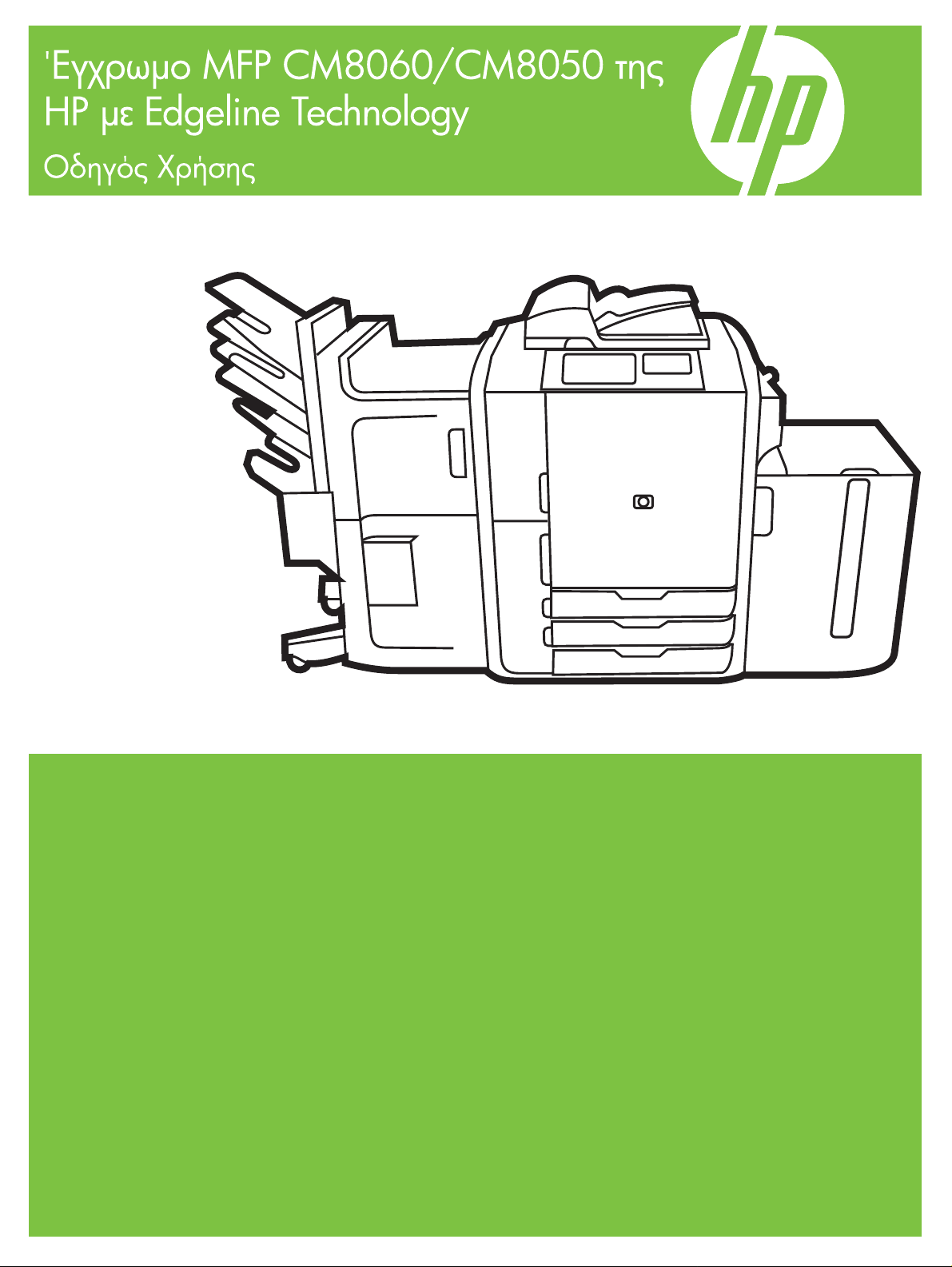
Page 2
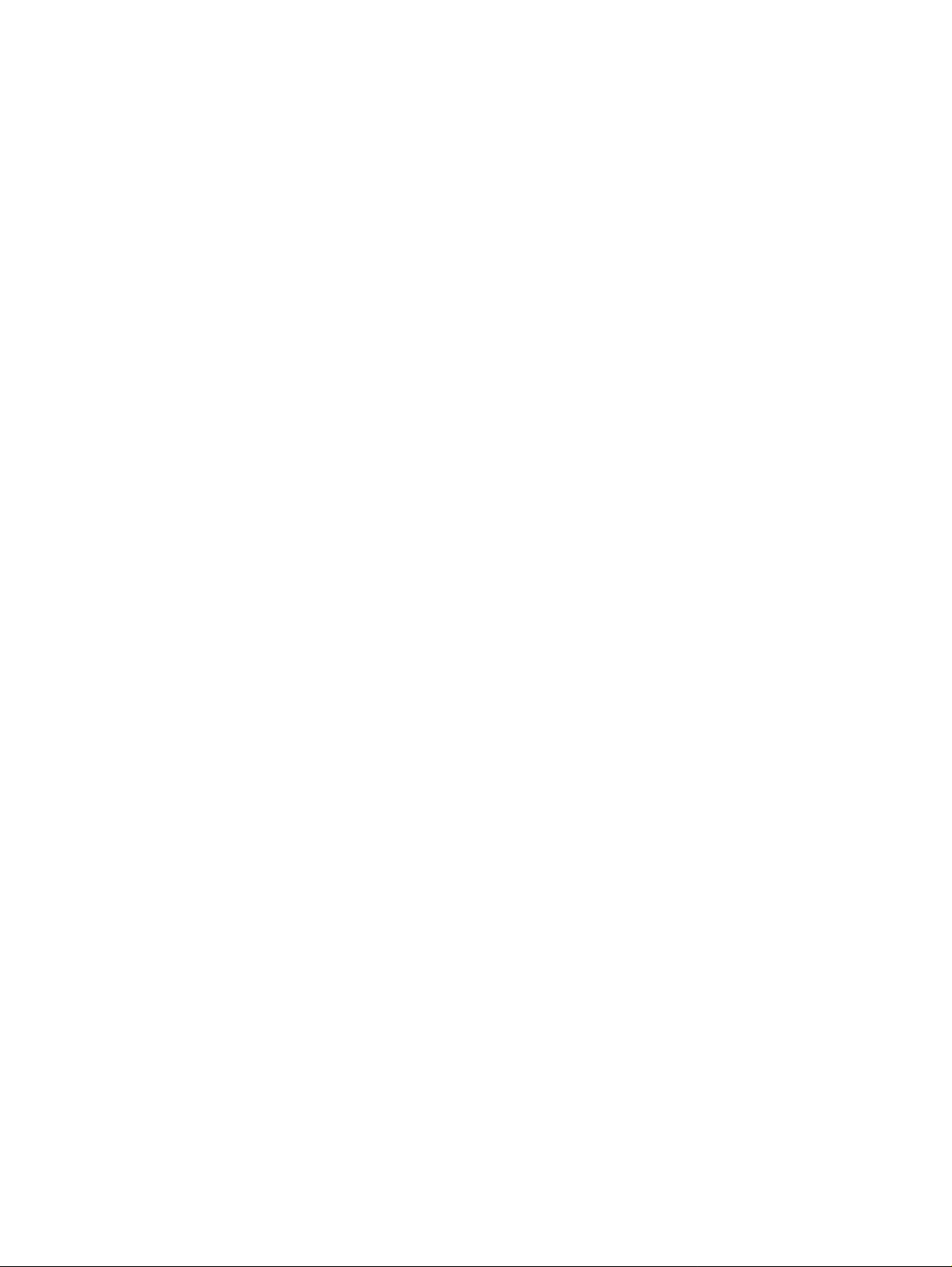
Page 3
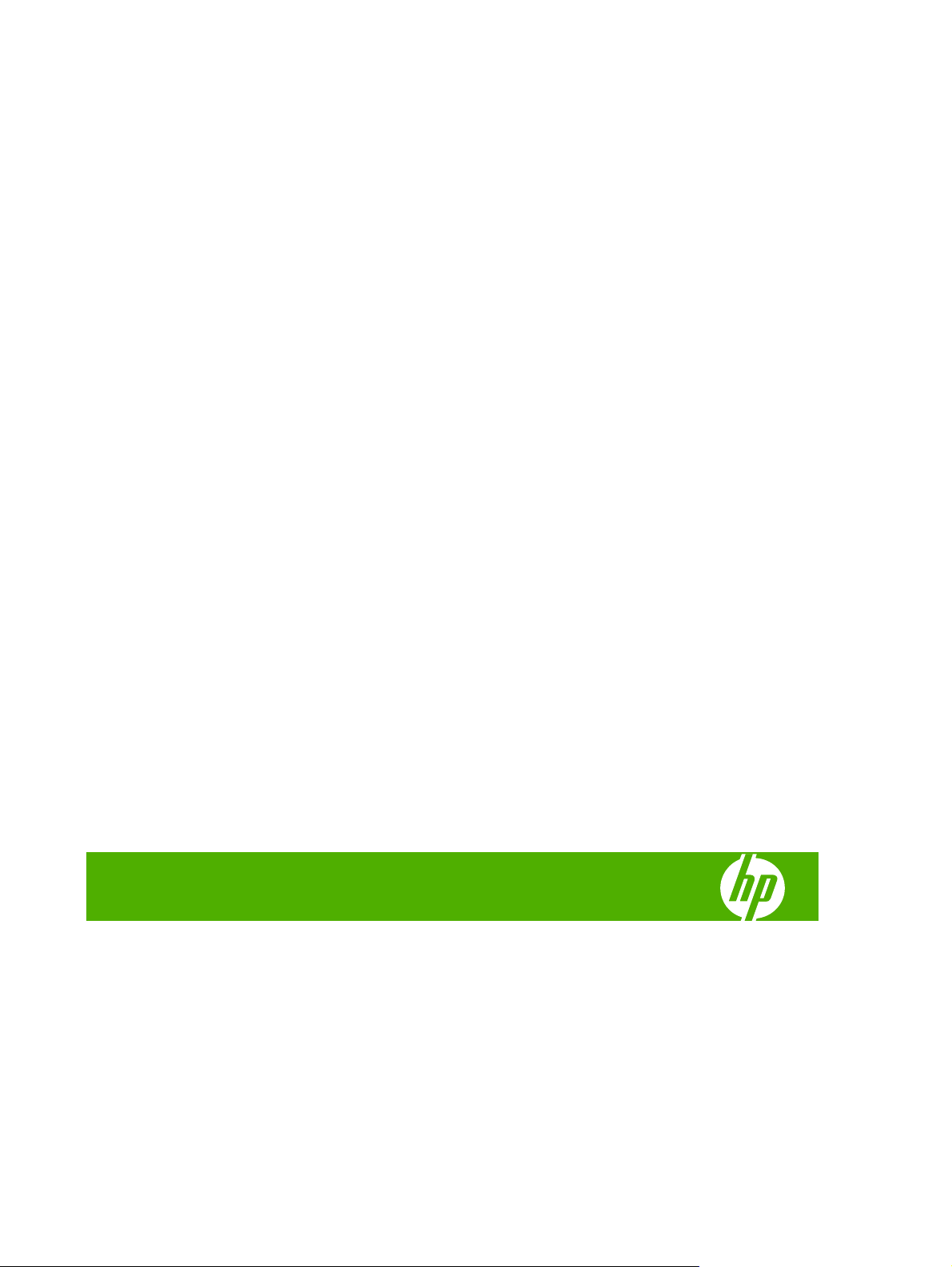
HP CM8060/CM8050 Color MFP with Edgeline
Technology
Οδηγός Χρήσης
Page 4
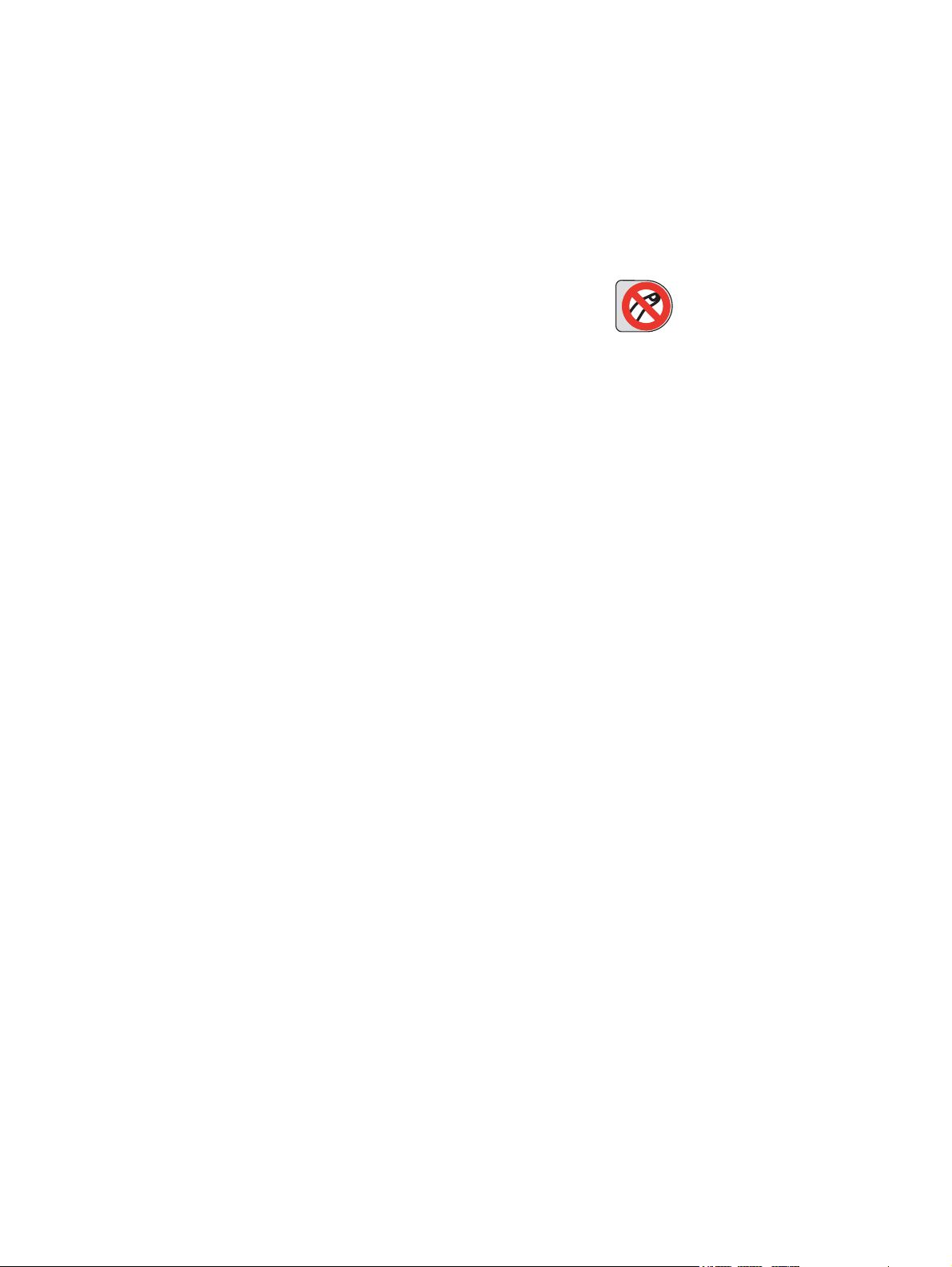
Πνευματικά δικαιώματα και Άδεια χρήσης
© 2008 Copyright Hewlett-Packard
Development Company, L.P.
Απαγορεύεται η αναπαραγωγή,
προσαρμογή ή μετάφραση χωρίς πρότερη
έγγραφη έγκριση, εκτός των περιπτώσεων
που προβλέπονται από τους νόμους περί
πνευματικών δικαιωμάτων.
Οι πληροφορίες που περιλαμβάνονται στο
παρόν κείμενο υπόκεινται σε αλλαγές χωρίς
προηγούμενη γνωστοποίηση.
Οι μοναδικές εγγυήσεις που ισχύουν για τα
προϊόντα και τις υπηρεσίες της HP είναι
αυτές που
διατυπώνονται στις ρητές
δηλώσεις εγγύησης που συνοδεύουν αυτά
τα προϊόντα και τις υπηρεσίες. Καμία από τις
δηλώσεις που περιλαμβάνονται στο παρόν
κείμενο δεν θα πρέπει να θεωρηθεί ότι
αποτελεί πρόσθετη εγγύηση. Η HP δεν φέρει
ευθύνη για τεχνικά ή συντακτικά σφάλματα ή
παραλείψεις που περιλαμβάνονται στο
παρόν κείμενο.
Edition 1, 3/2008
C5956-90428
Αναγνώριση εμπορικού σήματος
Το Windows
®
είναι σήμα κατατεθέν της
Microsoft Corporation στις Η.Π.Α.
Πληροφορίες για την ασφάλεια
Για να περιορίσετε τον κίνδυνο
τραυματισμού από φωτιά ή ηλεκτροπληξία,
να ακολουθείτε πάντα τις βασικές
προφυλάξεις ασφαλείας όταν
χρησιμοποιείτε τη συσκευή.
Να τηρείτε όλες τις προειδοποιήσεις και τις
οδηγίες που σημειώνονται επάνω στη
συσκευή.
Προειδοποίηση! Κίνδυνος
τραυματισμού από κινούμενα εξαρτήματα.
Μη βάζετε τα χέρια σας μέσα στο εξάρτημα
συρραφής. Μη βάζετε τα χέρια σας κάτω από
κινούμενους δίσκους.
Page 5
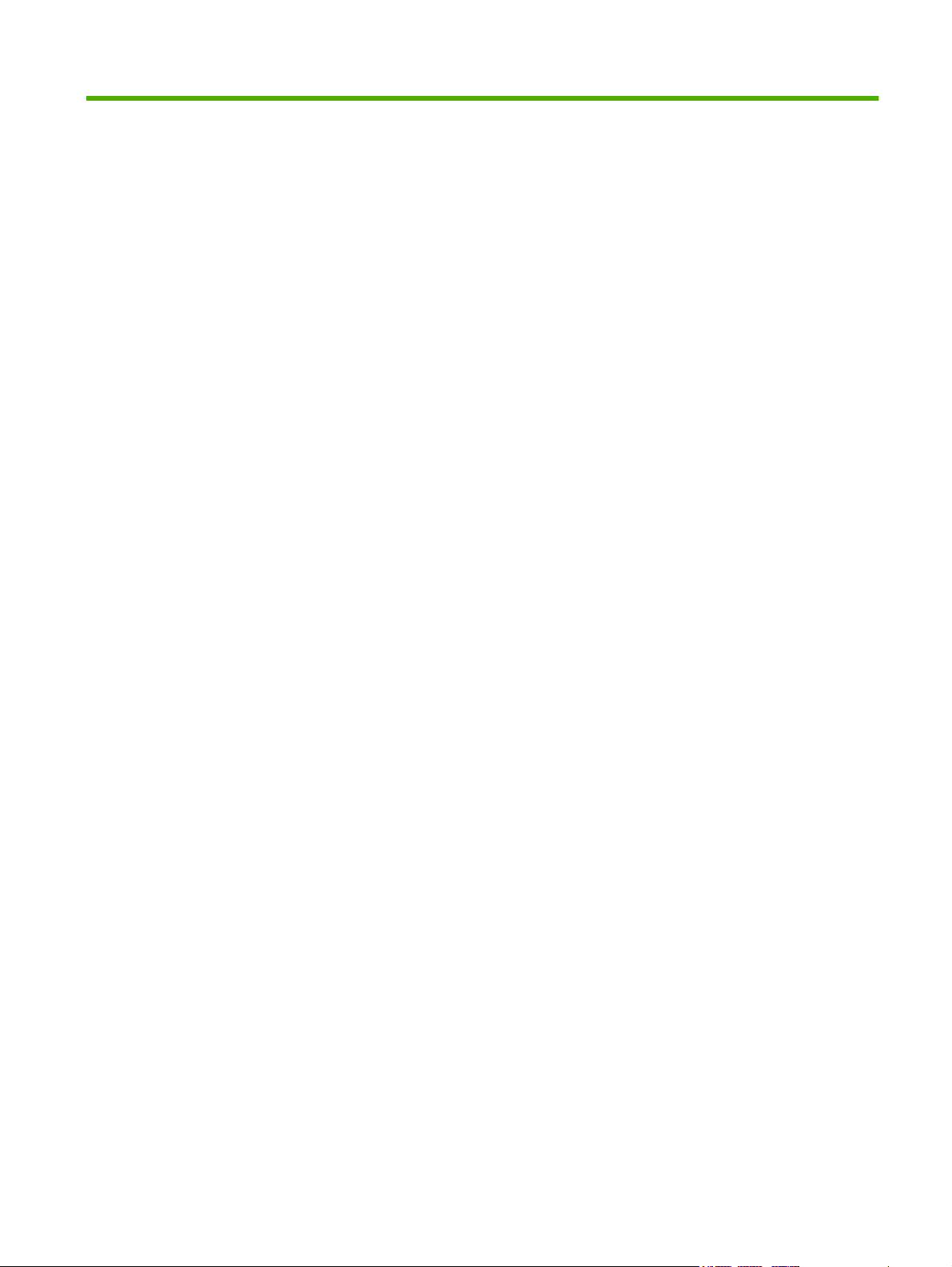
Πίνακας περιεχομένων
1 Βασικά σημεία συσκευής
Συμβάσεις που χρησιμοποιούνται σε αυτόν τον οδηγό ........................................................................ 2
Επισκόπηση προϊόντος ........................................................................................................................ 3
Εμπρός όψη ........................................................................................................................ 3
Πίσω όψη (δεξιά πλευρά) .................................................................................................... 4
Πίσω όψη (αριστερή πλευρά) .............................................................................................. 4
Μονή θήκη εξόδου ............................................................................................................... 5
Προαιρετικά εξαρτήματα τελικής επεξεργασίας ................................................................... 5
Προαιρετικό διαχωριστικό εργασιών 4 θηκών HP ............................................... 6
Προαιρετικό HP Multifunction Finisher ................................................................ 6
Άναμμα και σβήσιμο της συσκευής ...................................................................................................... 7
Χρήση του πίνακα ελέγχου ................................................................................................................... 8
Διάταξη του πίνακα ελέγχου ................................................................................................ 8
Αρχική οθόνη ....................................................................................................................... 9
Κουμπιά που
Σύστημα Βοήθειας πίνακα ελέγχου ................................................................................... 11
Υποστηριζόμενο χαρτί ........................................................................................................................ 12
Συνιστώμενο χαρτί ............................................................................................................. 12
Οδηγίες για τη χρήση ειδικών χαρτιών .............................................................................. 13
Συνιστώμενο χαρτί για συγκεκριμένους τύπους εγγράφων ............................................... 14
Υποστηριζόμενοι τύποι χαρτιού για κάθε δίσκο ................................................................. 14
Υποστηριζόμενα μεγέθη χαρτιού για κάθε δίσκο ............................................................... 16
Χωρητικότητα κάθε δίσκου και θήκης ................................................................................ 17
Υποστηριζόμενα μεγέθη χαρτιού για κάθε θήκη ................................................................ 18
Τοποθέτηση χαρτιού στους
Πλήρωση Δίσκου 1 (δίσκος μη αυτόματης τροφοδότησης) ............................................... 19
Πλήρωση Δίσκων 2, 3 και 4 ............................................................................................... 21
Πλήρωση Δίσκου 5 ............................................................................................................ 22
Τοποθέτηση ειδικών τύπων χαρτιού .................................................................................................. 24
υπάρχουν στην οθόνη αφής ........................................................................ 10
δίσκους .................................................................................................. 19
2 Χρήση της συσκευής
Αντιγραφή ........................................................................................................................................... 26
Αντιγραφή από τον τροφοδότη εγγράφων ......................................................................... 26
Αντιγραφή πρωτοτύπων διαφόρων μεγεθών .................................................... 27
ELWW iii
Page 6
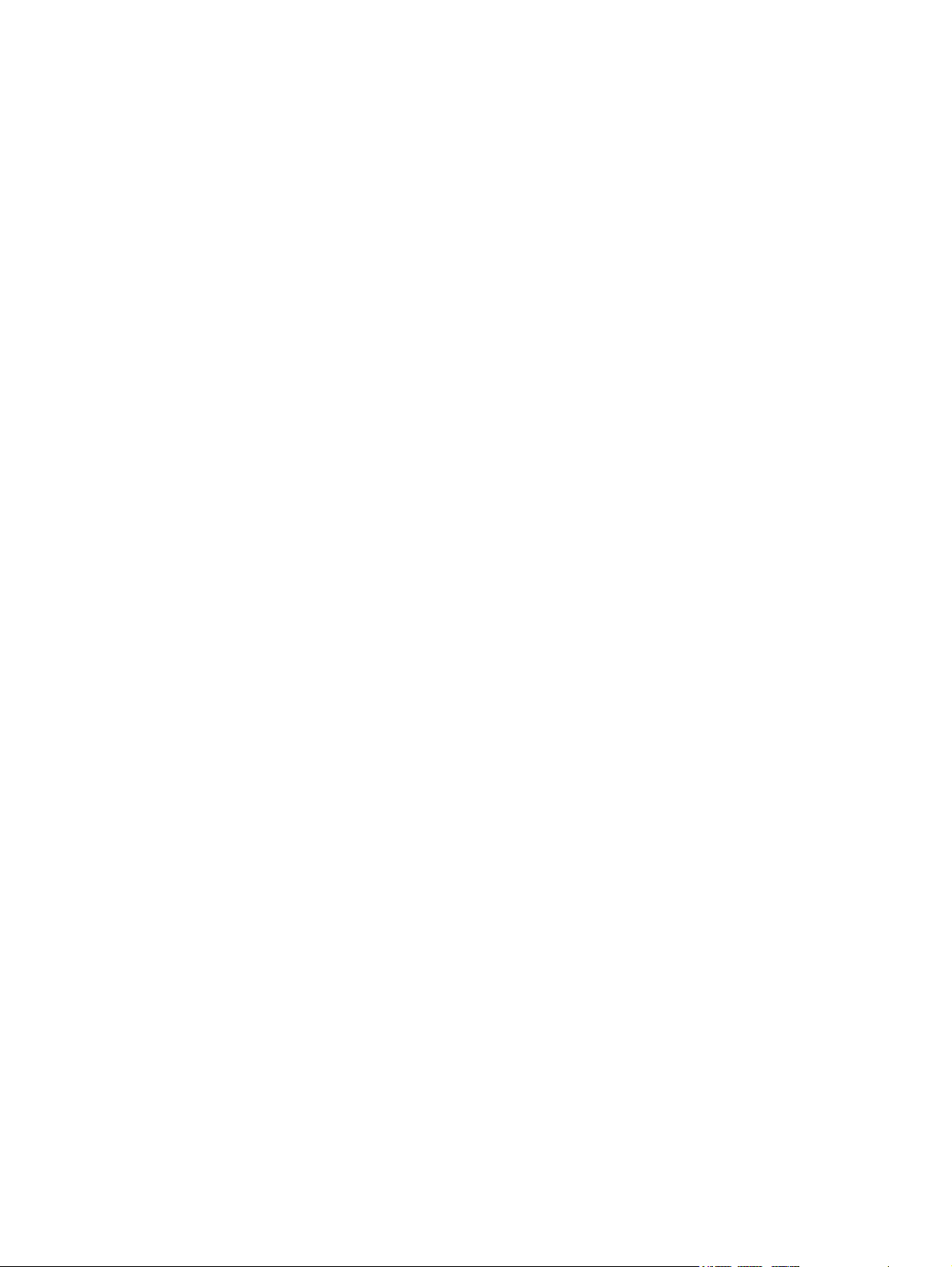
Αντιγραφή μέσω της γυάλινης επιφάνειας ......................................................................... 27
Προσαρμογή των ρυθμίσεων αντιγραφής ......................................................................... 28
Χρήση της δυνατότητας δημιουργίας εργασιών ................................................................. 30
Φαξ ..................................................................................................................................................... 32
Διαμόρφωση των επιλογών φαξ για κάθε εργασία ............................................................ 32
Αποστολή φαξ ................................................................................................................... 33
Λήψη φαξ ........................................................................................................................... 33
Ακύρωση φαξ ..................................................................................................................... 34
Χρήση της αποστολής φαξ Windows PC ........................................................................... 34
Αποστολή φαξ σε έναν παραλήπτη .................................................................. 34
Αποστολή φαξ σε πολλαπλούς παραλήπτες .................................................... 36
Εισαγωγή ειδικών χαρακτήρων στον αριθμό φαξ. ............................................ 37
Αποστολή φαξ
Επεξεργασία του βιβλίου τηλεφώνων ............................................................... 38
Αποστολή σε ηλεκτρονικό ταχυδρομείο ............................................................................................. 40
Αποστολή σαρωμένου αρχείου ως συνημμένο ηλεκτρονικού ταχυδρομείου .................... 40
Χρήση του βιβλίου διευθύνσεων ηλεκτρονικού ταχυδρομείου ........................................... 41
Διαμόρφωση των επιλογών ηλεκτρονικού ταχυδρομείου για κάθε εργασία ...................... 42
Αποστολή σε
Αποθήκευση εργασίας ........................................................................................................................ 46
Έλεγχος κατάστασης εργασίας και χρήση της ουράς εργασιών ........................................................ 50
Εκτύπωση από υπολογιστή με Windows ........................................................................................... 53
φάκελο δικτύου ............................................................................................................. 44
Αποστολή αρχείου που έχει σαρωθεί σε φάκελο δικτύου .................................................. 44
Ρυθμίστε τις επιλογές φακέλων ......................................................................................... 44
Aποθήκευση εργασιών στη συσκευή ................................................................................. 46
Αποθήκευση εργασιών από υπολογιστή ........................................................................... 46
Διαμόρφωση των επιλογών αποθήκευσης εργασιών ........................................................ 47
Ανάκτηση αποθηκευμένων εργασιών ................................................................................ 48
Διαγραφή αποθηκευμένων εργασιών ................................................................................ 49
Άνοιγμα της ουράς εργασιών ............................................................................................. 50
Επεξεργασία πολλαπλών τύπων
Προώθηση και διακοπή εργασιών στην ουρά .................................................................... 51
Προτεραιότητες εργασιών ................................................................................. 51
Διακοπή εργασίας ............................................................................................. 52
Δυνατότητες προγράμματος οδήγησης εκτυπωτή Windows ............................................. 53
Επιλογή ενός δίσκου ......................................................................................... 53
Επιλογή θήκης εξόδου για εργασίες εκτύπωσης ............................................... 53
Επιλογή ενός τύπου χαρτιού ............................................................................. 53
Ρύθμιση ποιότητας χρώματος ........................................................................... 54
Αποθήκευση εργασιών ...................................................................................... 54
Δημιουργία και χρήση συντομεύσεων εκτύπωσης ............................................ 55
χρησιμοποιώντας το βιβλίο τηλεφώνων ................................... 37
Προσθήκη ονομάτων στο βιβλίο τηλεφώνων ................................... 39
Αφαίρεση ονομάτων από το βιβλίο τηλεφώνων ............................... 39
Επεξεργασία ονομάτων του βιβλίου τηλεφώνων .............................. 39
εργασίας ....................................................................... 50
iv ELWW
Page 7
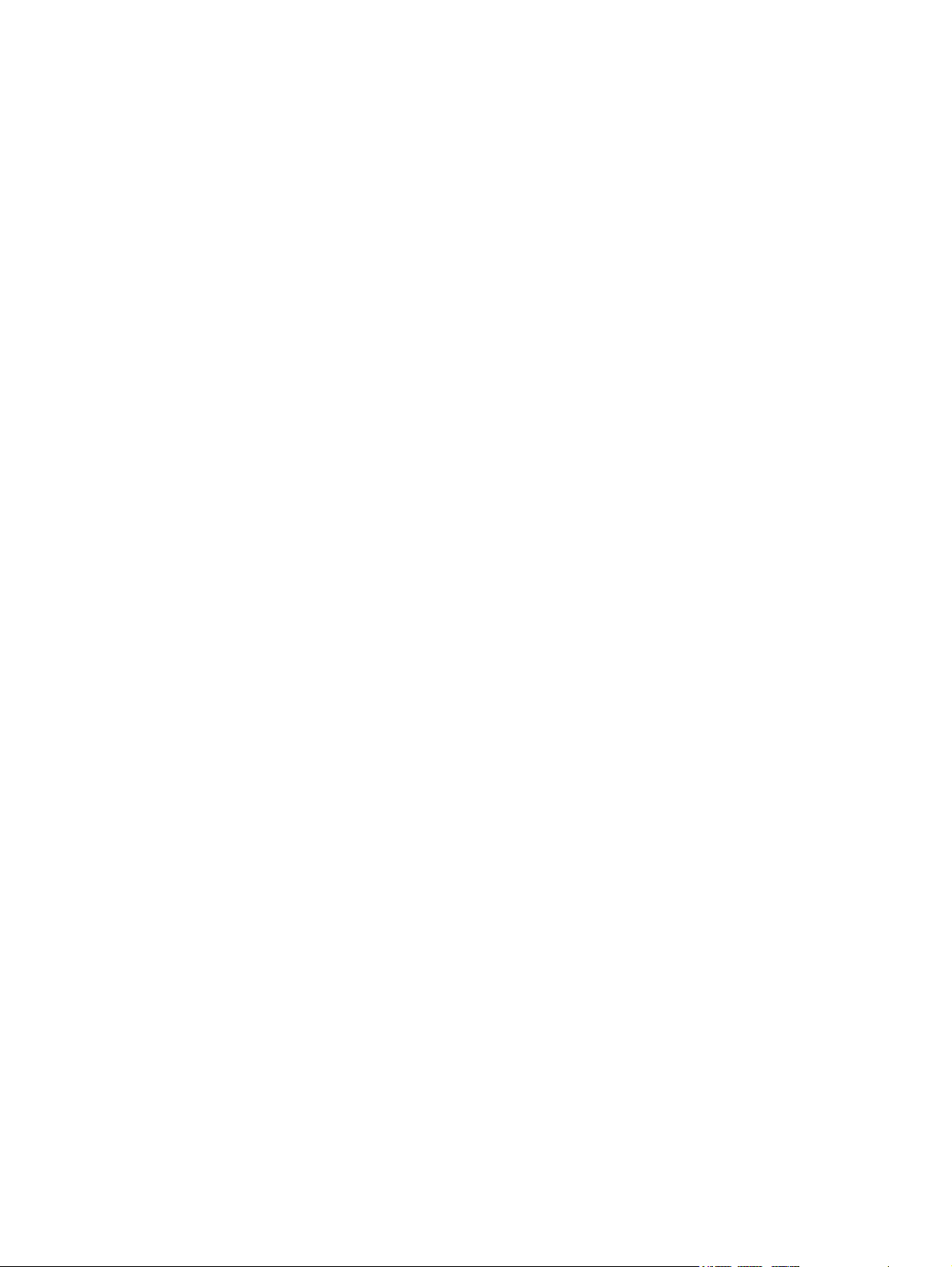
Χρήση υδατογραφημάτων ................................................................................. 55
Αλλαγή μεγέθους εγγράφων ............................................................................. 56
Ρύθμιση προσαρμοσμένου μέγεθους χαρτιού .................................................. 56
Εκτύπωση με χρήση διαφορετικού χαρτιού ...................................................... 57
Εισαγωγή κενών ή προεκτυπωμένων φύλλων ................................................. 57
Διάταξη σελίδων κεφαλαίων .............................................................................. 58
Εκτύπωση και στις δύο όψεις του χαρτιού ........................................................ 58
Επιλογές διάταξης για εκτύπωση και στις δύο όψεις ........................ 58
Εκτύπωση πολλών σελίδων σε ένα φύλλο χαρτί στα Windows ........................ 59
Δημιουργία φυλλαδίων ...................................................................................... 59
Μετατόπιση εικόνων στη σελίδα
Χρήση του παράθυρου διαλόγου HP Digital Imaging Options (Επιλογές
ψηφιακής απεικόνισης HP) ............................................................................... 60
Ρύθμιση των επιλογών συρραφής .................................................................... 61
Ρύθμιση των επιλογών χρώματος ..................................................................... 62
Χρήση της καρτέλας Services (Υπηρεσίες) ....................................................... 62
Εκτύπωση από υπολογιστή με Macintosh ......................................................................................... 63
Δυνατότητες προγράμματος οδήγησης εκτυπωτή Macintosh ........................................... 63
Επιλογή ενός δίσκου ......................................................................................... 63
Επιλογή θήκης εξόδου ...................................................................................... 63
Επιλογή ενός τύπου χαρτιού ............................................................................ 63
Ρύθμιση ποιότητας χρώματος ........................................................................... 64
Aποθήκευση εργασιών ...................................................................................... 64
Δημιουργία και χρήση προρρυθμίσεων ............................................................. 64
Χρήση υδατογραφημάτων ................................................................................. 65
Αλλαγή μεγέθους
Εκτύπωση σε προσαρμοσμένο μέγεθος χαρτιού .............................................. 65
Εκτύπωση εξωφύλλου ...................................................................................... 66
Εκτύπωση και στις δύο όψεις του χαρτιού ........................................................ 66
Εκτύπωση πολλαπλών σελίδων σε ένα φύλλο χαρτί ........................................ 66
Δημιουργία φυλλαδίων ...................................................................................... 67
Μετατόπιση εικόνων στη σελίδα ....................................................................... 67
Ρύθμιση επιλογών συρραφής ........................................................................... 68
Ρύθμιση των επιλογών χρώματος ..................................................................... 68
Χρήση του μενού Services (Υπηρεσίες) ............................................................ 68
εγγράφων ............................................................................ 65
....................................................................... 60
3 Συντήρηση της συσκευής
Αντικατάσταση κασετών μελανιού ...................................................................................................... 70
Αντικατάσταση κασετών κλιπ συρραφής ............................................................................................ 72
Καθαρισμός της
ELWW v
συσκευής ................................................................................................................. 75
Καθαρισμός του εξωτερικού της συσκευής ........................................................................ 75
Καθαρισμός της οθόνης αφής ............................................................................................ 75
Καθαρισμός της επίπεδης γυάλινης επιφάνειας ................................................................ 76
Καθαρισμός της λωρίδας γυαλιού του σαρωτή .................................................................. 76
Page 8
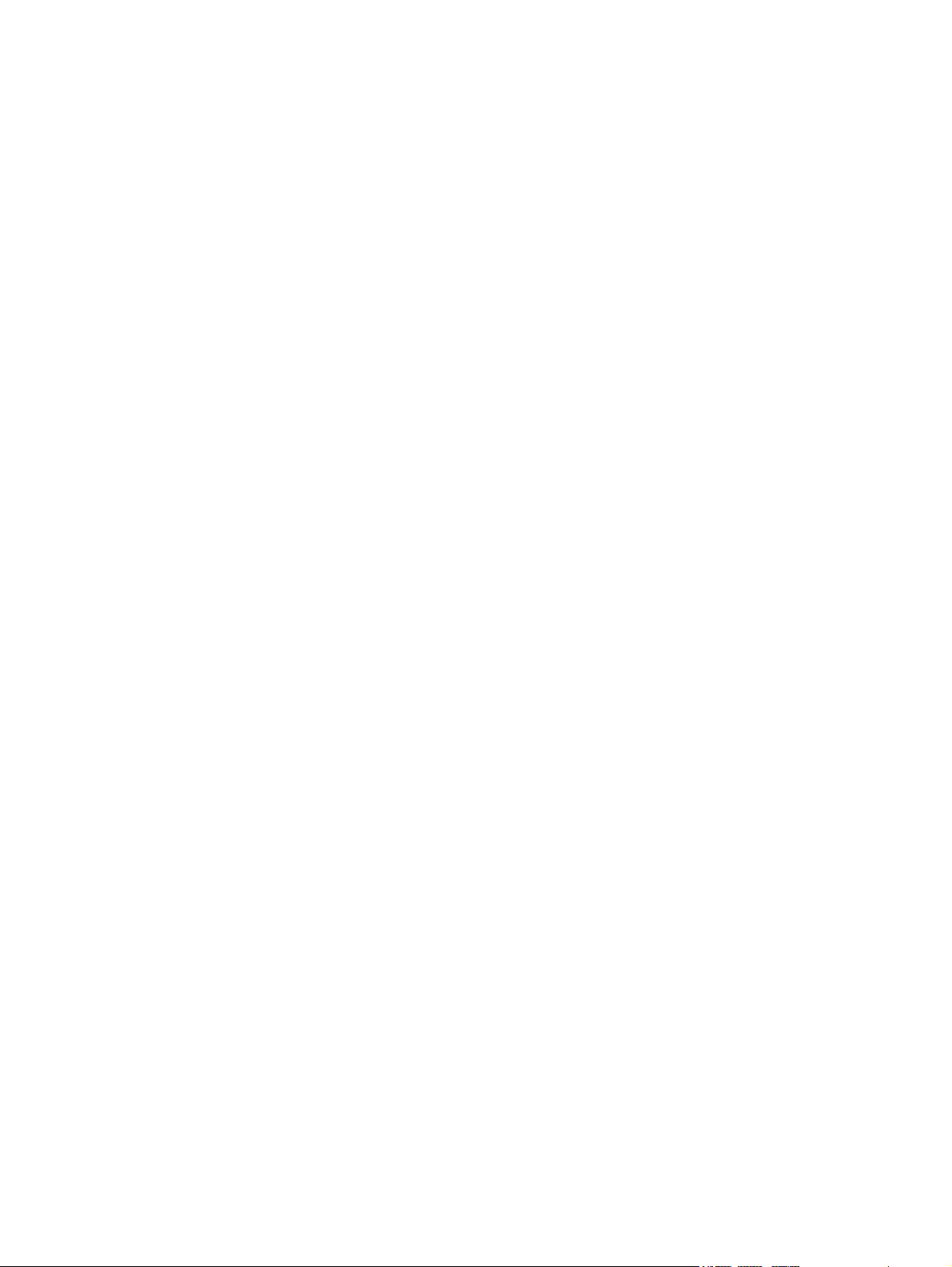
Καθαρισμός της επένδυσης από λευκό βινύλιο ................................................................. 76
4 Επίλυση προβλημάτων
Διαχειριστής συστήματος ................................................................................................................... 78
Λίστες ελέγχου επίλυσης προβλημάτων ............................................................................................ 79
Προβλήματα με όλες τις εργασίες ...................................................................................... 79
Προβλήματα με εργασίες αντιγραφής και σάρωσης .......................................................... 79
Προβλήματα με εργασίες εκτύπωσης ................................................................................ 79
Μηνύματα πίνακα ελέγχου ................................................................................................................. 81
Αποκατάσταση εμπλοκών .................................................................................................................. 82
Προφυλάξεις για την αποκατάσταση εμπλοκών ................................................................ 82
Μέθοδος αποκατάστασης εμπλοκών ................................................................................ 82
Αποτροπή εμπλοκών ......................................................................................................... 83
Παράρτημα Α Ρυθμιστικές δηλώσεις
Κανονισμοί FCC ................................................................................................................................. 86
Δήλωση συμμόρφωσης
Δήλωση περιορισμένης εγγύησης Hewlett-Packard .......................................................................... 88
...................................................................................................................... 87
Ευρετήριο .......................................................................................................................................................... 91
vi ELWW
Page 9
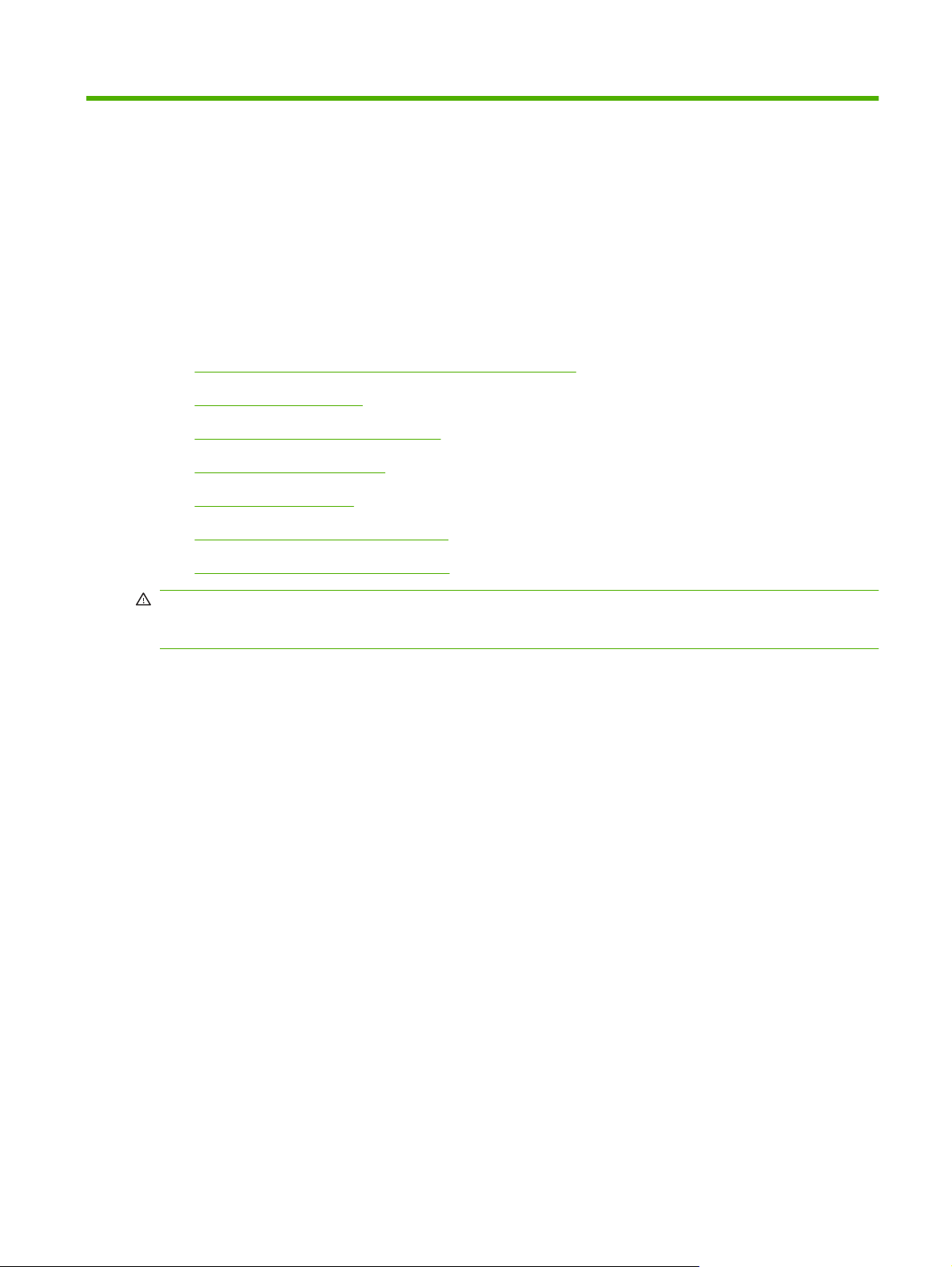
1 Βασικά σημεία συσκευής
Αυτό το κεφάλαιο περιλαμβάνει πληροφορίες σχετικά με τα ακόλουθα θέματα:
Συμβάσεις που χρησιμοποιούνται σε αυτόν τον οδηγό
●
Επισκόπηση προϊόντος
●
Άναμμα και σβήσιμο της συσκευής
●
Χρήση του πίνακα ελέγχου
●
Υποστηριζόμενο χαρτί
●
Τοποθέτηση χαρτιού στους δίσκους
●
Τοποθέτηση ειδικών τύπων χαρτιού
●
ΠΡΟΕΙΔ/ΣΗ! Για να αποφύγετε το ενδεχόμενο τραυματισμού, μην αγγίζετε κινούμενα εξαρτήματα. Μη
βάζετε τα χέρια σας στο εσωτερικό της συσκευής, εκτός των περιπτώσεων αποκατάστασης εμπλοκών,
αντικατάστασης κασετών μελανιού και προσθήκης ή αφαίρεσης χαρτιού.
ELWW 1
Page 10
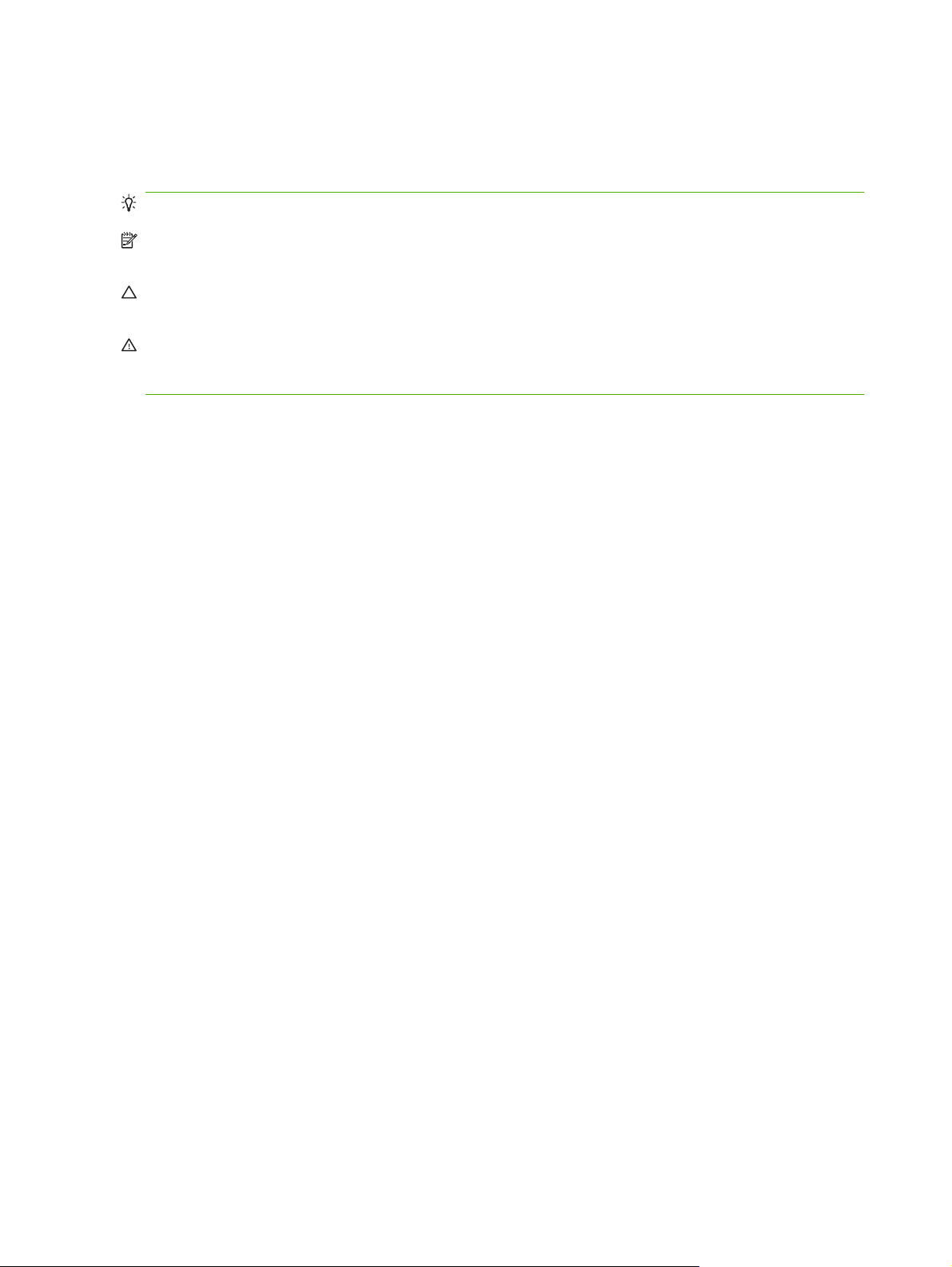
Συμβάσεις που χρησιμοποιούνται σε αυτόν τον οδηγό
Μέσα σε αυτόν τον οδηγό υπάρχουν πολλές συμβουλές, σημειώσεις, μηνύματα προσοχής και
προειδοποιήσεις που σας προειδοποιούν σχετικά με σημαντικές πληροφορίες.
ΥΠΟΔΕΙΞΗ Οι συμβουλές παρέχουν χρήσιμες συμβουλές ή συντομεύσεις.
ΣΗΜΕΙΩΣΗ Οι σημειώσεις παρέχουν σημαντικές πληροφορίες που επεξηγούν μια έννοια ή βοηθούν
στην ολοκλήρωση μιας εργασίας.
ΠΡΟΣΟΧΗ Τα μηνύματα προσοχής υποδεικνύουν διαδικασίες που θα πρέπει να ακολουθήσετε για
την αποφυγή απώλειας δεδομένων ή βλάβης στη συσκευή.
ΠΡΟΕΙΔ/ΣΗ! Οι προειδοποιήσεις σάς ειδοποιούν για συγκεκριμένες διαδικασίες που θα πρέπει να
ακολουθήσετε για την αποφυγή τραυματισμού, ολοκληρωτικής απώλειας δεδομένων ή εκτεταμένης
βλάβης στη συσκευή.
2 Κεφάλαιο 1 Βασικά σημεία συσκευής ELWW
Page 11
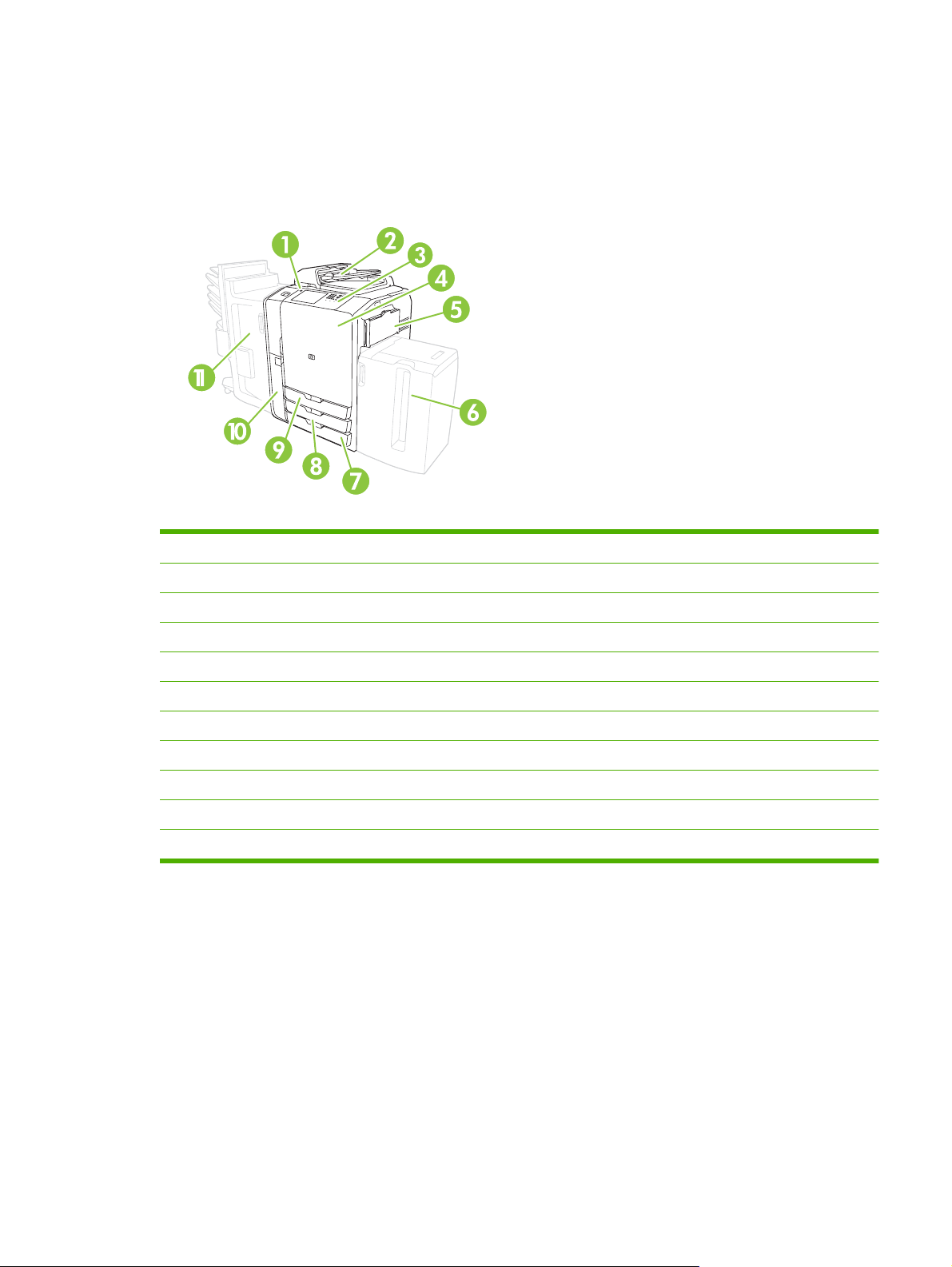
Επισκόπηση προϊόντος
Προτού χρησιμοποιήσετε τη συσκευή, εξοικειωθείτε με τα κύρια στοιχεία της.
Εμπρός όψη
1 Κουμπί λειτουργίας on/off
2 Τροφοδότης εγγράφων
3 Πίνακας ελέγχου
4 Εμπρός θύρα
5 Δίσκος 1 (μη αυτόματη τροφοδοσία, χωράει 80 φύλλα τυπικό χαρτί)
6 Δίσκος 5 (προαιρετικός δίσκος υψηλής χωρητικότητας, χωράει 4000 φύλλα τυπικό χαρτί)
7 Δίσκος 4 (χωράει 500 φύλλα τυπικό χαρτί)
8 Δίσκος 3 (χωράει 500 φύλλα τυπικό χαρτί)
9 Δίσκος 2 (χωράει 500 φύλλα τυπικό χαρτί)
10 Θύρα κασέτας μελανιού
11 Προαιρετικό εξάρτημα τελικής επεξεργασίας
ELWW Επισκόπηση προϊόντος 3
Page 12
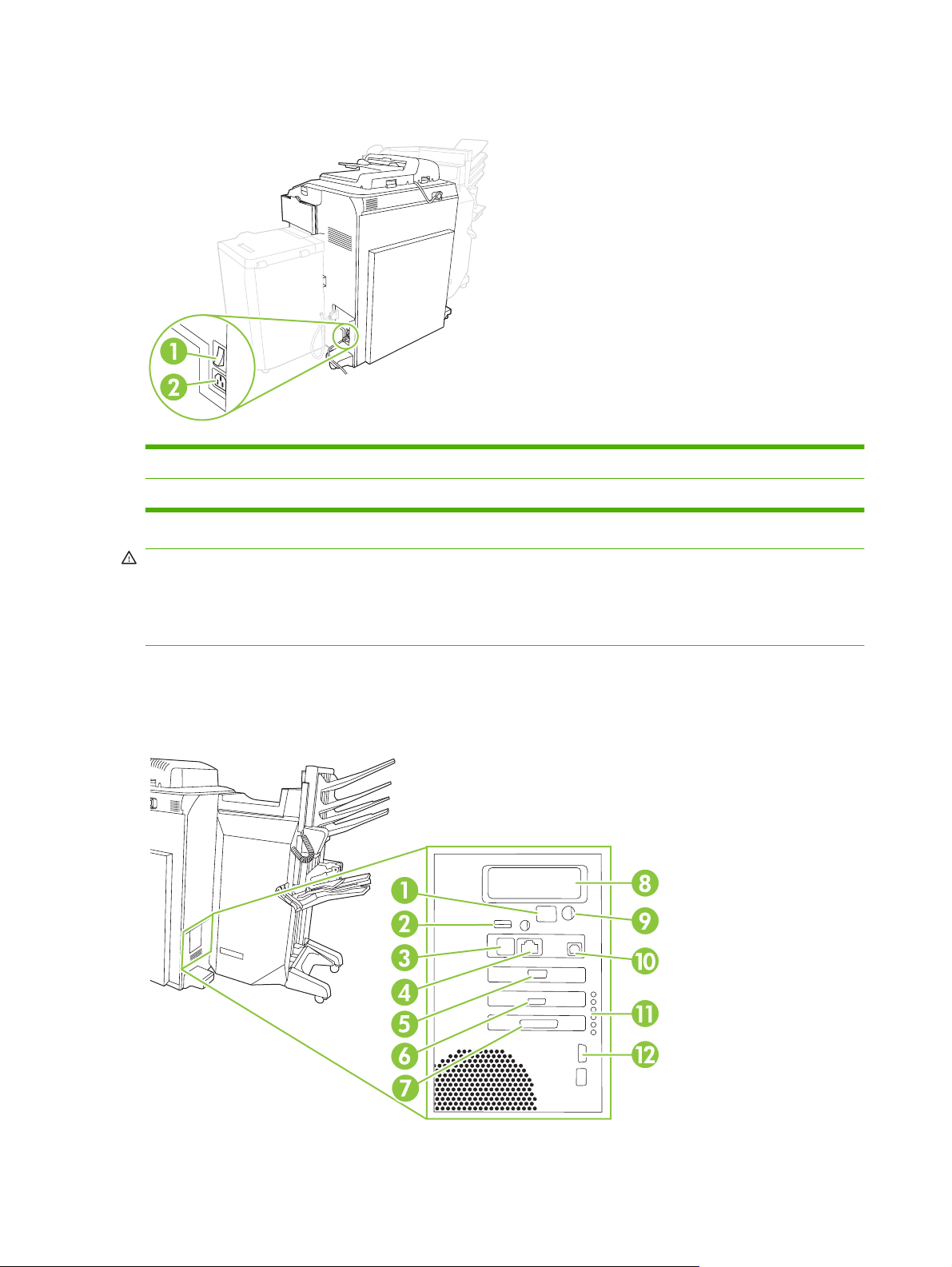
Πίσω όψη (δεξιά πλευρά)
1 Κύριος διακόπτης λειτουργίας
2 Σύνδεση ισχύος
ΠΡΟΕΙΔ/ΣΗ! Μην χρησιμοποιείτε τον κύριο διακόπτη λειτουργίας και μην αποσυνδέετε τη συσκευή
από την πρίζα εκτός εάν έχετε ήδη απενεργοποιήσει τη συσκευή χρησιμοποιώντας το κουμπί
λειτουργίας on/off στον πίνακα ελέγχου. Εάν χρησιμοποιήσετε τον κύριο διακόπτη λειτουργίας για να
σβήσετε τη συσκευή, περιμένετε να σβήσει η φαιοκίτρινη λυχνία LED προτού την ανάψετε και πάλι
το διακόπτη.
από
Πίσω όψη (αριστερή πλευρά)
Η παρακάτω εικόνα δείχνει τις θύρες διασύνδεσης της συσκευής.
4 Κεφάλαιο 1 Βασικά σημεία συσκευής ELWW
Page 13
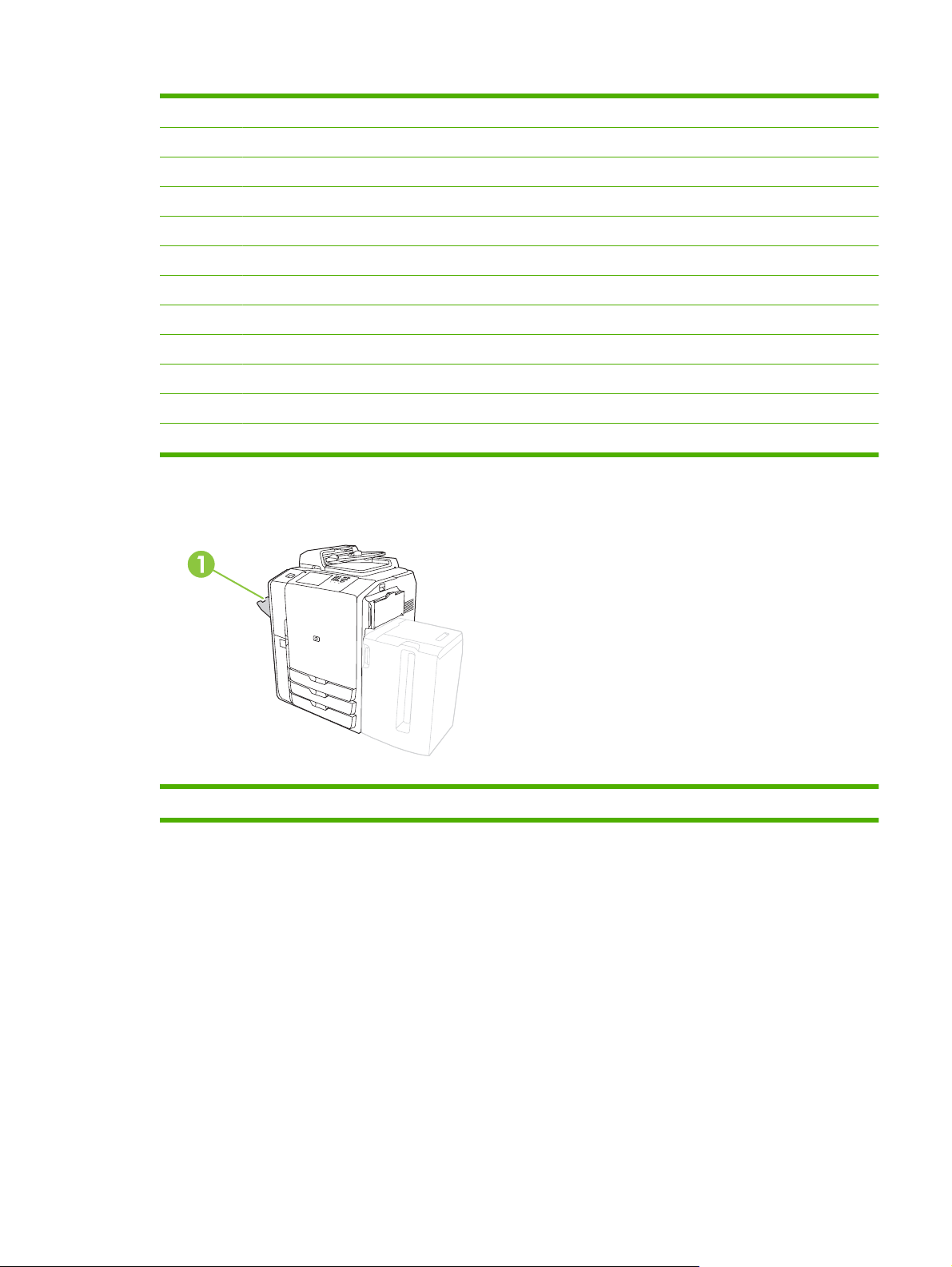
1 Οθόνη LCD κωδικών εκκίνησης (μόνο για χρήση σέρβις)
2 USB κεντρικού υπολογιστή (για σύνδεση ενός εξαρτήματος στη συσκευή)
3 Φαξ (RJ-11) (καλύπτεται από ετικέτα)
4 Ενσωματωμένο LAN (RJ-45) (όχι για τηλεπικοινωνιακές συνδέσεις)
5 Διασύνδεση CAN (εξάρτημα τελικής επεξεργασίας)
6 Διασύνδεση μηχανισμού (PCI Express)
7 Διασύνδεση σαρωτή
8 Θύρα EIO
9 FIH (πλεξούδα ξένης διασύνδεσης)
10 USB συσκευής (για σύνδεση της συσκευής σε έναν υπολογιστή)
11 LED κατάστασης (μόνο για χρήση σέρβις)
12 Έλεγχος ισχύος μηχανισμού (σειριακή)
Μονή θήκη εξόδου
1 Μονή θήκη εξόδου
Προαιρετικά εξαρτήματα τελικής επεξεργασίας
Από προεπιλογή, όταν γίνεται εγκατάσταση ενός προαιρετικού εξαρτήματος τελικής επεξεργασίας, όλες
οι εργασίες αντιγραφής αποστέλλονται στη Θήκη εξόδου 1, οι εργασίες εκτύπωσης αποστέλλονται στη
Θήκη εξόδου 2 και οι εργασίες φαξ αποστέλλονται στη Θήκη εξόδου 3. Ο διαχειριστής συστήματος
μπορεί να αλλάξει αυτές τις προεπιλεγμένες ρυθμίσεις.
ELWW Επισκόπηση προϊόντος 5
Page 14
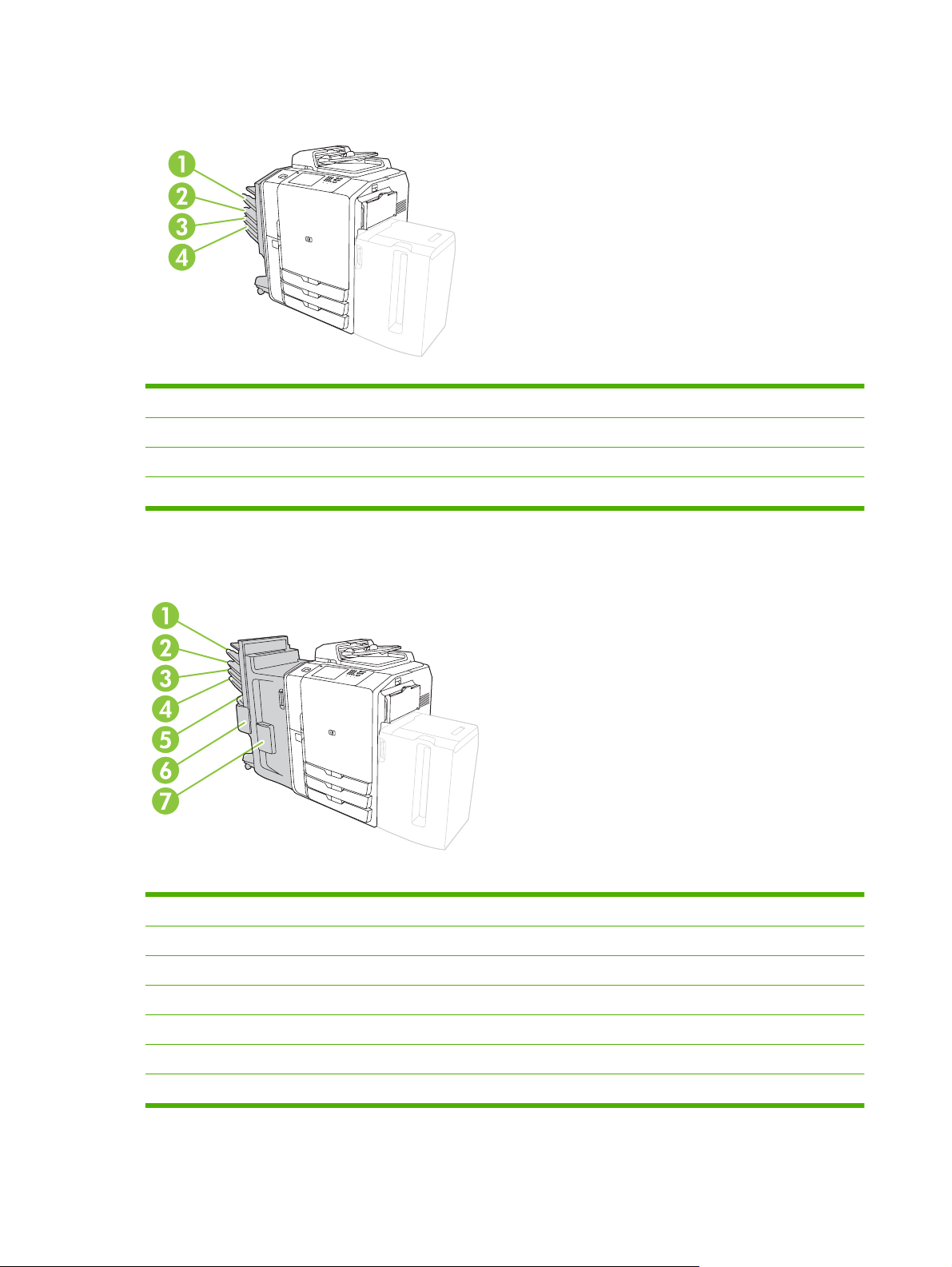
Προαιρετικό διαχωριστικό εργασιών 4 θηκών HP
1 Θήκη εξόδου 1 (Εργασίες αντιγραφής)
2 Θήκη εξόδου 2 (Εργασίες εκτύπωσης)
3 Θήκη εξόδου 3 (Εργασίες φαξ)
4 Θήκη εξόδου 4
Προαιρετικό HP Multifunction Finisher
1 Θήκη εξόδου 1 (Εργασίες αντιγραφής)
2 Θήκη εξόδου 2 (Εργασίες εκτύπωσης)
3 Θήκη εξόδου 3 (Εργασίες φαξ)
4 Θήκη εξόδου 4
5 Θήκη εξόδου 5 (όλες οι συρραμένες εργασίες αποστέλλονται στη Θήκη εξόδου 5)
6 Εξάρτημα συρραφής 2
7 Εξάρτημα συρραφής 1
6 Κεφάλαιο 1 Βασικά σημεία συσκευής ELWW
Page 15
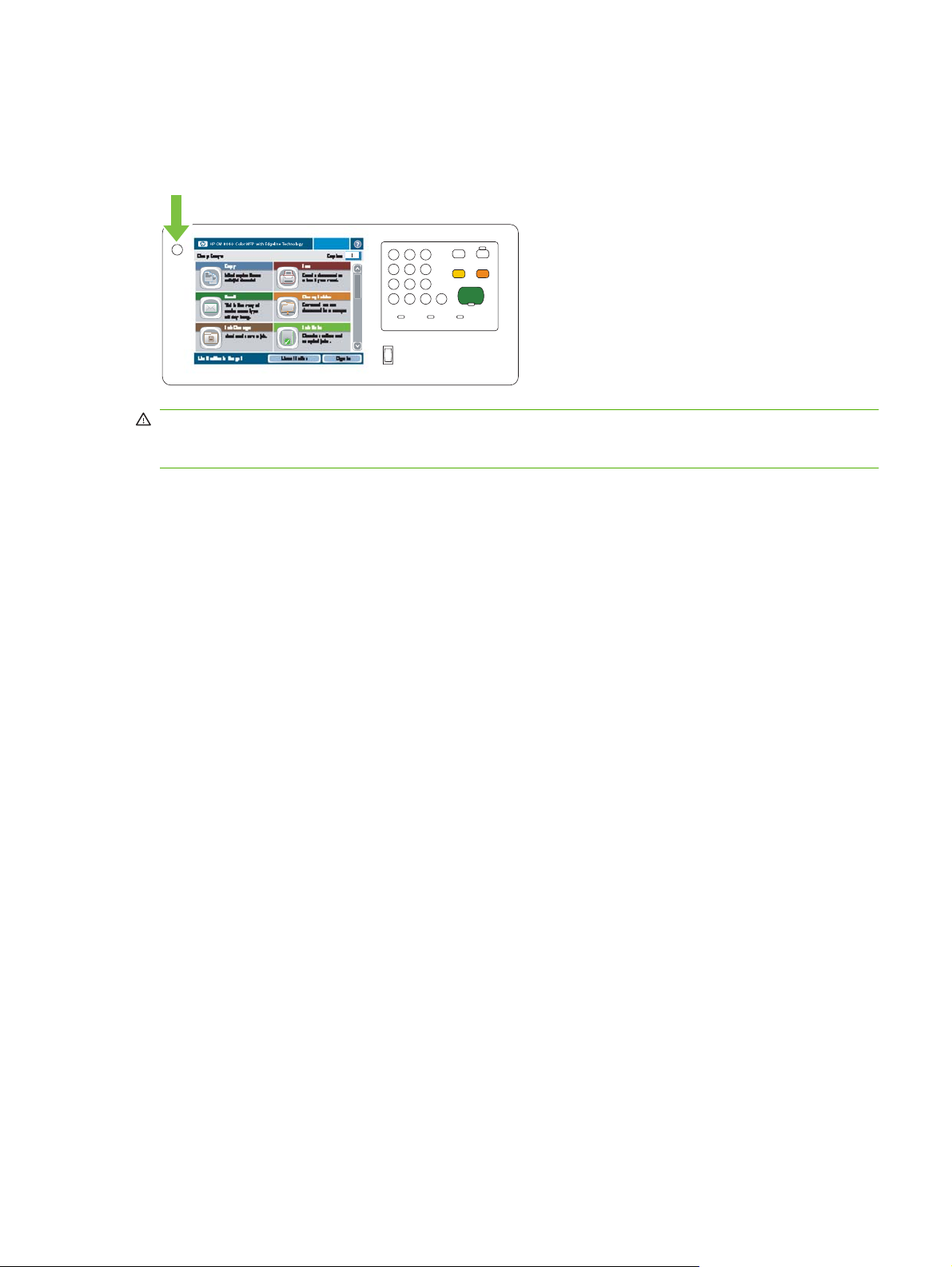
Άναμμα και σβήσιμο της συσκευής
Για να ανάψετε ή να σβήσετε τη συσκευή, πατήστε το κουμπί λειτουργίας on/off στον πίνακα ελέγχου
της συσκευής.
ΠΡΟΕΙΔ/ΣΗ! Μην χρησιμοποιείτε τον κύριο διακόπτη λειτουργίας και μην αποσυνδέετε τη συσκευή
εκτός εάν έχετε ήδη απενεργοποιήσει τη συσκευή, χρησιμοποιώντας το κουμπί λειτουργίας on/off στον
πίνακα ελέγχου.
ELWW Άναμμα και σβήσιμο της συσκευής 7
Page 16
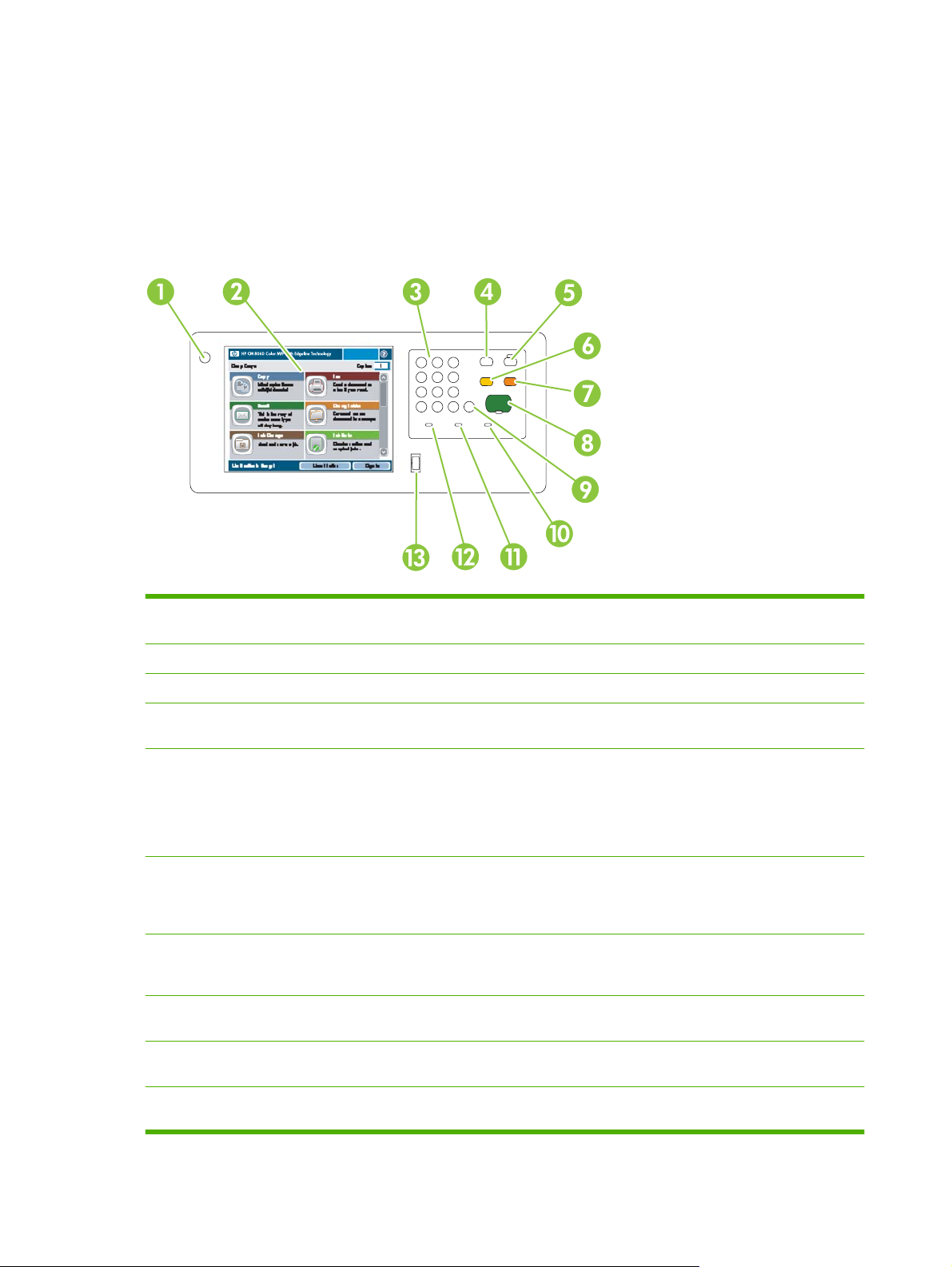
Χρήση του πίνακα ελέγχου
Ο πίνακας ελέγχου διαθέτει μια οθόνη αφής πλήρους χρώματος VGA που παρέχει εύκολη πρόσβαση
σε όλες τις λειτουργίες της συσκευής. Χρησιμοποιήστε τα κουμπιά και το αριθμητικό πληκτρολόγιο για
να ελέγξετε τις εργασίες και την κατάσταση της συσκευής. Οι φωτεινές ενδείξεις LED υποδεικνύουν την
συνολική κατάσταση της συσκευής.
Διάταξη του πίνακα ελέγχου
1 Κουμπί ενεργοποίησης/
απενεργοποίησης
2 Οθόνη αφής Επιλογή και χρήση όλων των δυνατοτήτων της συσκευής.
3 Αριθμητικό πληκτρολόγιο Καθορισμός της ποσότητας αντιγράφων και άλλες αριθμητικές πληροφορίες.
4 Κουμπί Διακοπή Παύση της συσκευής για την εισαγωγή μιας νέας εργασίας στην ουρά, για άμεση
5 Κουμπί Κατάσταση αναμονής Μετάβαση της συσκευής σε λειτουργία Αναμονής χαμηλής ισχύος, για την
6 Κουμπί Επαναφορά Επαναφορά όλων των ρυθμίσεων της συσκευής στις προεπιλεγμένες τιμές τους
7 Κουμπί Διακοπή Προσωρινή διακοπή της τρέχουσας εργασίας. Ανοίγει η οθόνη κατάστασης
8 Κουμπί Έναρξη Έναρξη αντιγραφής, σάρωσης, εκτύπωσης μιας αποθηκευμένης εργασίας ή
9 Κουμπί Εκκαθάριση Εκκαθάριση του ενεργού αριθμού ή πεδίου κειμένου, καθώς και επιστροφή στην
Ενεργοποίηση και απενεργοποίηση της συσκευής.
εκτύπωσή της.
εξοικονόμηση ενέργειας.
Εάν η συσκευή βρίσκεται ήδη σε λειτουργία Αναμονής, η φωτεινή ένδειξη πλάι
στο κουμπί είναι αναμμένη με φαιοκίτρινο χρώμα. Πατήστε Κατάσταση
αναμονής για να επιστρέψετε στην έτοιμη λειτουργία.
και επιστροφή στην Αρχική οθόνη. Πατήστε αυτό το κουμπί για να
αποσυνδεθείτε εάν είστε συνδεδεμένοι. Αυτό το κουμπί συνεχίζει και τη
λειτουργία της συσκευής, εάν βρίσκεται σε κατάσταση παύσης.
εργασίας. Εάν η συσκευή επεξεργάζεται μια εργασία σάρωσης, η εργασία
ακυρώνεται άμεσα. Πατήστε OK για να συνεχίσετε.
συνέχιση της εκτύπωσης μιας εργασίας που έχει διακοπεί προσωρινά.
προεπιλεγμένη τιμή του.
10 Φωτεινή ένδειξη Προσοχή Υποδεικνύει ότι η συσκευή βρίσκεται σε κατάσταση όπου απαιτείται παρέμβαση.
Π.χ. άδειος δίσκος χαρτιού ή μήνυμα σφάλματος στην οθόνη αφής.
8 Κεφάλαιο 1 Βασικά σημεία συσκευής ELWW
Page 17
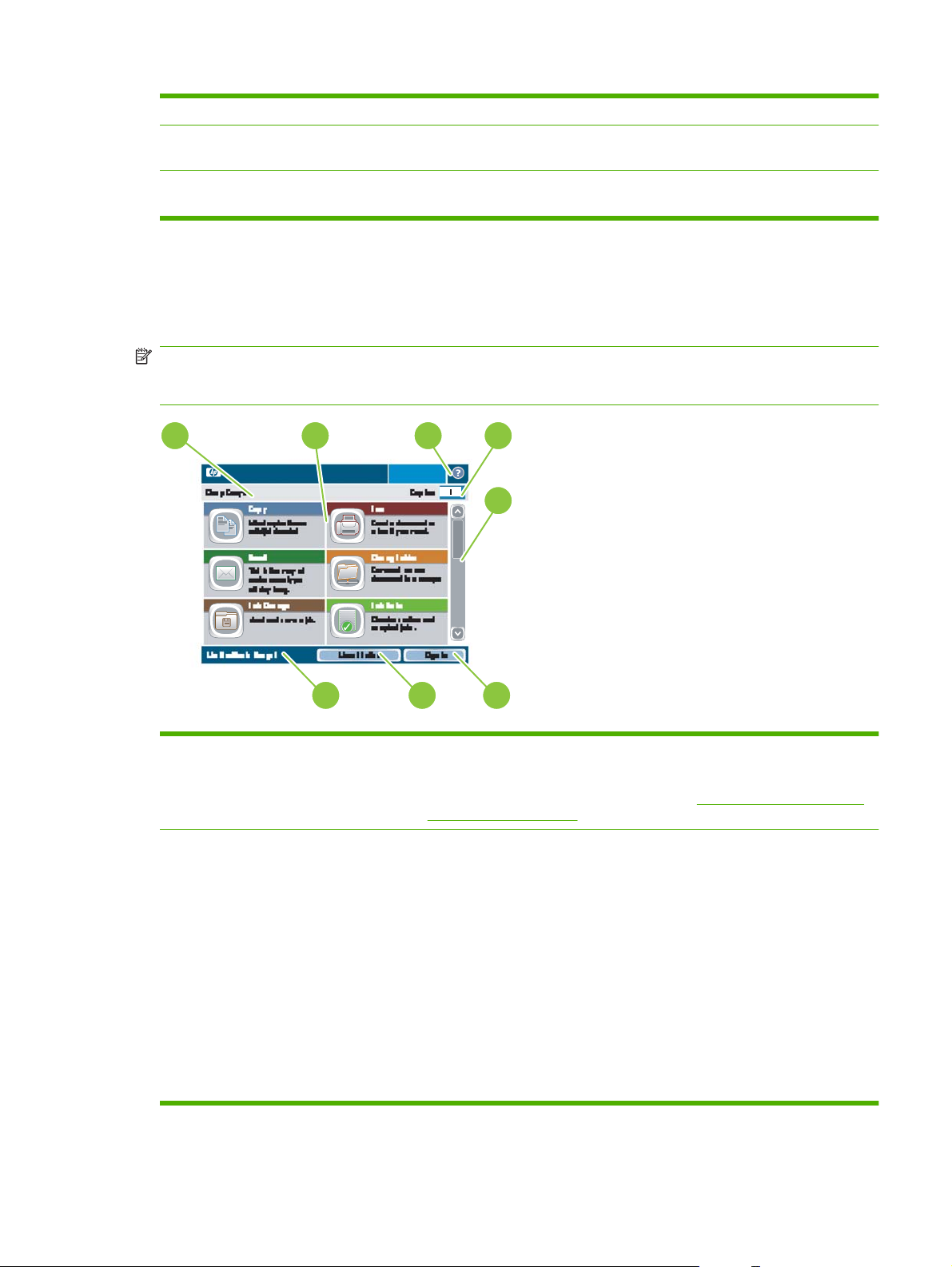
11 Φωτεινή ένδειξη Δεδομένα Υποδεικνύει ότι η συσκευή λαμβάνει δεδομένα.
12 Φωτεινή ένδειξη Έτοιμο Υποδεικνύει ότι η συσκευή είναι έτοιμη για να ξεκινήσει την επεξεργασία
οποιασδήποτε εργασίας.
13 Περιστροφικός επιλογέας
Αρχική οθόνη
Η Αρχική οθόνη παρέχει πρόσβαση στις δυνατότητες της συσκευής και υποδεικνύει την τρέχουσα
κατάσταση της συσκευής.
ΣΗΜΕΙΩΣΗ Ανάλογα με τον τρόπο διαμόρφωσης της συσκευής από το διαχειριστή του συστήματος,
οι δυνατότητες που εμφανίζονται στην Αρχική οθόνη ποικίλουν. Για να χρησιμοποιήσετε μερικές
δυνατότητες, μπορεί να χρειαστεί να συνδεθείτε.
1
ρύθμισης φωτεινότητας
2
HP CM8060 Color MFP with Edgeline Technology
Ελέγχει τον οπίσθιο φωτισμό της οθόνης αφής.
3
4
5
8
1 Γραμμή κατάστασης συσκευής Παρέχει πληροφορίες σχετικά με τη συνολική κατάσταση της συσκευής.
2 Δυνατότητες Ανάλογα με τον τρόπο διαμόρφωσης της συσκευής από το διαχειριστή του
7
Ανάλογα με την τρέχουσα κατάσταση, ποικίλουν και τα κουμπιά που
εμφανίζονται σε αυτήν την περιοχή. Για την περιγραφή των κουμπιών που
μπορεί να εμφανιστούν στην οθόνη αφής, δείτε
οθόνη αφής στη σελίδα 10.
συστήματος, οι δυνατότητες που εμφανίζονται στην περιοχή αυτή μπορούν να
περιλαμβάνουν οποιαδήποτε από τα ακόλουθα στοιχεία:
●
●
●
●
●
●
●
6
Κουμπιά που υπάρχουν στην
Αντιγραφή
Φαξ
Ηλεκτρονικό ταχυδρομείο
Φάκελος δικτύου
Αποθήκευση εργασίας
Κατάσταση εργασίας
Κατάσταση αναλωσίμων
ELWW Χρήση του πίνακα ελέγχου 9
Page 18
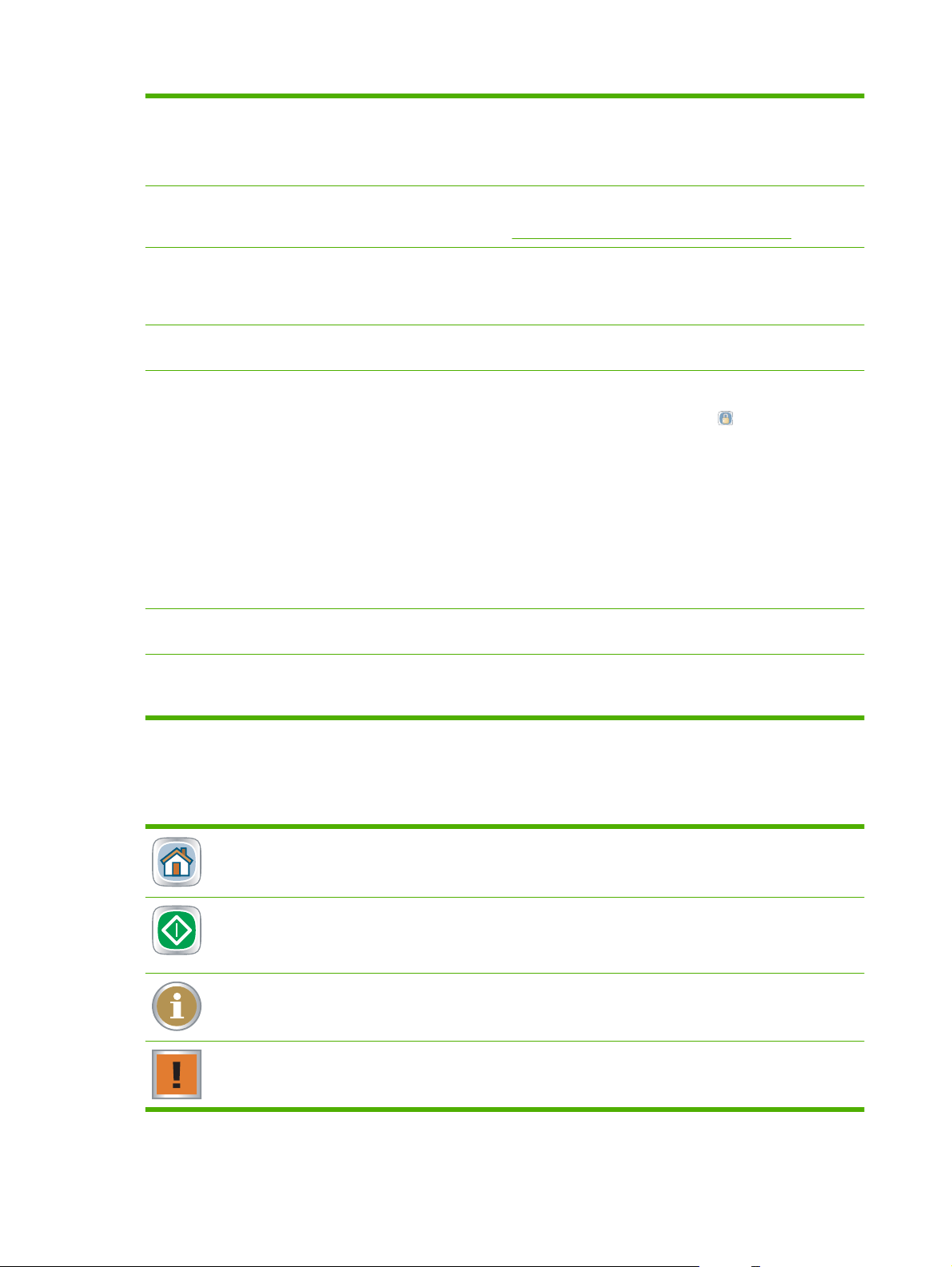
Διαχείριση
●
Σέρβις
●
Ενδέχεται να χρειαστεί να κάνετε κύλιση για να δείτε όλες τις δυνατότητες.
3 Κουμπί Βοήθεια Ανοίγει το ενσωματωμένο σύστημα βοήθειας. Μπορείτε να αναζητήσετε
4 Μέτρηση αντιγράφων Υποδεικνύει τον αριθμό των αντιγράφων που πρόκειται να δημιουργήσει η
5 Γραμμή κύλισης Πατήστε το επάνω ή το κάτω βέλος στη γραμμή κύλισης για να δείτε την πλήρη
6 Σύνδεση ή Αποσύνδεση Ενδέχεται να πρέπει να συνδεθείτε για να χρησιμοποιήσετε δυνατότητες, τις
7 Διεύθυνση δικτύου Βρείτε πληροφορίες σχετικά με τη σύνδεση της συσκευής με το δίκτυο ή την
πληροφορίες χρησιμοποιώντας το μενού Βοήθεια ή να εκτελέσετε αναζήτηση με
λέξη-κλειδί. Δείτε
συσκευή. Για να αλλάξετε τη μέτρηση αντιγράφων, πατήστε το πλαίσιο για να
ανοίξετε ένα εικονικό πληκτρολόγιο ή χρησιμοποιήστε το αριθμητικό
πληκτρολόγιο στον πίνακα ελέγχου.
λίστα των διαθέσιμων δυνατοτήτων.
οποίες ο διαχειριστής συστήματος έχει ορίσει ως ελεγχόμενης πρόσβασης.
Αυτές οι δυνατότητες έχουν το σύμβολο κλειδώματος (
με τα δικαιώματά σας, εάν έχετε συνδεθεί, μπορεί και πάλι να μην σας
επιτρέπεται η πρόσβαση σε ορισμένες δυνατότητες.
ΣΗΜΕΙΩΣΗ Το σύμβολο κλειδώματος εμφανίζεται αφού συνδεθείτε. Ο
διαχειριστής συσκευής μπορεί να προσπελάσει όλες τις δυνατότητες της
συσκευής, εκτός από το μενού Service (Σέρβις).
Πατήστε Σύνδεση για να ανοίξετε ένα εικονικό πληκτρολόγιο
μπορέσετε να πληκτρολογήσετε το όνομα χρήστη και τον κωδικό πρόσβασής
σας ή να πληκτρολογήσετε τον ειδικό κωδικό πρόσβασής σας. Μετά τη σύνδεση,
το όνομα αυτού του κουμπιού αλλάζει σε Αποσύνδεση.
εγκατάσταση κάποιου προγράμματος οδήγησης εκτυπωτή.
Σύστημα Βοήθειας πίνακα ελέγχου στη σελίδα 11.
) δίπλα τους. Ανάλογα
έτσι ώστε να
8 Ημερομηνία και ώρα Εδώ εμφανίζεται η τρέχουσα ημερομηνία και ώρα. Ο διαχειριστής συστήματος
μπορεί να επιλέξει τη μορφή που χρησιμοποιεί η συσκευή για να προβάλλει την
ημερομηνία και την ώρα, για παράδειγμα: 12-ωρη μορφή ή 24-ωρη μορφή.
Κουμπιά που υπάρχουν στην οθόνη αφής
Στην οθόνη αφής μπορούν να εμφανιστούν διάφορα κουμπιά.
Κουμπί Αρχικής οθόνης. Πατήστε αυτό το κουμπί για να μεταβείτε στην Αρχική οθόνη από οποιαδήποτε
άλλη οθόνη.
Κουμπί Έναρξης. Πατήστε αυτό το κουμπί για να ξεκινήσει η δυνατότητα που επιλέξατε.
ΣΗΜΕΙΩΣΗ Το όνομα αυτού του κουμπιού αλλάζει, ανάλογα με την εκάστοτε δυνατότητα. Για
παράδειγμα, στη δυνατότητα Αντιγραφή, το κουμπί ονομάζεται Έναρξη αντιγραφής.
Κουμπί Πληροφοριών. Αυτό το κουμπί εμφανίζεται όταν υπάρχει διένεξη μεταξύ δύο ή περισσότερων
ρυθμίσεων. Πατήστε το κουμπί για να μάθετε πώς να επιλύσετε τη διένεξη.
Κουμπί Σφάλματος. Αυτό το κουμπί εμφανίζεται όποτε η συσκευή παρουσιάζει σφάλμα που απαιτεί
προσοχή προτού μπορέσει να συνεχίσει. Πατήστε αυτό το κουμπί για να δείτε ένα μήνυμα που περιγράφει
το σφάλμα. Το μήνυμα διαθέτει επίσης οδηγίες για την επίλυση του προβλήματος.
10 Κεφάλαιο 1 Βασικά σημεία συσκευής ELWW
Page 19
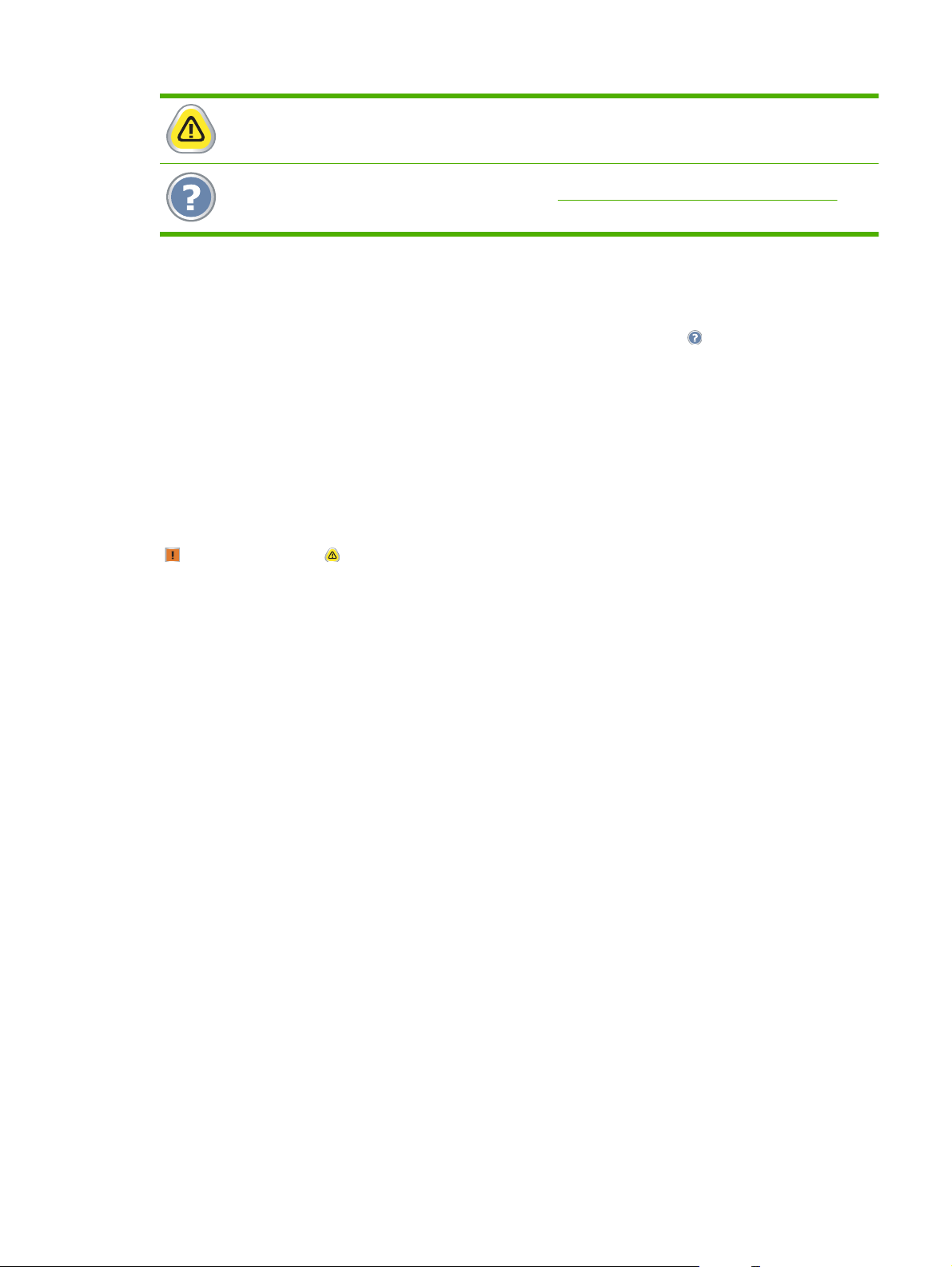
Κουμπί Προειδοποίησης. Αυτό το κουμπί εμφανίζεται όταν η συσκευή έχει κάποιο πρόβλημα, αλλά
μπορεί να συνεχίσει τη λειτουργία της. Πατήστε το κουμπί προειδοποίησης για να δείτε ένα μήνυμα που
περιγράφει το πρόβλημα. Το μήνυμα διαθέτει επίσης οδηγίες για την επίλυση του προβλήματος.
Κουμπί Βοήθειας. Πατήστε αυτό το κουμπί για να ανοίξετε το ενσωματωμένο ηλεκτρονικό σύστημα
Βοήθειας. Για περισσότερες πληροφορίες, δείτε
Σύστημα Βοήθειας πίνακα ελέγχου
Η συσκευή διαθέτει ένα ενσωματωμένο σύστημα Βοήθειας, το οποίο εξηγεί τον τρόπο χρήσης της κάθε
οθόνης. Για να ανοίξετε το σύστημα Βοήθειας, πατήστε το κουμπί Βοήθειας (
της οθόνης.
Για ορισμένες οθόνες, η Βοήθεια ανοίγει σε γενικό μενού όπου μπορείτε να αναζητήσετε συγκεκριμένα
θέματα. Μπορείτε να περιηγηθείτε στη δομή του μενού, πατώντας τα αντίστοιχα κουμπιά του μενού.
Μπορείτε επίσης να αναζητήσετε πληροφορίες χρησιμοποιώντας μια λέξη-κλειδί. Πατήστε Ευρετήριο
και, στη συνέχεια, πληκτρολογήστε μια λέξη-κλειδί
Για οθόνες που περιέχουν ρυθμίσεις μεμονωμένων εργασιών, η Βοήθεια ανοίγει ένα θέμα που εξηγεί
τις επιλογές που υπάρχουν στην οθόνη.
Εάν η συσκευή σάς ειδοποιήσει για κάποιο σφάλμα ή προειδοποίηση, πατήστε το κουμπί σφάλματος
) ή προειδοποίησης ( ) για να ανοίξει το αντίστοιχο μήνυμα που περιγράφει το πρόβλημα. Το μήνυμα
(
περιέχει επίσης πληροφορίες για να σας βοηθήσει να επιλύσετε το πρόβλημα.
Σύστημα Βοήθειας πίνακα ελέγχου στη σελίδα 11.
) στην επάνω δεξιά γωνία
.
ELWW Χρήση του πίνακα ελέγχου 11
Page 20
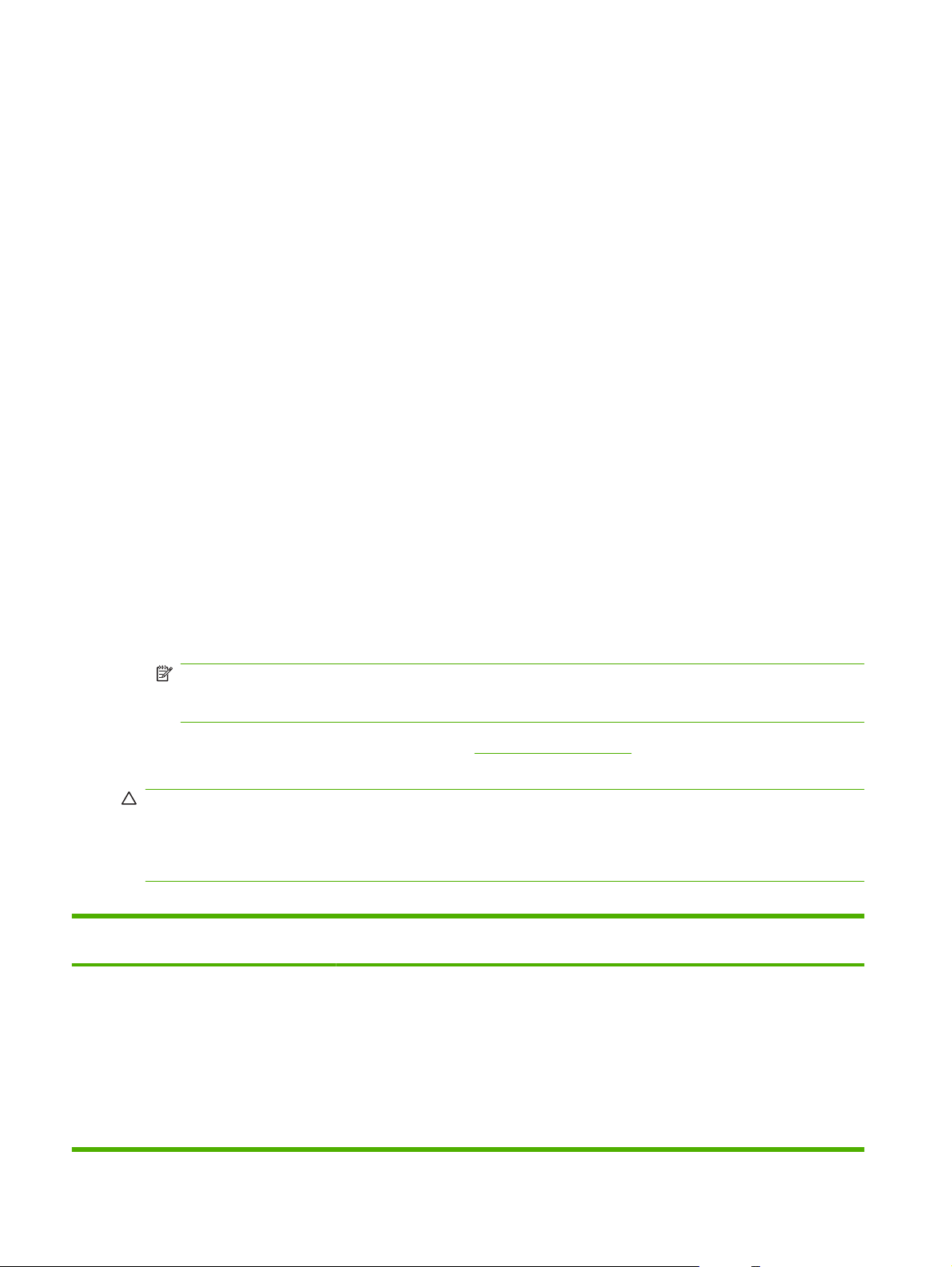
Υποστηριζόμενο χαρτί
Η συσκευή παράγει έγγραφα υψηλής ποιότητας στον συντομότερο δυνατό χρόνο όταν ακολουθείτε
αυτές τις οδηγίες:
Η συσκευή έχει σχεδιαστεί για να λειτουργεί με ένα μεγάλο εύρος απλών χαρτιών για γενική χρήση
●
γραφείου. Για την καλύτερη δυνατή απόδοση, να χρησιμοποιείτε χαρτιά που περιλαμβάνονται στη
λίστα των συνιστώμενων χαρτιών.
Πάντα να διαμορφώνετε τον
●
τύπο χαρτιού από το πρόγραμμα οδήγησης εκτυπωτή.
Προτού χρησιμοποιήσετε οποιοδήποτε χαρτί, βεβαιωθείτε ότι είναι καλής ποιότητας χωρίς κοπή,
σχίσιμο, κηλίδες, σωματίδια, σκόνη, πτυχές, κύρτωση ή διπλωμένες γωνίες.
Συνιστώμενο χαρτί
Οι τύποι χαρτιού που αναγράφονται σε αυτήν την ενότητα έχουν δοκιμαστεί και αποδεδειγμένα
λειτουργούν με τη συσκευή. Αυτοί οι τύποι χαρτιού χωρίζονται σε τρεις κατηγορίες:
Δοκιμασμένα και κατάλληλα χαρτιά HP. Χρησιμοποιήστε αυτούς τους τύπους χαρτιού για τα
●
καλύτερα αποτελέσματα. Ορισμένα από αυτά τα χαρτιά έχουν τυποποιηθεί ειδικά για χρήση με
αυτή τη συσκευή
Χαρτιά HP που δεν έχουν βελτιστοποιηθεί ειδικά για αυτή τη συσκευή. Αυτά τα χαρτιά λειτουργούν
●
με τη συσκευή, αλλά τα αποτελέσματα μπορεί να είναι χαμηλότερης ποιότητας από όταν
χρησιμοποιείτε τα δοκιμασμένα και κατάλληλα χαρτιά.
Μερικά χαρτιά που δεν είναι μάρκας HP. Αυτοί οι τύποι χαρτιού παράγουν ικανοποιητική ποιότητα
●
εκτύπωσης.
ΣΗΜΕΙΩΣΗ Επειδή η HP δεν μπορεί να ελέγξει την τυποποίηση χαρτιού για αυτά τα χαρτιά που
δεν είναι μάρκας ΗΡ, τα μελλοντικά αποτελέσματα μπορεί να μην αντιστοιχούν με αυτά των
παλαιότερων δοκιμών.
δίσκο για τον αντίστοιχο τύπο χαρτιού και να επιλέγετε τον σωστό
.
Το χαρτί ΗΡ είναι διαθέσιμο από τη διεύθυνση www.hpshopping.com ή από τοπικούς αντιπροσώπους
αναλωσίμων γραφείου.
ΠΡΟΣΟΧΗ Η χρήση χαρτιού ή άλλων μέσων εκτύπωσης που δεν πληρούν τις προδιαγραφές της ΗΡ
μπορεί να προκαλέσουν προβλήματα που χρειάζονται επισκευή. Επισκευές τέτοιου είδους δεν
καλύπτονται από την εγγύηση ή τα συμβόλαια συντήρησης της HP.
Η συσκευή δεν υποστηρίζει φακέλους ή διαφάνειες.
Πίνακας 1-1 Υποστηριζόμενες μάρκες χαρτιού για αυτή τη συσκευή
Δοκιμασμένα και κατάλληλα χαρτιά HP Χαρτιά ΗΡ που υποστηρίζονται (μη
Απλό χαρτί
Γραφείου HP
Διαφόρων χρήσεων HP
Χαρτί εκτύπωσης HP
Χαρτί για αντίγραφα HP
Χαρτί γραφείου LG HP
βελτιστοποιημένα για αυτή τη συσκευή)
Χαρτί All-In-One HP
Χαρτί καθημερινής χρήσης για αντιγραφή και
εκτύπωση HP
Χαρτί LaserJet HP
Χαρτί για έγχρωμους εκτυπωτές λέιζερ HP
Προηγμένο χαρτί HP
Δοκιμασμένα χαρτιά που δεν είναι
μάρκας ΗΡ
Βόρεια Αμερική
Boise X9
Domtar Copy Paper
GP Spectrum DP Copy
GP Copy Paper
IP HammerMill Fore MP
12 Κεφάλαιο 1 Βασικά σημεία συσκευής ELWW
Page 21
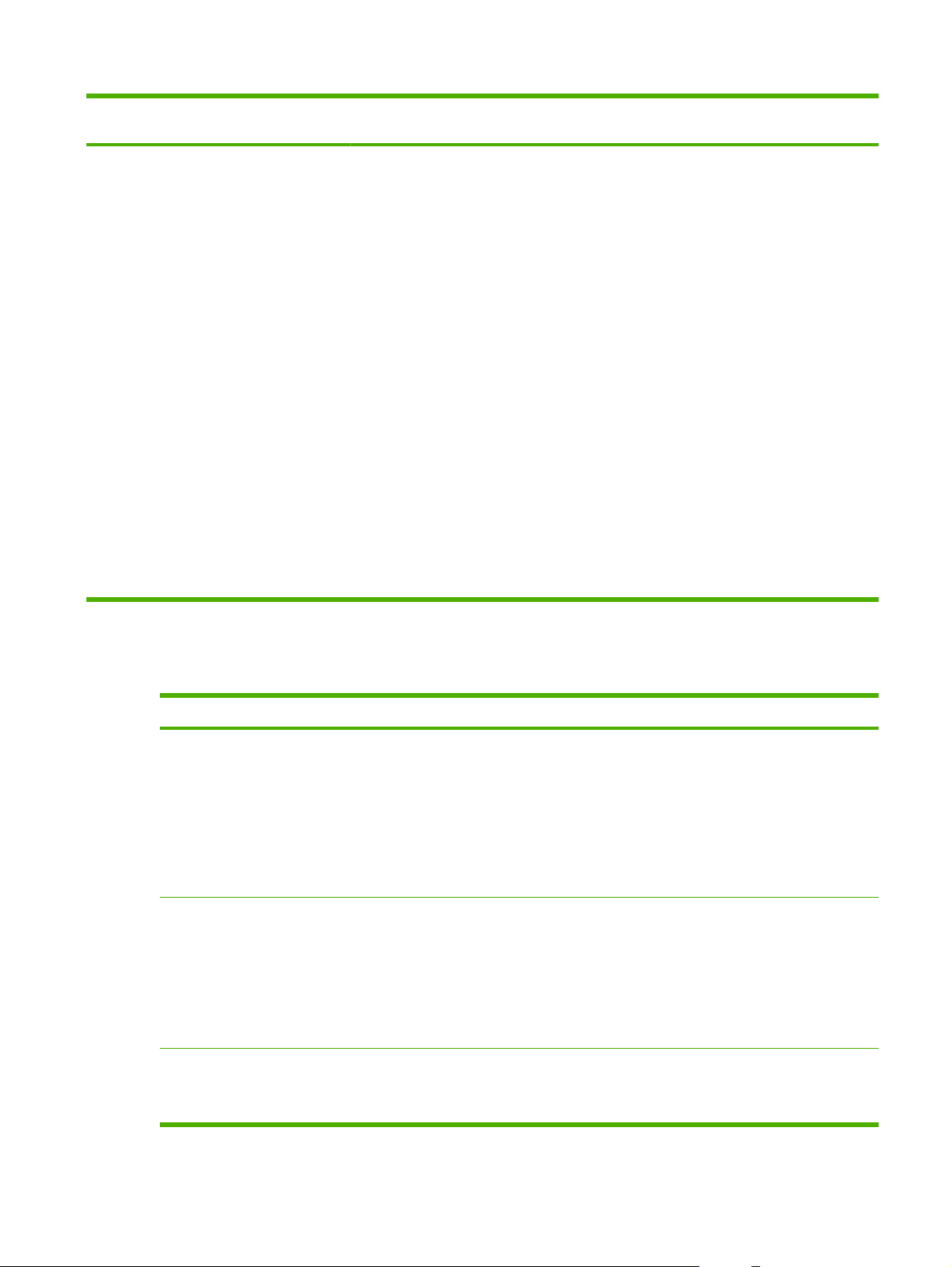
Πίνακας 1-1 Υποστηριζόμενες μάρκες χαρτιού για αυτή τη συσκευή (συνέχεια)
Δοκιμασμένα και κατάλληλα χαρτιά HP Χαρτιά ΗΡ που υποστηρίζονται (μη
Χαρτί μπροσούρας
Γυαλιστερό χαρτί Edgeline HP, 180 g/m
Παρουσιάσεων ανώτερης ποιότητας HP , ματ
Χαρτί Μπροσούρας και Φυλλαδίου HP, ματ
Ειδικό χαρτί
Προτρυπημένο χαρτί γραφείου HP
Ετικέτες HP
βελτιστοποιημένα για αυτή τη συσκευή)
Ανακυκλωμένο χαρτί γραφείου HP
2
Χαρτί για εκτυπωτές ψεκασμού ΗΡ
Χαρτί για έγχρωμους εκτυπωτές ψεκασμού
ΗΡ
Κατάλευκο ΗΡ
Premium Choice HP
Δοκιμασμένα χαρτιά που δεν είναι
μάρκας ΗΡ
IP Great White Copy Paper
Wausau Exact Multipurpose
Weyerhauser Husky Xerocopy
Xerox 4200
Εκτός Βόρειας Αμερικής
Clairealfa White
IP Rey Office
IP Duo Colourcopy
Mondi IQ Economy
M-Real Data Copy
Portucel Navigator Universal
Stora-Enso Multicopy
UPM Office copy/print
Xerox Premier
Οδηγίες για τη χρήση ειδικών χαρτιών
Πίνακας 1-2 Οδηγίες για ειδικά χαρτιά
Τύπος χαρτιού Οδηγίες
Ετικέτες Τοποθετείτε ετικέτες μόνο στο Δίσκο 1. Τοποθετήστε τις ετικέτες με την εμπρός όψη προς τα
κάτω.
Οι ετικέτες θα πρέπει να είναι επίπεδες, με μέγιστη κύρτωση 13 mm προς κάθε κατεύθυνση.
Χρησιμοποιείτε μόνο ολόκληρα φύλλα ετικετών. Εάν στα φύλλα υπάρχουν κενά μεταξύ των
ετικετών, μπορεί να αποκολληθούν οι ετικέτες, πράγμα που μπορεί να προκαλέσει εμπλοκές
οι οποίες καθαρίζονται δύσκολα.
Μη χρησιμοποιείτε ετικέτες που έχουν πτυχές, φουσκάλες ή αποκολλούνται από το φύλλο τους.
Κάρτες Να τοποθετείτε τις βαρύτερες κάρτες, έως 220 g/m² (80 lb cover), μόνο στο Δίσκο 1.
Οι κάρτες έως 180 g/m² (67 lb cover) μπορούν να τοποθετηθούν σε οποιονδήποτε δίσκο.
Οι κάρτες θα πρέπει να έχουν βαθμό στιλπνότητας από 100 έως 180 Sheffield.
Οι κάρτες θα πρέπει να είναι επίπεδες με μέγιστη κύρτωση 13 mm προς κάθε κατεύθυνση.
Μη χρησιμοποιείτε ετικέτες που έχουν πτυχές, εγκοπές ή άλλες φθορές
Reflex Pure White
.
Γυαλιστερό Edgeline HP Τοποθετείτε Γυαλιστερό χαρτί Edgeline HP μόνο στο Δίσκο 1.
Ξεφυλλίστε τη στοίβα του χαρτιού προτού τοποθετήσετε τα φύλλα στον δίσκο. Αυτό βοηθά
στην αποτροπή του κολλήματος των φύλλων μεταξύ τους.
ELWW Υποστηριζόμενο χαρτί 13
Page 22
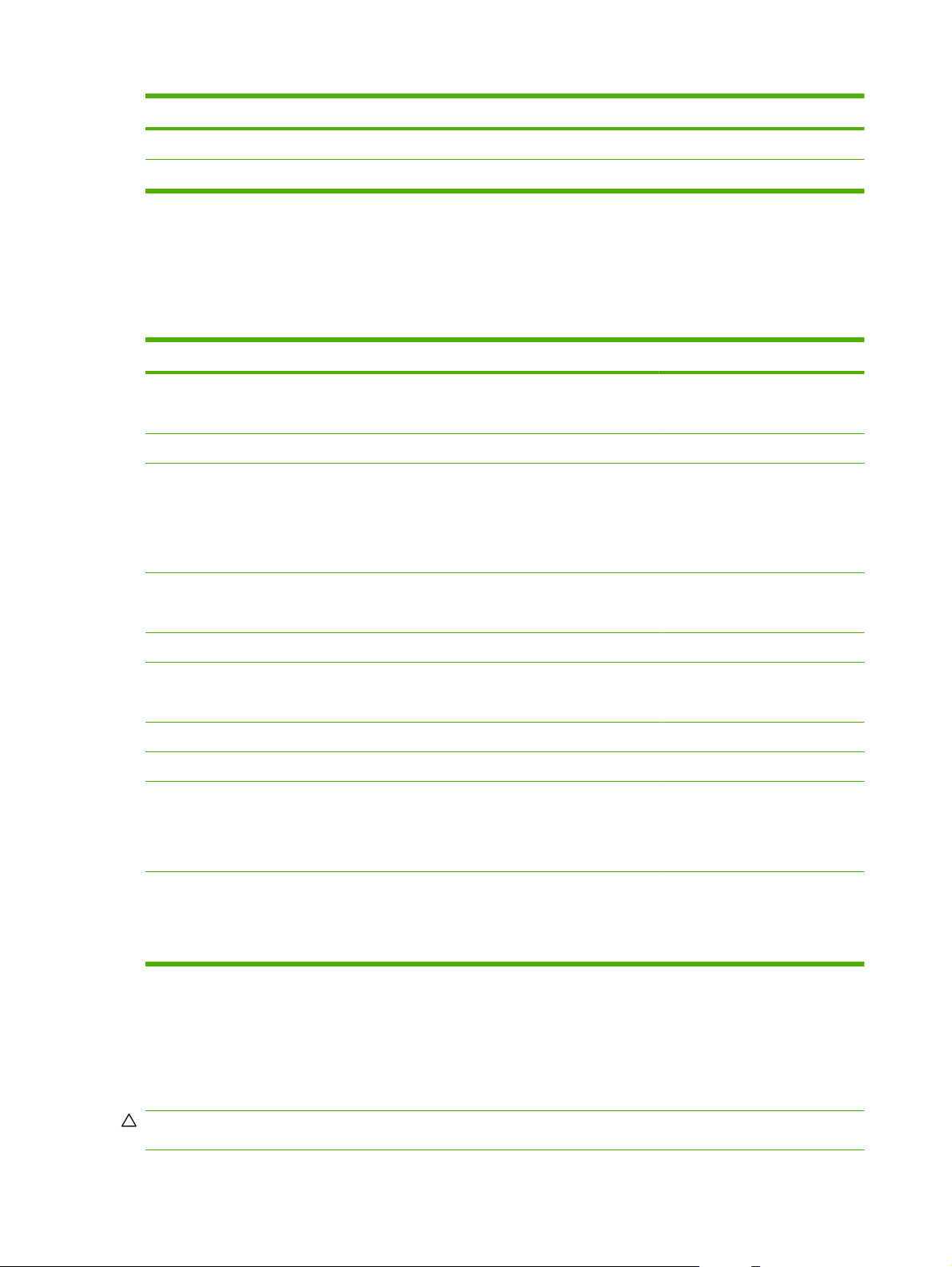
Πίνακας 1-2 Οδηγίες για ειδικά χαρτιά (συνέχεια)
Τύπος χαρτιού Οδηγίες
Διαφάνειες Η συσκευή δεν υποστηρίζει διαφάνειες. Μην προσπαθήσετε να τις εκτυπώσετε.
Φάκελοι Η συσκευή δεν υποστηρίζει φακέλους. Μην προσπαθήσετε να τους εκτυπώσετε.
Συνιστώμενο χαρτί για συγκεκριμένους τύπους εγγράφων
Η συσκευή υποστηρίζει πολλούς τύπους χαρτιού. Χρησιμοποιήστε τις πληροφορίες στον ακόλουθο
πίνακα για να επιλέξετε έναν τύπο χαρτιού για συγκεκριμένους τύπους εγγράφων.
Πίνακας 1-3 Συνιστώμενα χαρτιά για τύπους εγγράφων
Τύπος εγγράφου Συνιστώμενο χαρτί Είδος φινιρίσματος
Γενική αντιγραφή και εκτύπωση
γραφείου
Έγχρωμο έγγραφο Κατάλευκο ΗΡ Ματ
Φωτογραφίες, εικόνες,
επιχειρηματικά σχέδια,
μπροσούρες, διαφημιστικά
φυλλάδια, κατάλογοι, εξώφυλλα,
ταχυδρομικές κάρτες, πινακίδες,
χάρτες, μενού εστιατορίων
Αλληλογραφία Γραφείου HP
Επιστολόχαρτο Κατάλευκο ΗΡ Ματ
Αναφορά Παρουσιάσεων ανώτερης ποιότητας HP , ματ
Προσφορά Κατάλευκο ΗΡ Ματ
Ειδησεογραφικό δελτίο Κατάλευκο ΗΡ Ματ
Εγχειρίδιο εκπαίδευσης Γραφείου HP
Γραφείου HP
Γραφείου LG ΗΡ (με μεγάλες γραμμώσεις)
Γυαλιστερό χαρτί Edgeline HP, 180 g/m
Γραφείου LG ΗΡ (με μεγάλες γραμμώσεις)
Χαρτί Μπροσούρας και Φυλλαδίου HP, ματ
Γραφείου LG ΗΡ (με μεγάλες γραμμώσεις)
2
Ματ
Γυαλιστερό χαρτί
Ματ
Με επικάλυψη, ματ
Ματ
Γραφείου HP (προτρυπημένο)
Εγχειρίδιο χρήστη Γραφείου HP
Γραφείου LG ΗΡ (με μεγάλες γραμμώσεις)
Γραφείου HP (προτρυπημένο)
Ματ
Υποστηριζόμενοι τύποι χαρτιού για κάθε δίσκο
Όταν επιλέγετε έναν τύπο χαρτιού, δίνετε εντολή στη συσκευή να χρησιμοποιήσει ένα σύνολο
προκαθορισμένων ρυθμίσεων για να δημιουργήσει την καλύτερη δυνατή ποιότητα εκτύπωσης για αυτόν
τον τύπο χαρτιού.
ΠΡΟΣΟΧΗ Η επιλογή ενός τύπου χαρτιού που δεν αντιστοιχεί στον τύπο χαρτιού που είναι
τοποθετημένο στο δίσκο μπορεί να προκαλέσει βλάβη στη συσκευή.
14 Κεφάλαιο 1 Βασικά σημεία συσκευής ELWW
Page 23
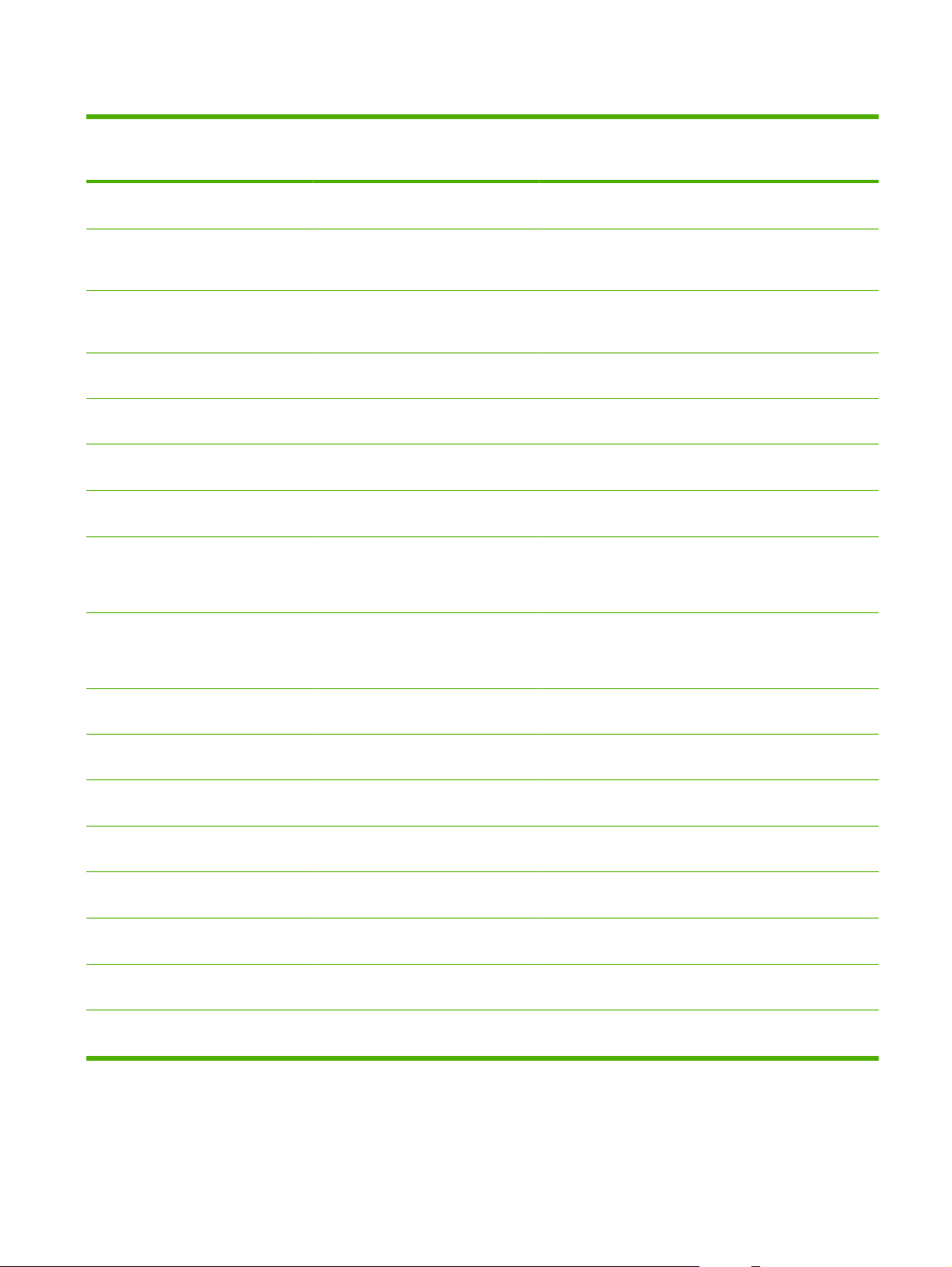
Πίνακας 1-4 Υποστηριζόμενοι τύποι χαρτιού για κάθε δίσκο
Τύπος χαρτιού που αναγράφεται
Περιγραφή Δίσκος 1 Δίσκοι 2, 3 και 4 Δίσκος 5
στο πρόγραμμα οδήγησης
εκτυπωτή ή στον πίνακα ελέγχου
Plain Απλό χαρτί χωρίς επικάλυψη,
λιγότερο από 150 g/m
2
Ανώτερης ποιότητας HP, ματ 120 g Χρησιμοποιήστε μόνο για Χαρτί
παρουσιάσεων ανώτερης ποιότητας
HP , ματ, 120 g/m
2
Μπροσούρας HP, ματ 180 g Χρησιμοποιήστε μόνο για Χαρτί
Μπροσούρας και Φυλλαδίου HP ,
ματ, 180 g/m
2
Εξωφύλλου HP, ματ 200 g Χρησιμοποιήστε μόνο για το
συγκεκριμένο χαρτί ΗΡ.
Γυαλιστερό HP Edgeline 180 g Χρησιμοποιήστε μόνο για χαρτί
Γυαλιστερό Edgeline HP, 180 g/m
Κάρτες Απλό χαρτί χωρίς επικάλυψη, από 160
έως 220 g/m
Κάρτες Απλό χαρτί χωρίς επικάλυψη, από 160
έως 180 g/m
2
(κάλυμμα 60 ως 80 lb)
2
(60 έως 67 lb cover)
2
Matte Απλό χαρτί χωρίς επικάλυψη.
Το χαρτί A3 ή 11x17'' πρέπει να
είναι με μεγάλες γραμμώσεις.
X X X
X
X
X
X
X
X X X
X X X
Matte Brochure Απλό χαρτί χωρίς επικάλυψη.
Το χαρτί A3 ή 11x17'' πρέπει να
είναι με μεγάλες γραμμώσεις.
Matte Cover Απλό χαρτί χωρίς επικάλυψη, από 160
έως 220 g/m
2
(κάλυμμα 60 ως 80 lb)
Labels Ετικέτες χωρίς επικάλυψη, μη
γυαλιστερές
Letterhead Λεπτό χαρτί χωρίς επικάλυψη,
λιγότερο από 150 g/m
Preprinted Απλό χαρτί χωρίς επικάλυψη,
λιγότερο από 150 g/m
Prepunched Χαρτί μεγέθους Letter (3 οπές) ή A4 (2
ή 4 οπές), λιγότερο από 150 g/m
Colored Απλό χαρτί χωρίς επικάλυψη,
λιγότερο από 150 g/m
Bond Λεπτό χαρτί χωρίς επικάλυψη,
λιγότερο από 150 g/m
Recycled Απλό χαρτί χωρίς επικάλυψη,
λιγότερο από 150 g/m
2
2
2
2
2
2
X X X
X
X
X X X
X X X
X X X
X X X
X X X
XXX
ELWW Υποστηριζόμενο χαρτί 15
Page 24
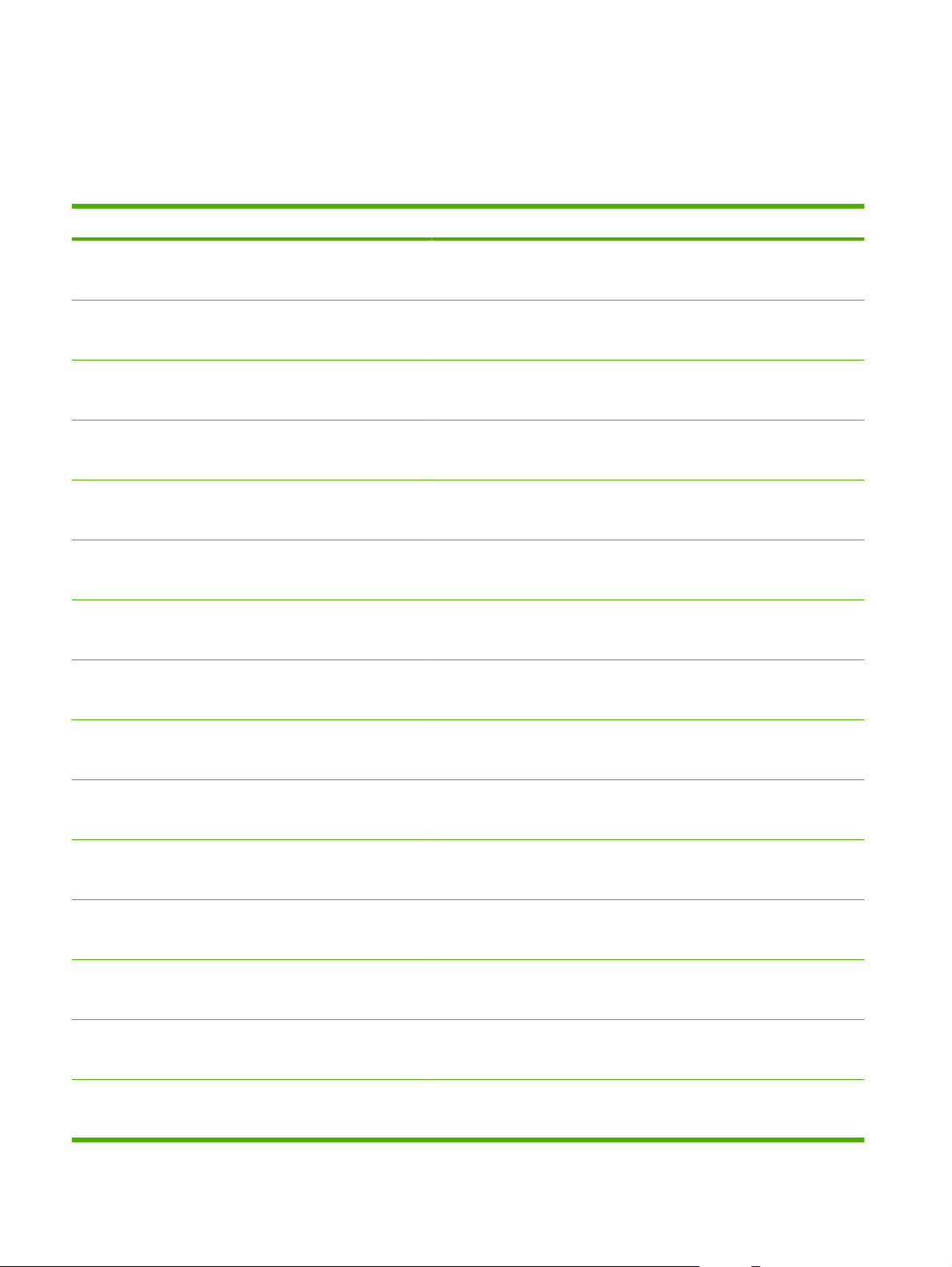
Υποστηριζόμενα μεγέθη χαρτιού για κάθε δίσκο
Τα τυπικά μεγέθη χαρτιού είναι σημειωμένα μέσα στους δίσκους. Για να χρησιμοποιήσετε ένα
προσαρμοσμένο μέγεθος χαρτιού, χρησιμοποιήστε τον Δίσκο 1.
Πίνακας 1-5 Υποστηριζόμενα μεγέθη χαρτιού για κάθε δίσκο
Μέγεθος Διαστάσεις Δίσκος 1 Δίσκοι 2, 3 και 4 Δίσκος 5
Letter 216 x 280 mm
8,5 x 11 ίντσες
Legal 216 x 356 mm
8,5 x 14 ίντσες
Executive 184 x 267 mm
7,25 x 10,5 ίντσες
Statement 140 x 216 mm
5,5 x 8,5 ίντσες
8,5 x 13 216 x 330 mm
8,5 x 13 ίντσες
11 x 17 280 x 432 mm
11 x 17 ίντσες
12 x 18 305 x 457 mm
12 x 18 ίντσες
4 x 6 102 x 152 mm
4 x 6 ίντσες
X X X
X X
X X
X X
X X
X X
X
X
5 x 7 127 x 178 mm
5 x 7 ίντσες
5 x 8 127 x 203 mm
5 x 8 ίντσες
A3 297 x 420 mm
11,69 x 16,54 ίντσες
A4 210 x 297 mm
8,27 x 11,69 ίντσες
A5 148 x 210 mm
5,83 x 8,27 ίντσες
RA3 305 x 430 mm
12,01 x 16,93 ίντσες
RA4 215 x 305 mm
8,46 x 12,01 ίντσες
X
X
X X
X X X
X X
X
X
16 Κεφάλαιο 1 Βασικά σημεία συσκευής ELWW
Page 25
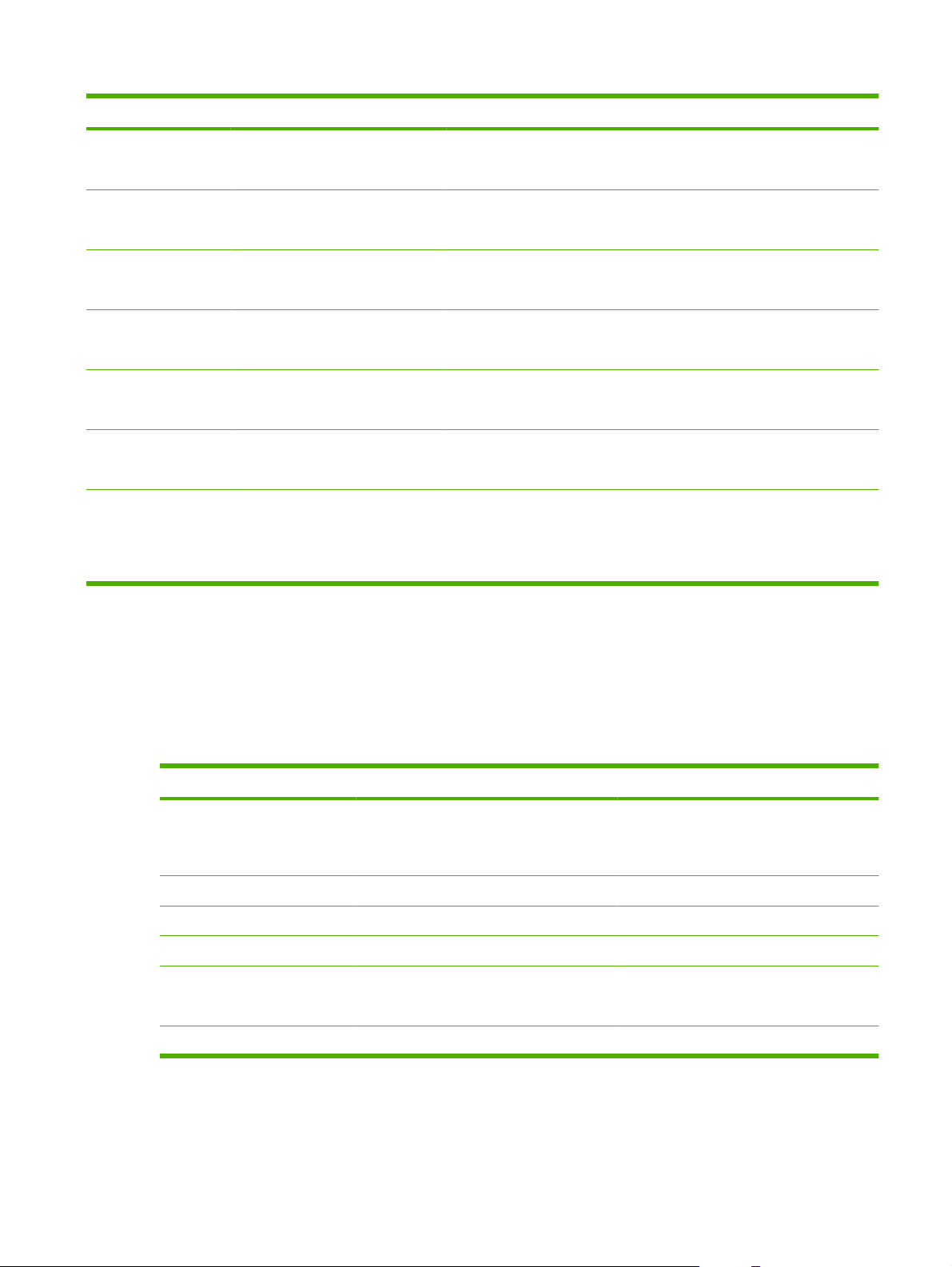
Πίνακας 1-5 Υποστηριζόμενα μεγέθη χαρτιού για κάθε δίσκο (συνέχεια)
Μέγεθος Διαστάσεις Δίσκος 1 Δίσκοι 2, 3 και 4 Δίσκος 5
SRA4 225 x 320 mm
8,86 x 12,6 ίντσες
B4 (JIS) 257 x 364 mm
10,12 x 14,33 ίντσες
B5 (JIS) 182 x 257 mm
7,17 x 10,12 ίντσες
B6 (JIS) 128 x 182 mm
5,04 x 7,17 ίντσες
8K 273 x 394 mm
10,75 x 15,5 ίντσες
16K 197 x 273 mm
7,75 x 10,75 ίντσες
Προσαρμοσμένο Ελάχιστο: 102 x 152 mm
(4 x 6 ίντσες)
Μέγιστο: 320 x 457 mm
(12,6 x 18 ίντσες)
X
X X
X X
X
X
X
X
Χωρητικότητα κάθε δίσκου και θήκης
Για να αποφύγετε εμπλοκές και προβλήματα στην ποιότητα εκτύπωσης, τοποθετήστε την σωστή
ποσότητα χαρτιού στους δίσκους. Τοποθετήστε ολόκληρα πακέτα την κάθε φορά.
Αφαιρέστε το χαρτί από τις θήκες εξόδου όταν είναι γεμάτες.
Πίνακας 1-6 Χωρητικότητα κάθε δίσκου και θήκης
Δίσκος ή θήκη Χωρητικότητα Βάρος
Γυάλινη επιφάνεια σαρωτή Ένα φύλλο χαρτί, μέχρι και 305 x 445 mm
Η μέγιστη περιοχή σάρωσης είναι 297 x 433
mm
Τροφοδότης εγγράφων
Δίσκος 1
Δίσκοι 2, 3 και 4
Δίσκος 5
Μονή θήκη εξόδου
100 φύλλα χαρτιού, 75 g/m2 (20 lb bond) 60 έως 135 g/m2 (16 με 36 lb bond)
80 φύλλα χαρτιού, 75 g/m2 (20 lb bond) 60 έως 220 g/m2 (16 με 58 lb bond)
500 φύλλα χαρτιού, 75 g/m2 (20 lb bond) 60 έως 180 g/m2 (16 με 48 lb bond)
4.000 φύλλα χαρτιού, 75 g/m2 (20 lb bond)
Μέγεθος Letter ή A4 μόνο
250 φύλλα χαρτιού, 75 g/m
Οποιοδήποτε βάρος χαρτιού
Αντικείμενα, όπως βιβλία, μέχρι και 50 mm
ύψος
60 έως 180 g/m2 (16 με 48 lb bond)
2
(20 lb bond) 60 έως 220 g/m2 (16 με 58 lb bond)
ELWW Υποστηριζόμενο χαρτί 17
Page 26
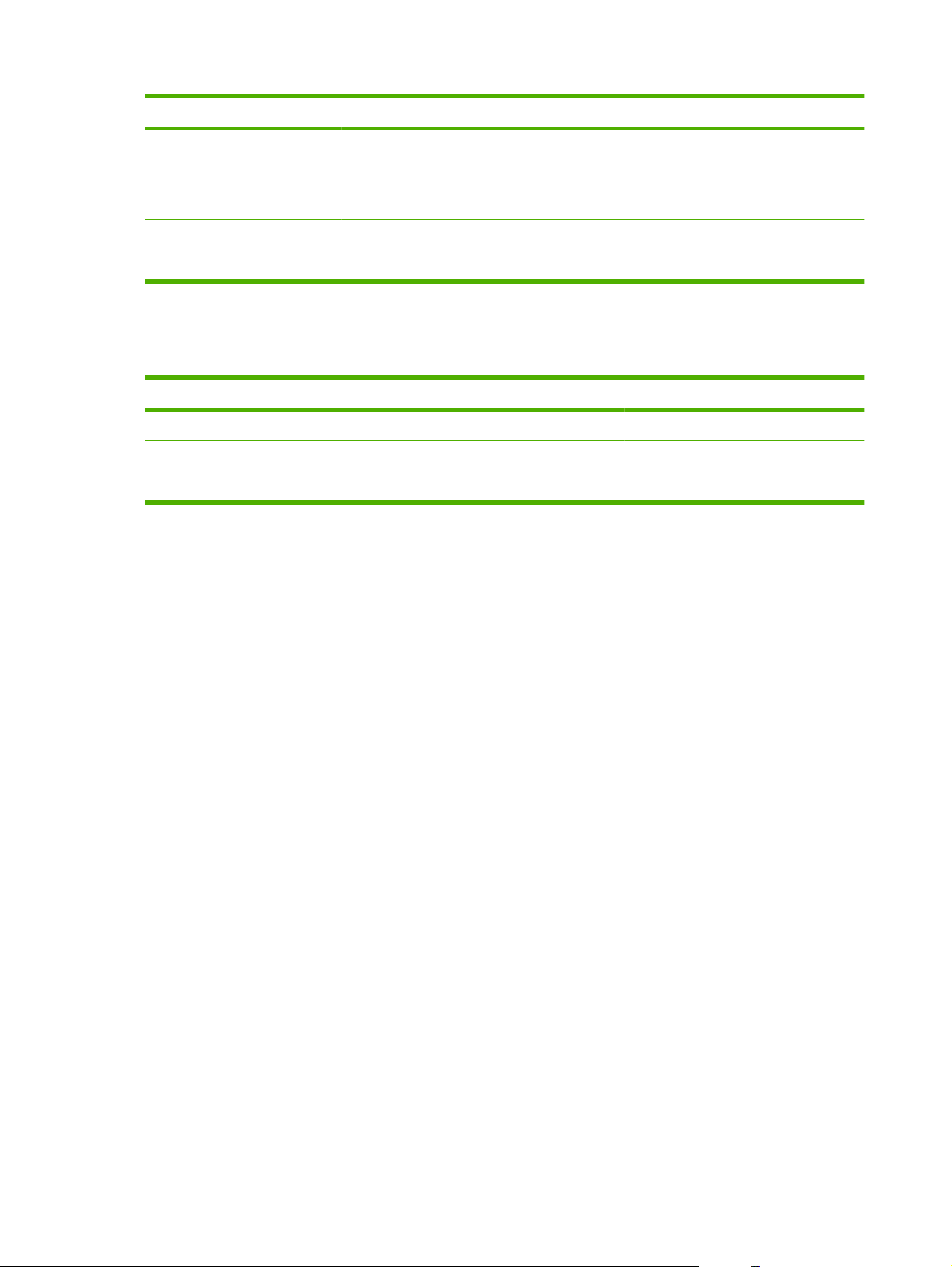
Πίνακας 1-6 Χωρητικότητα κάθε δίσκου και θήκης (συνέχεια)
Δίσκος ή θήκη Χωρητικότητα Βάρος
Πολυλειτουργικό εξάρτημα
τελικής επεξεργασίας HP
Διαχωριστικό εργασιών 4
θηκών HP
Θήκες εξόδου 1 και 2: 400 φύλλα
Θήκες εξόδου 3 και 4: 200 φύλλα
Θήκη εξόδου 5: 2.500 φύλλα
Θήκες εξόδου 1 και 2: 400 φύλλα
Θήκες εξόδου 3 και 4: 200 φύλλα
Υποστηριζόμενα μεγέθη χαρτιού για κάθε θήκη
Πίνακας 1-7 Υποστηριζόμενα μεγέθη χαρτιού για κάθε θήκη
Θήκη Μήκος Πλάτος
Θήκες εξόδου 1, 2, 3 και 4 457 έως 152 mm 320 έως 102 mm
Θήκη εξόδου 5
(μόνον HP Multifunction Finisher)
432 έως 230 mm 297 έως 182 mm
60 έως 220 g/m2 (16 με 58 lb bond)
60 έως 220 g/m
2
(16 με 58 lb bond)
18 Κεφάλαιο 1 Βασικά σημεία συσκευής ELWW
Page 27
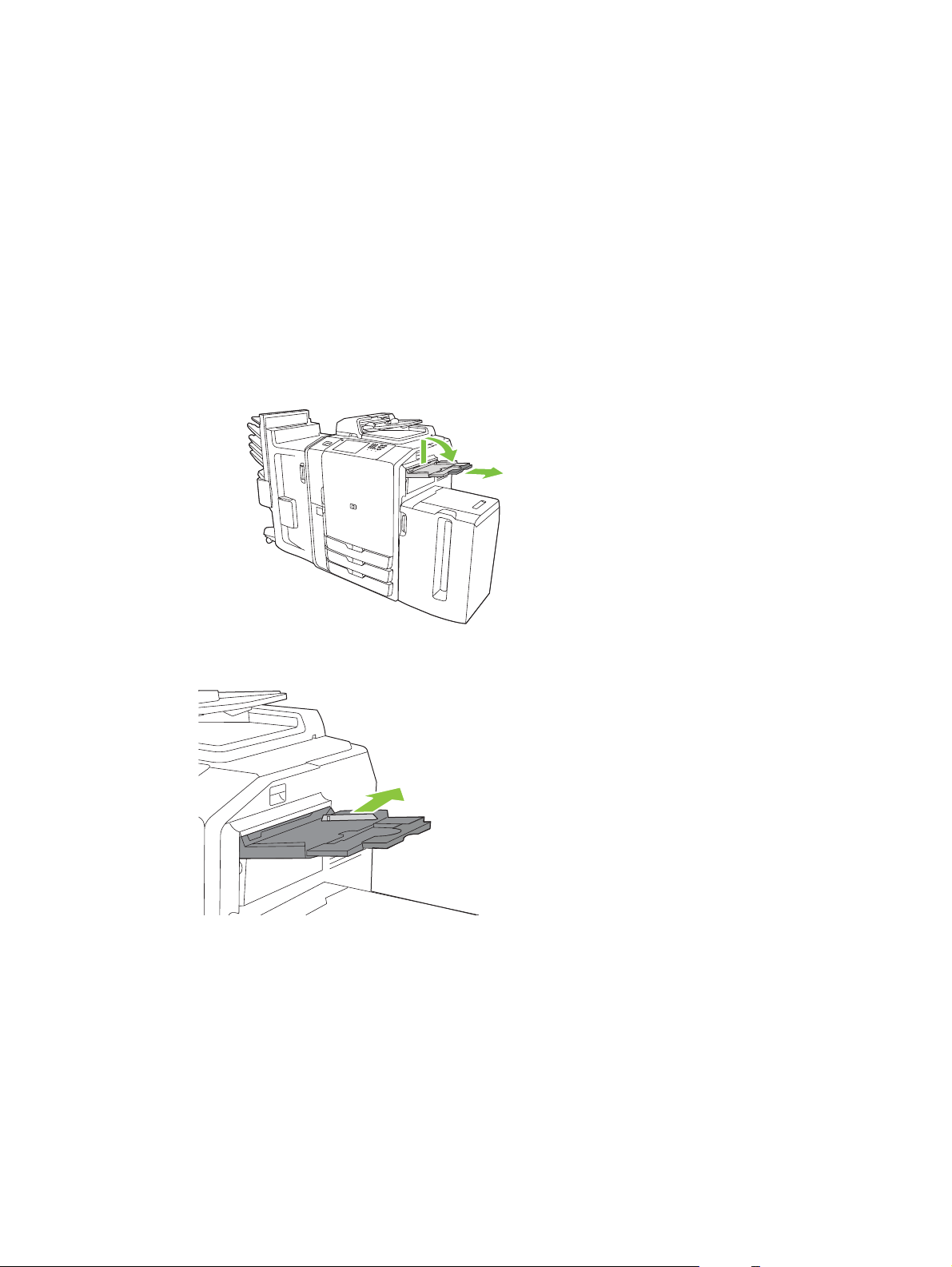
Τοποθέτηση χαρτιού στους δίσκους
Σε κάθε δίσκο υπάρχουν ετικέτες που υποδεικνύουν τον σωστό τρόπο τοποθέτησης του χαρτιού. Κάθε
φορά που τοποθετείτε χαρτί σε έναν δίσκο, η συσκευή σάς προτρέπει να διαμορφώσετε το δίσκο
σύμφωνα με το μέγεθος και τον τύπο του χαρτιού. Πάντοτε να ρυθμίζετε το μέγεθος και τον τύπο του
χαρτιού έτσι ώστε να επιτύχετε
Πλήρωση Δίσκου 1 (δίσκος μη αυτόματης τροφοδότησης)
την καλύτερη δυνατή απόδοση από τη συσκευή.
Τοποθετήστε τυπικό ή προσαρμοσμένου μεγέθους χαρτί σε αυτόν τον δίσκο. Χωράει μέχρι και 80 φύλλα
χαρτιού των 75 g/m
κάρτες, Γυαλιστερό Edgeline HP ή χαρτί φυλλαδίων.
1. Σύρετε το υποστήριγμα του δίσκου προς τα επάνω, τραβήξτε το προς τα έξω και, στη συνέχεια,
τραβήξτε έξω την επέκταση.
2. Μετακινήστε τον οδηγό προς τα έξω.
2
(20 lb bond). Χρησιμοποιήστε επίσης αυτόν τον δίσκο για βαρύτερο χαρτί, όπως
3. Τοποθετήστε το χαρτί. Πάντα να τοποθετείτε το χαρτί με την κοντή πλευρά προς τα εμπρός.
ELWW Τοποθέτηση χαρτιού στους δίσκους 19
Page 28
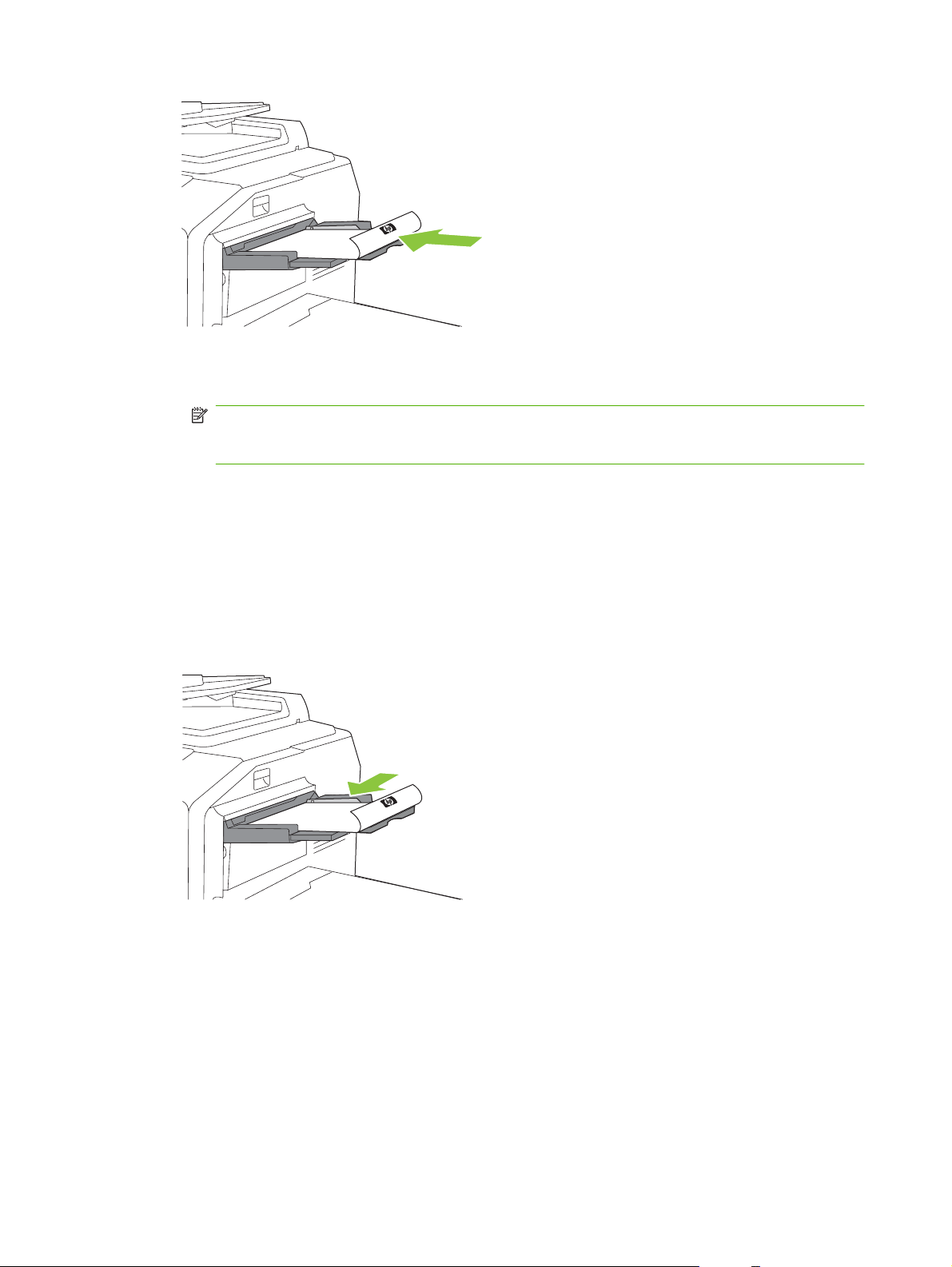
Να τοποθετείτε τα επιστολόχαρτα ή το προεκτυπωμένο χαρτί με την εκτυπωμένη όψη προς
●
τα κάτω και το επάνω άκρο προς τα δεξιά.
ΣΗΜΕΙΩΣΗ Για εκτύπωση διπλής όψης, να τοποθετείτε το επιστολόχαρτο ή το
προεκτυπωμένο χαρτί με την εκτυπωμένη όψη προς τα επάνω και τροφοδοτώντας πρώτα το
επάνω άκρο.
Να τοποθετείτε το προτρυπημένο χαρτί με την πλευρά που έχει τις οπές προς την εμπρός
●
πλευρά της συσκευής.
Να τοποθετείτε τις ετικέτες με την εμπρός όψη προς τα κάτω.
●
Όταν τοποθετείτε χαρτί Γυαλιστερό Edgeline HP, ξεφυλλίστε λίγο τη στοίβα του χαρτιού για
●
να ξεχωρίσετε τα φύλλα, προτού τα τοποθετήσετε στο δίσκο. Αυτό
κολλήματος των φύλλων μεταξύ τους.
4. Ρυθμίστε τους οδηγούς έτσι ώστε να ακουμπούν στο χαρτί.
βοηθά στην αποτροπή του
5. Διαμορφώστε τον δίσκο ανάλογα με τον τύπο και το μέγεθος του χαρτιού.
α. Στην Αρχική οθόνη, πατήστε Κατάσταση αναλωσίμων.
β. Πατήστε την καρτέλα Δίσκοι.
γ. Εάν δεν είναι σωστό το μέγεθος και ο τύπος του χαρτιού που αναγράφονται για τον δίσκο,
πατήστε το όνομα του δίσκου και, στη συνέχεια, πατήστε
δ. Επιλέξτε το σωστό μέγεθος και τον τύπο χαρτιού και, στη συνέχεια, πατήστε OK.
ή
20 Κεφάλαιο 1 Βασικά σημεία συσκευής ELWW
Τροποποίηδη.
Page 29
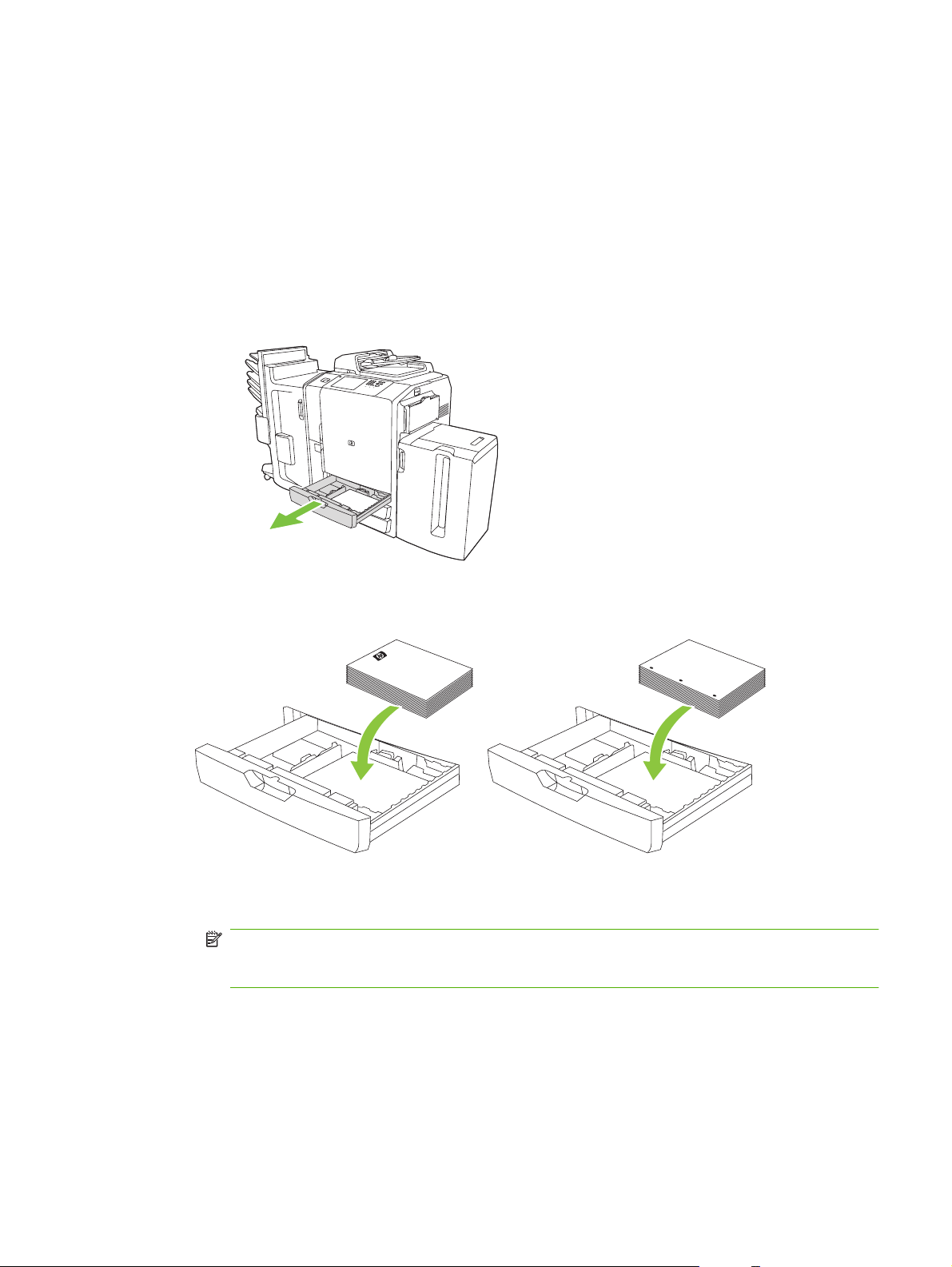
Εάν τοποθετείτε προσαρμοσμένο μέγεθος χαρτιού, πατήστε Προσαρμοσμένο.
Πληκτρολογήστε τις διαστάσεις του χαρτιού και, στη συνέχεια, πατήστε OK για να επιστρέψετε
στην οθόνη Τροποποίηση δίσκου.
ε. Πατήστε OK για να αποθηκεύσετε τις ρυθμίσεις.
Πλήρωση Δίσκων 2, 3 και 4
Οι Δίσκοι 2, 3 και 4 χωρούν πολλά τυπικά μεγέθη και τύπους χαρτιού. Κάθε δίσκος χωράει μέχρι και
500 φύλλα χαρτιού των 75 g/m
1. Ανοίξτε τον Δίσκο 2, 3 ή 4.
2. Τοποθετήστε το χαρτί, ένα ολόκληρο πακέτο κάθε φορά. Πάντα να τοποθετείτε την μακριά πλευρά
κατά μήκος της εμπρός πλευράς του δίσκου.
2
(20 lb bond).
Να τοποθετείτε τα επιστολόχαρτα ή το προεκτυπωμένο χαρτί με την εκτυπωμένη όψη προς
●
τα επάνω και το επάνω άκρο προς τα αριστερά.
ΣΗΜΕΙΩΣΗ Για εκτύπωση διπλής όψης, να τοποθετείτε το επιστολόχαρτο ή το
προεκτυπωμένο χαρτί με την εκτυπωμένη όψη προς τα κάτω και το επάνω άκρο προς τα
δεξιά.
Να τοποθετείτε το προτρυπημένο χαρτί με το άκρο που έχει τις οπές κατά μήκος της εμπρός
●
πλευράς του δίσκου.
ELWW Τοποθέτηση χαρτιού στους δίσκους 21
Page 30
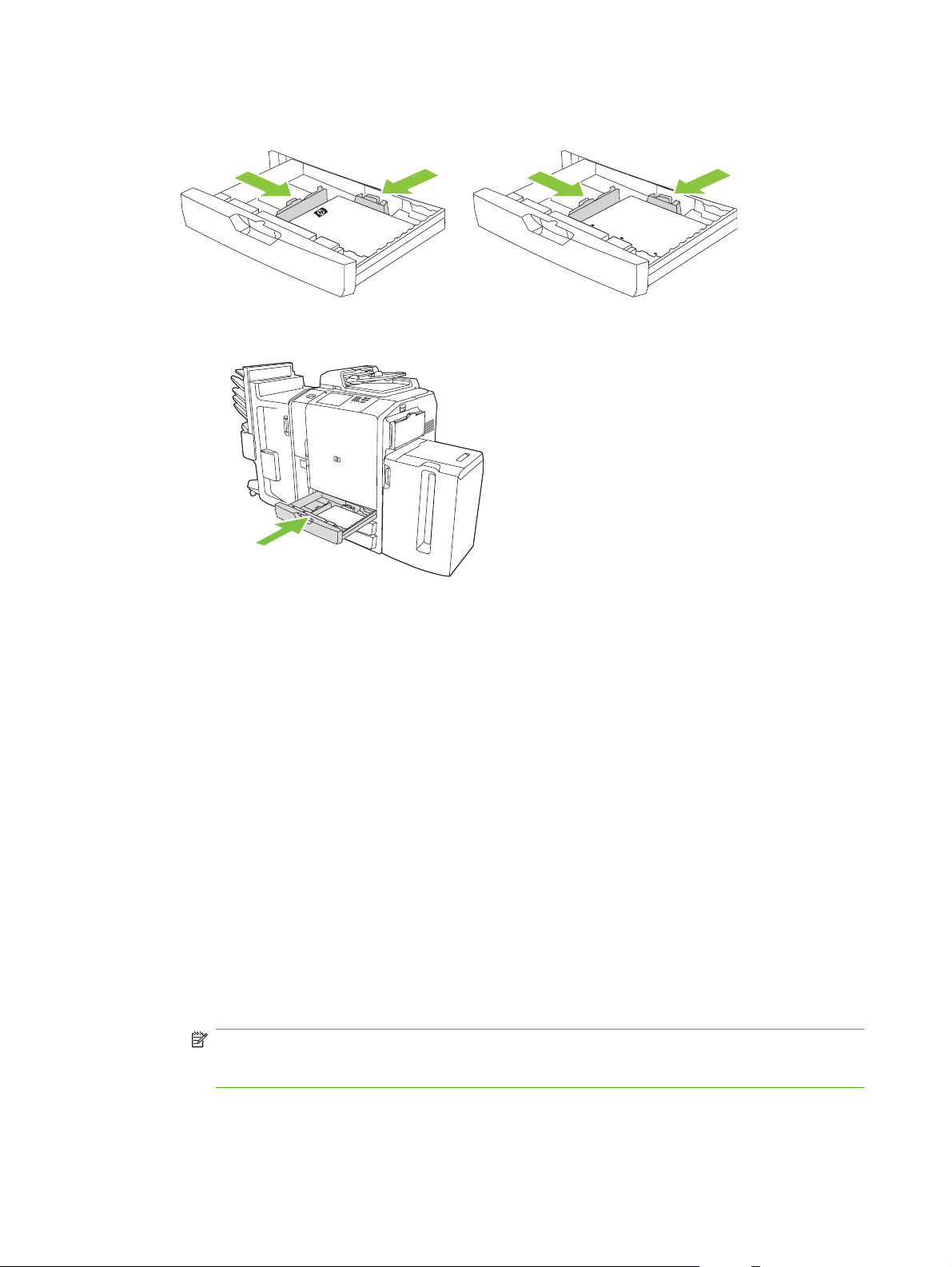
3. Ρυθμίστε και τους δύο οδηγούς, έτσι ώστε να ασφαλίσουν στη θέση που είναι σημειωμένη για το
αντίστοιχο μέγεθος χαρτιού.
4. Ωθήστε το δίσκο μέσα στη συσκευή.
5. Διαμορφώστε τον δίσκο για τον τύπο χαρτιού, ανταποκρινόμενοι στην προτροπή του αναδυόμενου
μηνύματος που εμφανίζεται στην οθόνη αφής όταν κλείσετε τον δίσκο. Ειδάλλως, ακολουθήστε τα
εξής βήματα:
α. Στην Αρχική οθόνη, πατήστε Κατάσταση αναλωσίμων.
β. Πατήστε την καρτέλα Δίσκοι.
γ. Εάν δεν είναι σωστός ο τύπος χαρτιού που αναγράφεται για τον
δίσκου και, στη συνέχεια, πατήστε Τροποποίηδη.
δ. Επιλέξτε τον σωστό τύπο χαρτιού και, στη συνέχεια, πατήστε OK.
Πλήρωση Δίσκου 5
Αυτός ο δίσκος έχει προδιαμορφωθεί για να χωράει μέχρι και 4.000 φύλλα (8 πακέτα) χαρτιού
μεγέθους Letter ή A4. Δεν μπορείτε να αλλάξετε αυτή τη ρύθμιση μεγέθους.
1. Ανοίξτε την επάνω θύρα του Δίσκου 5 και τοποθετήστε το χαρτί. Να τοποθετείτε ολόκληρα πακέτα
κάθε φορά. Ο δίσκος χαμηλώνει μόνος του, όσο περισσότερο χαρτί τοποθετείτε.
Να τοποθετείτε τα
●
τα κάτω και το επάνω άκρο προς τα δεξιά.
ΣΗΜΕΙΩΣΗ Για εκτύπωση διπλής όψης, να τοποθετείτε το επιστολόχαρτο ή το
προεκτυπωμένο χαρτί με την εκτυπωμένη όψη προς τα επάνω και τροφοδοτώντας πρώτα το
επάνω άκρο.
δίσκο, πατήστε το όνομα του
επιστολόχαρτα ή το προεκτυπωμένο χαρτί με την εκτυπωμένη όψη προς
Να τοποθετείτε το προτρυπημένο χαρτί με την πλευρά που έχει τις οπές προς την εμπρός
●
πλευρά της συσκευής.
22 Κεφάλαιο 1 Βασικά σημεία συσκευής ELWW
Page 31

2. Διαμορφώστε τον δίσκο για τον τύπο χαρτιού, ανταποκρινόμενοι στην προτροπή του αναδυόμενου
μηνύματος που εμφανίζεται στην οθόνη αφής όταν κλείσετε τον δίσκο. Ειδάλλως, ακολουθήστε τα
εξής βήματα:
α. Στην Αρχική οθόνη, πατήστε Κατάσταση αναλωσίμων.
β. Πατήστε την καρτέλα Δίσκοι.
γ. Εάν δεν είναι σωστός ο τύπος χαρτιού που αναγράφεται για τον
δίσκου και, στη συνέχεια, πατήστε Τροποποίηδη.
δ. Επιλέξτε τον σωστό τύπο χαρτιού και, στη συνέχεια, πατήστε OK.
δίσκο, πατήστε το όνομα του
ELWW Τοποθέτηση χαρτιού στους δίσκους 23
Page 32

Τοποθέτηση ειδικών τύπων χαρτιού
Ο ακόλουθος πίνακας παρέχει οδηγίες σχετικά με την τοποθέτηση ειδικών τύπων χαρτιού.
Χρησιμοποιήστε τη σωστή ρύθμιση τύπου χαρτιού στο πρόγραμμα οδήγησης εκτυπωτή για να έχετε
την καλύτερη δυνατή ποιότητα εκτύπωσης.
ΣΗΜΕΙΩΣΗ Στο πρόγραμμα οδήγησης εκτυπωτή των Windows, ρυθμίστε τον τύπο χαρτιού στην
καρτέλα Paper (Χαρτί) της αναπτυσσόμενης λίστας Type is (Τύπος).
Στο πρόγραμμα οδήγησης εκτυπωτή των Macintosh, ρυθμίστε τον τύπο χαρτιού στην καρτέλα
Finishing (Φινίρισμα) του αναδυόμενου μενού Finishing (Φινίρισμα). Επιλέξτε την αναπτυσσόμενη
λίστα Media Type (Τύπος μέσου εκτύπωσης).
Πίνακας 1-8 Τοποθέτηση ειδικού χαρτιού
Τύπος χαρτιού Προσανατολισμός χαρτιού
Δίσκος 1
Ετικέτες Με την εμπρός όψη προς τα
κάτω.
Επιστολόχαρτο ή
Προεκτυπωμένο
Προτρυπημένο Με το άκρο που έχει τις οπές
Με την εμπρός όψη προς τα
κάτω και το επάνω άκρο προς
τα δεξιά.
πρός την εμπρός πλευρά της
συσκευής.
Προσανατολισμός χαρτιού
Δίσκοι 2–4
Χρησιμοποιείτε μόνο τον
Δίσκο 1 για εκτύπωση σε
ετικέτες.
Με την εμπρός όψη προς τα
επάνω και το επάνω άκρο
προς τα αριστερά.
Με το άκρο που έχει τις οπές
πρός την εμπρός πλευρά της
συσκευής.
Προσανατολισμός χαρτιού
Δίσκος 5
Χρησιμοποιείτε μόνο τον
Δίσκο 1 για εκτύπωση σε
ετικέτες.
Με την εμπρός όψη προς τα
κάτω και το επάνω άκρο προς
τα δεξιά.
Με το άκρο που έχει τις οπές
πρός την εμπρός πλευρά της
συσκευής.
24 Κεφάλαιο 1 Βασικά σημεία συσκευής ELWW
Page 33

2 Χρήση της συσκευής
Αυτό το κεφάλαιο περιλαμβάνει πληροφορίες σχετικά με τα ακόλουθα θέματα:
Αντιγραφή
●
Φαξ
●
Αποστολή σε ηλεκτρονικό ταχυδρομείο
●
Αποστολή σε φάκελο δικτύου
●
Αποθήκευση εργασίας
●
Έλεγχος κατάστασης εργασίας και χρήση της ουράς εργασιών
●
Εκτύπωση από υπολογιστή με Windows
●
Εκτύπωση από υπολογιστή με Macintosh
●
ELWW 25
Page 34

Αντιγραφή
Μπορείτε να σαρώσετε πρωτότυπα έγγραφα χρησιμοποιώντας τον τροφοδότη εγγράφων ή τη γυάλινη
επιφάνεια του σαρωτή. Η συσκευή διαθέτει πολλαπλές επιλογές για την προσαρμογή των αντιγράφων
που παράγονται.
Αντιγραφή από τον τροφοδότη εγγράφων
Ο τροφοδότης εγγράφων έχει μέγιστη χωρητικότητα 100 φύλλα χαρτί.
1. Τοποθετήστε το πρωτότυπο έγγραφο με την πλευρά που πρόκειται να σαρωθεί προς τα επάνω
στον τροφοδότη εγγράφων, με το επάνω άκρο του εγγράφου στραμμένο προς την πίσω πλευρά
του τροφοδότη εγγράφων ή τροφοδοτώντας πρώτα στην υποδοχή εισόδου. Για πρωτότυπα δύο
όψεων, τοποθετήστε την πρώτη
ΣΗΜΕΙΩΣΗ Εάν το πρωτότυπο έχει τοποθετηθεί σωστά, ακούγεται ένας ήχος από τον
τροφοδότη εγγράφων και ανάβει μια πράσινη λυχνία.
2. Ρυθμίστε τους οδηγούς χαρτιού ώστε να αγγίζουν το πρωτότυπο έγγραφο.
ΣΗΜΕΙΩΣΗ Ανάλογα με τον τρόπο που ο διαχειριστής συστήματος έχει διαμορφώσει τη συσκευή,
ίσως χρειαστεί να κάνετε σύνδεση.
ΣΗΜΕΙΩΣΗ Για μεγαλύτερη ταχύτητα εκτύπωσης όταν χρησιμοποιείτε χαρτιά μεγέθους Letter ή A4,
τοποθετήστε τη μικρή πλευρά του εγγράφου προς την πίσω πλευρά του τροφοδότη εγγράφων.
όψη του πρωτοτύπου προς τα επάνω.
Για να κάνετε αντίγραφα χρησιμοποιώντας τις προεπιλογές αντιγραφής, χρησιμοποιήστε το αριθμητικό
πληκτρολόγιο στον πίνακα ελέγχου για να επιλέξτε τον αριθμό αντιγράφων και πατήστε Έναρξη. Για να
χρησιμοποιήσετε προσαρμοσμένες ρυθμίσεις, πατήστε Αντιγραφή. Καθορίστε τις ρυθμίσεις και, στη
συνέχεια, πατήστε Έναρξη. Για περισσότερες πληροφορίες σχετικά με τη χρήση προσαρμοσμένων
ρυθμίσεων, ανατρέξτε στην ενότητα
ΣΗΜΕΙΩΣΗ Μπορείτε να χρησιμοποιήσετε είτε το κουμπί Έναρξη στον πίνακα ελέγχου είτε το κουμπί
Έναρξη αντιγραφής στην οθόνη αφής.
Ανακτήστε το πρωτότυπο έγγραφο από τη θήκη εξόδου που βρίσκεται κάτω από το δίσκο εισόδου του
τροφοδότη εγγράφων. Ανακτήστε τα αντίγραφα από τη θήκη εξόδου που βρίσκεται στην αριστερή
πλευρά της συσκευής.
26 Κεφάλαιο 2 Χρήση της συσκευής ELWW
Προσαρμογή των ρυθμίσεων αντιγραφής στη σελίδα 28.
Page 35

Αντιγραφή πρωτοτύπων διαφόρων μεγεθών
Μπορείτε να αντιγράψετε πρωτότυπα έγγραφα που έχουν εκτυπωθεί σε διαφορετικά μεγέθη χαρτιού,
αν τα φύλλα του χαρτιού έχουν μία κοινή διάσταση και αυτή η διάσταση δεν είναι μεγαλύτερη από
297 mm . Για παράδειγμα, θα μπορούσατε να συνδυάσετε μεγέθη Letter και Legal ή μεγέθη A4 και A5.
1. Ευθυγραμμίστε τα φύλλα του πρωτότυπου εγγράφου ώστε να έχουν όλα
2. Τοποθετήστε τα φύλλα με την πλευρά που πρόκειται να σαρωθεί προς τα επάνω στον τροφοδότη
εγγράφων και ρυθμίστε τους πλευρικούς οδηγούς πλάτους χαρτιού, ώστε να εφαρμόσουν στο
έγγραφο.
3. Στην Αρχική οθόνη, πατήστε Αντιγραφή.
4. Πατήστε More Options (Περισσότερες επιλογές).
5. Πατήστε Μέγεθος πρωτοτύπου.
6. Επιλέξτε Διάφορα μεγέθη (του ίδιου πλάτους)
7. Πατήστε Έναρξη αντιγραφής.
και, στη συνέχεια, πατήστε OK.
Αντιγραφή μέσω της γυάλινης επιφάνειας
1. Τοποθετήστε το έγγραφο στη γυάλινη επιφάνεια, με την πλευρά που πρόκειται να σαρωθεί προς
τα κάτω.
2. Ευθυγραμμίστε τη γωνία του πρωτότυπου με την επάνω αριστερή γωνία της γυάλινης επιφάνειας.
το ίδιο πλάτος.
Για να χρησιμοποιήσετε τις προεπιλογές αντιγραφής, χρησιμοποιήστε το αριθμητικό πληκτρολόγιο στον
πίνακα ελέγχου για να επιλέξετε τον αριθμό των αντιγράφων και πατήστε Έναρξη.
Για να χρησιμοποιήσετε προσαρμοσμένες ρυθμίσεις, πατήστε Αντιγραφή. Καθορίστε τις ρυθμίσεις και,
στη συνέχεια, πατήστε Έναρξη. Για περισσότερες πληροφορίες σχετικά με τη χρήση προσαρμοσμένων
ρυθμίσεων, δείτε
ΣΗΜΕΙΩΣΗ Μπορείτε να χρησιμοποιήσετε είτε το κουμπί Έναρξη στον πίνακα ελέγχου είτε το κουμπί
Έναρξη αντιγραφής στην οθόνη αφής.
Στις περισσότερες περιπτώσεις, η συσκευή ανιχνεύει αυτόματα το μέγεθος του πρωτότυπου εγγράφου
στη γυάλινη επιφάνεια. Εάν το πρωτότυπο δεν είναι τυπικού μεγέθους ή αν θέλετε να αντιγράψετε μόνον
ELWW Αντιγραφή 27
Προσαρμογή των ρυθμίσεων αντιγραφής στη σελίδα 28.
Page 36

ένα τμήμα του, χρησιμοποιήστε τη δυνατότητα Αρχικό μέγεθος για να απενεργοποιήσετε την αυτόματη
ανίχνευση μεγέθους και, στη συνέχεια, καθορίστε την περιοχή αντιγραφής:
1. Στην Αρχική οθόνη, πατήστε Αντιγραφή.
2. Πατήστε Περισσότερες επιλογές
3. Πατήστε Μέγεθος πρωτοτύπου
4. Επιλέξτε το μέγεθος που θέλετε να σαρώσετε και, στη συνέχεια, πατήστε OK. Με αυτόν τον τρόπο
απενεργοποιείται η
αυτόματη ανίχνευση μεγέθους.
5. Πατήστε Έναρξη αντιγραφής
Προσαρμογή των ρυθμίσεων αντιγραφής
Η συσκευή παρέχει πολλές δυνατότητες για τη βελτιστοποίηση των αντιγράφων που παράγονται. Αυτές
οι δυνατότητες είναι όλες διαθέσιμες στην οθόνη Αντιγραφή.
Η οθόνη Αντιγραφή αποτελείται από πολλές σελίδες. Από την πρώτη σελίδα, πατήστε Περισσότερες
επιλογές για να μεταβείτε στην επόμενη σελίδα. Στη συνέχεια, πατήστε το επάνω ή το κάτω βέλος για
κάνετε κύλιση σε άλλες σελίδες.
να
Για λεπτομέρειες σχετικά με τον τρόπο χρήσης μιας επιλογής, πατήστε επάνω στην επιλογή και, στη
συνέχεια, πατήστε το κουμπί βοήθειας (
παρέχει μια επισκόπηση των επιλογών εκτύπωσης.
) στην επάνω δεξιά γωνία της οθόνης. Ο ακόλουθος πίνακας
ΣΗΜΕΙΩΣΗ Ανάλογα με τον τρόπο διαμόρφωσης της συσκευής από το διαχειριστή του συστήματος,
μπορεί να μην εμφανίζονται κάποιες από αυτές τις επιλογές. Οι επιλογές αναγράφονται στον πίνακα με
τη σειρά που θα μπορούσαν να εμφανιστούν.
Πίνακας 2-1 Επιλογές για τις εργασίες αντιγραφής
Όνομα επιλογής Περιγραφή
Όψεις Χρησιμοποιήστε αυτή τη δυνατότητα για να υποδείξετε εάν το πρωτότυπο έγγραφο είναι
Έγχρωμη/ασπρόμαυρη Χρησιμοποιήστε αυτή τη δυνατότητα για να επιλέξετε εάν τα αντίγραφα θα εκτυπωθούν
Σμίκρυνση/Μεγέθυνση Χρησιμοποιήστε αυτή τη δυνατότητα για τη σμίκρυνση ή τη μεγέθυνση της εκτυπωμένης
Επιλογή χαρτιού Χρησιμοποιήστε αυτή τη δυνατότητα για να επιλέξετε το δίσκο με το μέγεθος και τον τύπο του
Ρύθμιση εικόνας Χρησιμοποιήστε αυτή τη δυνατότητα για να βελτιώσετε τη συνολική ποιότητα του αντιγράφου.
εκτυπωμένο στη μία ή και στις δύο όψεις και εάν τα αντίγραφα θα πρέπει να εκτυπωθούν στη
μία ή και τις δύο όψεις.
ασπρόμαυρα ή έγχρωμα. Επιλέξτε Αυτόματη ανίχνευση για να ανιχνευτεί αυτόματα εάν είναι
ασπρόμαυρη ή έγχρωμη η κάθε σελίδα του πρωτότυπου, ώστε να δημιουργηθούν όμοια
αντίγραφα.
Εάν επιλέξετε Χρώμα ή Αυτόματη ανίχνευση, μπορείτε επίσης να επιλέξετε την Ποιότητα
χρώματος. Επιλέξτε Γενικό γραφείο
ποιότητα του χρώματος μπορεί να ρυθμιστεί μόνο στην Επαγγελματικό.
εικόνας. Επιλέξτε το πλαίσιο κάτω από το Scaling (Κλιμάκωση): για να καθορίσετε ένα
προσαρμοσμένο ποσοστό. Για να κάνετε σμίκρυνση της εικόνας, επιλέξτε μια τιμή μικρότερη
από 100%. Για να κάνετε μεγέθυνση της εικόνας, επιλέξτε μια τιμή μεγαλύτερη από 100%.
χαρτιού που θέλετε να χρησιμοποιήσετε.
Για παράδειγμα, μπορείτε να ρυθμίσετε την Σκουρότητα,την Ευκρίνεια και την Αντίθεση και
μπορείτε να χρησιμοποιήσετε τη ρύθμιση Εκκαθάριση φόντου για να αφαιρέσετε
ξεθωριασμένες εικόνες από το φόντο ή για να αφαιρέσετε κάποιο φωτεινό χρώμα φόντου.
ή Επαγγελματικό. Για ορισμένους τύπους χαρτιού, η
28 Κεφάλαιο 2 Χρήση της συσκευής ELWW
Page 37

Πίνακας 2-1 Επιλογές για τις εργασίες αντιγραφής (συνέχεια)
Όνομα επιλογής Περιγραφή
Προσανατολισμός
περιεχομένου
Θήκη εξόδου Χρησιμοποιήστε αυτή τη δυνατότητα για να επιλέξετε μια θήκη εξόδου για τα αντίγραφα. Εάν
Συρραφή/ταξινόμηση Χρησιμοποιήστε αυτή τη δυνατότητα για την ταξινόμηση των αντιγράφων στη θήκη εξόδου.
Βελτιστοποίηση κειμένου/
εικόνας
Σελίδες ανά φύλλο Χρησιμοποιήστε αυτή τη δυνατότητα για την αντιγραφή πολλαπλών σελίδων σε ένα φύλλο
Μέγεθος πρωτοτύπου Χρησιμοποιήστε αυτή τη δυνατότητα για να περιγράψετε το μέγεθος χαρτιού του πρωτότυπου
Υδατογράφημα Χρησιμοποιήστε αυτή τη δυνατότητα για να εκτυπώσετε ημι-διαφανές κείμενο διαγώνια στο
Ρύθμιση χρωμάτων Χρησιμοποιήστε αυτή τη δυνατότητα για να προσαρμόσετε τις ρυθμίσεις κορεσμού και
Χρησιμοποιήστε αυτή τη δυνατότητα για να καθορίσετε τον τρόπο που θα τοποθετηθεί στη
σελίδα το περιεχόμενο της πρωτότυπης σελίδας: με κατακόρυφο ή με οριζόντιο
προσανατολισμό.
Εάν εκτυπώνετε κάποιο έγγραφο με περιεχόμενο και στις δύο όψεις, μπορείτε επίσης να
καθορίσετε τον προσανατολισμό της δεύτερης σελίδας.
είναι εγκατεστημένο το προαιρετικό Πολυλειτουργικό εξάρτημα τελικής επεξεργασίας HP, τα
συρραμμένα αντίγραφα παραδίδονται πάντα στη θήκη εξόδου 5. Εάν δεν έχει εγκατασταθεί
εξάρτημα τελικής επεξεργασίας, η επιλογή Θήκη εξόδου δεν εμφανίζεται.
Εάν έχει τοποθετηθεί το Πολυλειτουργικό εξάρτημα τελικής επεξεργασίας HP, αυτή η
δυνατότητα περιλαμβάνει επιλογές συρραφής.
Χρησιμοποιήστε αυτή τη δυνατότητα για τη βελτιστοποίηση του αποτελέσματος για κάποιον
συγκεκριμένο τύπο περιεχομένου. Μπορείτε να βελτιστοποιήσετε το αποτέλεσμα για κείμενο,
εκτυπωμένες εικόνες, φωτογραφίες ή συνδυασμό τους.
χαρτί.
εγγράφου.
κέντρο κάθε σελίδας. Μπορείτε να καθορίσετε το χρώμα, το κείμενο και το στυλ του κειμένου
που θα χρησιμοποιηθεί, καθώς και να ρυθμίσετε το επίπεδο διαφάνειας.
θερμοκρασίας, ώστε να αλλάξετε τη συνολική εμφάνιση των έγχρωμων αντιγράφων.
Ισορροπία χρωμάτων Χρησιμοποιήστε αυτή τη δυνατότητα για να ρυθμίσετε μεμονωμένα τα χρώματα, ώστε να
Ένα/δύο χρώματα Χρησιμοποιήστε αυτή τη δυνατότητα για να μετατρέψετε όλα τα χρώματα ενός εγγράφου σε
Επικαλύψεις Χρησιμοποιήστε αυτή τη δυνατότητα για να εκτυπώσετε μια ημι-διαφανή εικόνα σε κάθε σελίδα.
Σελίδες κεφαλαίου Χρησιμοποιήστε αυτή τη δυνατότητα για να αντιγράψετε έγγραφα που έχουν κεφάλαια.
Σήμανση αριθμού σελίδας Χρησιμοποιήστε αυτή τη δυνατότητα για να εκτυπώσετε αριθμούς σελίδας στα αντίγραφα.
Σήμανση ημερομηνίας/ώρας Χρησιμοποιήστε αυτή τη δυνατότητα για να εκτυπώσετε την ημερομηνία και την ώρα στα
Κείμενο σήμανσης Χρησιμοποιήστε αυτή τη δυνατότητα για να εκτυπώσετε ένα προκαθορισμένο μήνυμα κειμένου
Αριθμός ομάδας σήμανσης Χρησιμοποιήστε αυτή τη δυνατότητα για να εκτυπώσετε τον αριθμό ομάδας στα αντίγραφα. Για
αλλάξετε την ισορροπία χρώματος στα αντίγραφα. Για παράδειγμα, αυξάνοντας την ποσότητα
του κυανού κάνετε τα αντίγραφα περισσότερο μπλε και λιγότερο κόκκινα.
αποχρώσεις ενός μόνο χρώματος ή αποχρώσεις ενός μόνο χρώματος μαζί με μαύρο. Για
παράδειγμα, θα μπορούσατε να μετατρέψετε όλα τα χρώματα σε διάφορες αποχρώσεις του
μπλε.
Οι επικαλύψεις είναι παρόμοιες με τα υδατογραφήματα, αλλά οι επικαλύψεις μπορεί να
αποτελούνται από οποιαδήποτε εικόνα, όπως το λογότυπο μιας εταιρίας.
Μπορείτε να προσδιορίσετε ότι τα κεφάλαια θα αρχίζουν πάντοτε είτε στην αριστερή είτε στη
δεξιά σελίδα. Εάν χρειαστεί, η συσκευή εισαγάγει κενές εικόνες, ώστε η πρώτη σελίδα κάθε
κεφαλαίου να βρίσκεται στη σωστή πλευρά.
Μπορείτε να ελέγξετε το στυλ της αρίθμησης και τη θέση της.
αντίγραφα. Μπορείτε να ελέγξετε το στυλ της αρίθμησης και τη θέση των πληροφοριών.
στα αντίγραφα ή να εκτυπώσετε ένα μήνυμα που θα καθορίσετε. Η σήμανση κειμένου είναι
παρόμοια με ένα υδατογράφημα, αλλά μπορείτε να ελέγξετε τη θέση της στη σελίδα και τη
γωνία της.
παράδειγμα, εάν κάνετε πέντε αντίγραφα ενός εγγράφου, κάθε σελίδα της πρώτης ομάδας
ELWW Αντιγραφή 29
Page 38

Πίνακας 2-1 Επιλογές για τις εργασίες αντιγραφής (συνέχεια)
Όνομα επιλογής Περιγραφή
αντιγράφων θα έχει ως σήμανση τον ίδιο αριθμό. Μπορείτε να επιλέξετε μεταξύ πολλών
μορφών αρίθμησης και μπορείτε να καθορίσετε τον αρχικό αριθμό της ομάδας.
Πλήρους κάλυψης Εάν το πρωτότυπο έγγραφο έχει εκτυπωθεί κοντά στα άκρα, χρησιμοποιήστε αυτή τη
Ανάπτυξη εργασίας Χρησιμοποιήστε αυτή τη δυνατότητα για να συνδυάσετε πολλαπλές ομάδες πρωτότυπων
Αυτόματη διάταξη Χρησιμοποιήστε αυτή τη δυνατότητα όταν αντιγράφετε με τη βοήθεια της επίπεδης γυάλινης
Αυτόματη περικοπή Χρησιμοποιήστε αυτή τη δυνατότητα για να αφαιρέσετε τις σκοτεινές περιοχές από το φόντο,
Στοίχιση εικόνας Χρησιμοποιήστε αυτή τη δυνατότητα για να μετακινήσετε την εικόνα σε ένα άκρο, μία γωνία ή
Μετακίνηση εικόνας Χρησιμοποιήστε αυτή τη δυνατότητα για να μετατοπίσετε την εικόνα επάνω στη σελίδα. Αυτή
Επανάληψη εικόνας Χρησιμοποιήστε αυτή τη δυνατότητα για να αντιγράψετε την ίδια εικόνα πολλαπλές φορές σε
Διαγραφή άκρων Χρησιμοποιήστε αυτή τη δυνατότητα για να αφαιρέσετε τυχόν σκοτεινές γραμμές που
δυνατότητα για να εξασφαλίσετε ότι θα γίνει αντιγραφή της μέγιστης ποσότητας περιεχομένου.
Ωστόσο, μπορεί να εμφανιστούν σκιές κατά μήκος των άκρων.
εγγράφων σε μία εργασία αντιγραφής. Χρησιμοποιήστε επίσης αυτή τη δυνατότητα για να
αντιγράψετε ένα πρωτότυπο έγγραφο που έχει περισσότερες σελίδες από αυτές που χωράει
συγχρόνως ο τροφοδότης εγγράφων.
επιφάνειας. Τοποθετήστε το πρωτότυπο έγγραφο σε οποιοδήποτε σημείο της επίπεδης
γυάλινης επιφάνειας. Η συσκευή ανιχνεύει τα άκρα του εγγράφου και κεντράρει την εικόνα στο
αντίγραφο.
όταν εκτυπώνετε με ανοικτό το κάλυμμα της επίπεδης γυάλινης επιφάνειας. Η συσκευή
ανιχνεύει τα άκρα του αντικειμένου πάνω στην επίπεδη γυάλινη επιφάνεια και αφαιρεί τη μαύρη
περιοχή γύρω από την εικόνα.
το κέντρο της σελίδας.
η δυνατότητα είναι παρόμοια με τη Στοίχιση εικόνας, αλλά μετακινεί την εικόνα κατά μια
συγκεκριμένη τιμή.
ένα φύλλο χαρτιού. Για να χρησιμοποιήσετε αυτή τη δυνατότητα, τοποθετήστε το πρωτότυπο
στην επίπεδη γυάλινη επιφάνεια και αφήστε ανοικτό το κάλυμμα.
εμφανίζονται στα άκρα των αντιγράφων.
Διαγραφή εσωτερικού
περιθωρίου
Αρνητική εικόνα Χρησιμοποιήστε αυτή τη δυνατότητα για να αντιστρέψετε όλα τα χρώματα ενός εγγράφου. Αυτή
Χρησιμοποιήστε αυτή τη δυνατότητα για να αφαιρέσετε τις σκιές που εμφανίζονται στο κέντρο
των αντιγράφων όταν αντιγράφετε ένα ανοικτό βιβλίο ή όταν αντιγράφετε δύο σελίδες, τη μία
δίπλα στην άλλη.
η δυνατότητα αλλάζει το κόκκινο σε κυανό, το μπλε σε κίτρινο, το πράσινο σε ματζέντα και το
άσπρο σε μαύρο.
Χρήση της δυνατότητας δημιουργίας εργασιών
Χρησιμοποιήστε την επιλογή Ανάπτυξη εργασίας για να χωρίσετε μια περίπλοκη εργασία σε μικρότερα
τμήματα. Αυτό είναι χρήσιμο όταν σαρώνετε ένα πρωτότυπο έγγραφο το οποίο έχει περισσότερες
σελίδες από αυτές που μπορούν να χωρέσουν στον τροφοδότη εγγράφων ή όταν θέλετε να συνδυάσετε
σελίδες διαφορετικού μεγέθους σε μία εργασία. Μπορείτε να χρησιμοποιήσετε είτε τη
είτε τον τροφοδότη εγγράφων για να σαρώσετε τα πρωτότυπα έγγραφα.
γυάλινη επιφάνεια
30 Κεφάλαιο 2 Χρήση της συσκευής ELWW
Page 39

ΣΗΜΕΙΩΣΗ Η επιλογή Ανάπτυξη εργασίας είναι διαθέσιμη για τις δυνατότητες Αντιγραφή,
Ηλεκτρονικό ταχυδρομείο και Φάκελος δικτύου.
1. Τοποθετήστε το πρώτο τμήμα της εργασίας στον τροφοδότη εγγράφων ή τη γυάλινη επιφάνεια του
σαρωτή.
ΣΗΜΕΙΩΣΗ Εάν σαρώνετε από τη γυάλινη επιφάνεια, κάθε σελίδα είναι ένα ξεχωριστό τμήμα.
2. Πατήστε Αντιγραφή, Ηλεκτρονικό ταχυδρομείο ή Φάκελος δικτύου και, στη συνέχεια, ρυθμίστε τις
επιλογές που θέλετε να χρησιμοποιήσετε.
3. Πατήστε το Ανάπτυξη εργασίας και, στη συνέχεια, επιλέξτε Job Build on (Δημιουργία εργασιών
ενεργοποιημένη). Πατήστε OK.
4. Πατήστε Έναρξη για να γίνει σάρωση του πρώτου τμήματος.
5. Η συσκευή σάς προτρέπει να τοποθετήσετε το επόμενο τμήμα.
Εάν θέλετε να ισχύουν διαφορετικές επιλογές για αυτό το τμήμα ή να τροποποιήσετε τις
●
ρυθμίσεις που ισχύουν για ολόκληρη την εργασία, πατήστε Options (Επιλογές).
Εάν έχετε και άλλα τμήματα για σάρωση, πατήστε το Scan (Σάρωση).
●
Όταν τελειώσετε τη σάρωση όλων των τμημάτων, πατήστε Finish (Τέλος).
●
Εάν θέλετε να ξεκινήσετε πάλι
●
6. Όταν επιλέξετε Finish (Τέλος), ξεκινά η επεξεργασία της εργασίας σας.
από την αρχή, πατήστε Ακύρωση εργασίας.
ELWW Αντιγραφή 31
Page 40

Φαξ
Εάν η συσκευή έχει εγκατεστημένο κάποιο προαιρετικό εξάρτημα φαξ και είναι συνδεδεμένη με μια
αναλογική τηλεφωνική γραμμή, μπορείτε να την χρησιμοποιήσετε για την αποστολή και τη λήψη φαξ.
ΣΗΜΕΙΩΣΗ Εάν ο διαχειριστής συστήματος έχει ρυθμίσει μια υπηρεσία φαξ LAN ή Διαδικτύου,
μπορείτε να χρησιμοποιήσετε τη συσκευή για την αποστολή φαξ, αλλά όχι για τη λήψη φαξ.
Διαμόρφωση των επιλογών φαξ για κάθε εργασία
Η συσκευή παρέχει πολλές δυνατότητες για τη βελτιστοποίηση κάθε φαξ. Αυτές οι δυνατότητες είναι
όλες διαθέσιμες στην οθόνη Φαξ.
Η οθόνη Φαξ αποτελείται από δύο σελίδες. Από την πρώτη σελίδα, πατήστε Περισσότερες επιλογές για
να μεταβείτε στην επόμενη σελίδα.
Για λεπτομέρειες σχετικά με τον τρόπο χρήσης μιας επιλογής, πατήστε επάνω στην επιλογή
συνέχεια, πατήστε το κουμπί βοήθειας (
), στην επάνω δεξιά γωνία της οθόνης. Ο ακόλουθος πίνακας
και, στη
παρέχει μια επισκόπηση των επιλογών φαξ.
Ανάλογα με τον τρόπο διαμόρφωσης της συσκευής από το διαχειριστή του συστήματος, μπορεί να μην
εμφανίζονται μερικές από αυτές τις επιλογές. Οι επιλογές αναγράφονται στον πίνακα με τη σειρά που
θα μπορούσαν να εμφανιστούν.
Πίνακας 2-2 Επιλογές για τις εργασίες φαξ
Όνομα επιλογής Περιγραφή
Ανάλυση Χρησιμοποιήστε αυτή τη δυνατότητα για να ρυθμίσετε την ανάλυση των εξερχομένων φαξ. Οι
Όψεις πρωτοτύπου Χρησιμοποιήστε αυτή τη δυνατότητα για να περιγράψετε τη διάταξη της κάθε όψης του
Ειδοποίηση Χρησιμοποιήστε αυτή τη δυνατότητα για να λαμβάνετε ειδοποίηση σχετικά με την κατάσταση
Προσανατολισμός
περιεχομένου
Μέγεθος πρωτοτύπου Χρησιμοποιήστε αυτή τη δυνατότητα για να περιγράψετε το μέγεθος σελίδας του πρωτότυπου
εικόνες με υψηλότερη ανάλυση διαθέτουν περισσότερες κουκκίδες ανά ίντσα (dpi), με
αποτέλεσμα να είναι πιο λεπτομερείς. Οι εικόνες με χαμηλότερη ανάλυση διαθέτουν λιγότερες
κουκκίδες ανά ίντσα (dpi) και είναι λιγότερο λεπτομερείς, αλλά το μέγεθος του αρχείου είναι
μικρότερο.
πρωτότυπου εγγράφου.
ενός εξερχόμενου φαξ.
Χρησιμοποιήστε αυτή τη δυνατότητα για να καθορίσετε τον τρόπο με τον οποίον θα
τοποθετηθεί στη σελίδα το περιεχόμενο του πρωτότυπου εγγράφου: με κατακόρυφο ή
οριζόντιο προσανατολισμό.
εγγράφου.
Ρύθμιση εικόνας Χρησιμοποιήστε αυτή τη δυνατότητα για να βελτιώσετε τη συνολική ποιότητα του αρχείου. Για
Βελτιστοποίηση κειμένου/
εικόνας
παράδειγμα, μπορείτε να ρυθμίσετε τη σκουρότητα, την ευκρίνεια και την αντίθεση, καθώς και
να χρησιμοποιήσετε τη ρύθμιση Εκκαθάριση φόντου για να αφαιρέσετε ξεθωριασμένες εικόνες
από το φόντο ή για να αφαιρέσετε κάποιο φωτεινό χρώμα φόντου.
Χρησιμοποιήστε αυτή τη δυνατότητα για να βελτιστοποιήσετε το φαξ για έναν συγκεκριμένο
τύπο περιεχομένου. Μπορείτε να βελτιστοποιήσετε το αποτέλεσμα για κείμενο ή εκτυπωμένες
εικόνες καθώς και να προσαρμόσετε μη αυτόματα τις ρυθμίσεις.
32 Κεφάλαιο 2 Χρήση της συσκευής ELWW
Page 41

Αποστολή φαξ
1. Τοποθετήστε το πρωτότυπο έγγραφο, με την πλευρά που πρόκειται να σαρωθεί προς τα κάτω,
στη γυάλινη επιφάνεια ή προς τα πάνω, στον τροφοδότη εγγράφων.
2. Στην Αρχική οθόνη, πατήστε Φαξ για να ανοίξετε τη δυνατότητα φαξ.
3. Μπορείτε να κάνετε αποστολή φαξ σε έναν ή πολλαπλούς παραλήπτες.
Καθορίστε τους αριθμούς φαξ
Πληκτρολογήστε τον αριθμό φαξ μη
αυτόματα
Χρήση μιας ταχείας κλήσης Στην οθόνη Φαξ, επιλέξτε τον κωδικό ταχείας κλήσης από τη λίστα ή πατήστε
χρησιμοποιώντας μία ή και τις δύο μεθόδους:
Στην οθόνη Fax (Φαξ), πατήστε το πλαίσιο κάτω από το Αριθμός φαξ: για να
ανοίξετε το εικονικό πληκτρολόγιο. Πληκτρολογήστε τον αριθμό φαξ.
Πατήστε Παύση για να υποδείξετε την τυχόν απαιτούμενη παύση.
Για να διαγράψετε έναν χαρακτήρα, πατήστε το κουμπί backspace (
το πλαίσιο κάτω από το Κωδικός ταχείας κλήσης: και πληκτρολογήστε τον
κωδικό ταχείας κλήσης.
Για να αναζητήσετε μια ταχεία κλήση, πατήστε το κουμπί αναζήτησης (
).
).
4. Πατήστε OK για να επιστρέψετε στην κύρια οθόνη φαξ. Για να μεταφέρετε τον αριθμό στη λίστα
παραληπτών φαξ, πατήστε το κουμπί κάτω βέλους (
).
5. Πατήστε Περισσότερες επιλογές για να δείτε άλλες επιλογές φαξ. Για περισσότερες πληροφορίες
σχετικά με τη χρήση προσαρμοσμένων ρυθμίσεων, δείτε
Διαμόρφωση των επιλογών φαξ για κάθε
εργασία στη σελίδα 32.
6.
Αφού ρυθμιστούν όλες οι επιλογές, πατήστε Αποστολή φαξ (
) για σάρωση του εγγράφου και
αποστολή του φαξ.
7. Για να βεβαιωθείτε ότι η αποστολή του φαξ ήταν επιτυχημένη, ανοίξτε την Αρχική οθόνη και
πατήστε Κατάσταση εργασίας. Πατήστε την καρτέλα Αρχείο καταγραφής εργασίας και αναζητήστε
το φαξ στη λίστα ολοκληρωμένων εργασιών.
Λήψη φαξ
Η συσκευή μπορεί να κάνει λήψη εισερχόμενων φαξ εάν έχει εγκατασταθεί αναλογικό εξάρτημα φαξ.
Εάν δεν έχει εγκατασταθεί αυτό το εξάρτημα, μπορείτε να χρησιμοποιήσετε μια υπηρεσία φαξ LAN ή
μια υπηρεσία φαξ Διαδικτύου για την αποστολή φαξ, αλλά η συσκευή δεν μπορεί να κάνει λήψη φαξ.
Η συσκευή τοποθετεί τα εισερχόμενα φαξ
εργασίες στην ουρά, η συσκευή εκτυπώνει άμεσα το φαξ. Εάν υπάρχουν άλλες εργασίες στην ουρά, η
συσκευή εκτυπώνει το φαξ μετά από τις εργασίες που προηγούνται στην ουρά. Εάν θέλετε να
εκτυπώσετε το φαξ άμεσα, μπορείτε να το προωθήσετε στην ουρά των εργασιών.
ΣΗΜΕΙΩΣΗ Εάν ο διαχειριστής συστήματος έχει ρυθμίσει ένα χρονοδιάγραμμα εκτύπωσης φαξ,
ενδέχεται τα φαξ να αποθηκεύονται στη συσκευή και να εκτυπώνονται κάποια στιγμή αργότερα.
ELWW Φαξ 33
στην ουρά ενεργών εργασιών. Εάν δεν υπάρχουν άλλες
Page 42

Προώθηση ενός φαξ στην ουρά εργασιών.
1. Στην Αρχική οθόνη, πατήστε Κατάσταση εργασίας.
2. Στην καρτέλα Ενεργό, ανοίξτε την αναπτυσσόμενη λίστα που ονομάζεται Επιλογή τύπου
εργασίας και επιλέξτε Αντιγραφή, εκτύπωση εισερχόμενων εργασιών φαξ.
3. Στη λίστα των εργασιών, επιλέξτε την εργασία και, στη συνέχεια, πατήστε Προώθηση. Η συσκευή
μετακινεί την εργασία όσο το
Ακύρωση φαξ
Μπορείτε να ακυρώσετε εξερχόμενα φαξ που περνούν από σάρωση ή βρίσκονται σε αναμονή στην
ουρά εργασιών. Μπορείτε επίσης να ακυρώσετε εισερχόμενα φαξ.
Ακύρωση φαξ ενώ περνά από σάρωση. 1. Πατήστε Διακοπή. Ανοίγει η οθόνη Κατάσταση εργασίας και εμφανίζεται ένα
Ακύρωση ενός εξερχόμενου φαξ 1. Στην Αρχική οθόνη, πατήστε Κατάσταση εργασίας.
δυνατόν πιο εμπρός στην ουρά εργασιών.
μήνυμα που επιβεβαιώνει την ακύρωση της εργασίας.
2. Πατήστε OK για να συνεχίσετε.
2. Στην καρτέλα Ενεργό, ανοίξτε την αναπτυσσόμενη λίστα που ονομάζεται
Επιλογή τύπου εργασίας και επιλέξτε Outgoing Faxes (Εξερχόμενα φαξ) ή
Send and Outgoing Faxes (Αποστολή και εξερχόμενα φαξ).
3. Από τη λίστα των εργασιών, επιλέξτε την εργασία και, στη συνέχεια, πατήστε
Ακύρωση εργασίας.
Ακύρωση ενός εισερχόμενου φαξ 1. Στην Αρχική οθόνη, πατήστε Κατάσταση εργασίας.
2. Στην καρτέλα Ενεργό, ανοίξτε την αναπτυσσόμενη λίστα που ονομάζεται
Επιλογή τύπου εργασίας και, στη συνέχεια, επιλέξτε Αντιγραφή, εκτύπωση
εισερχόμενων εργασιών φαξ.
3. Από τη λίστα των εργασιών, επιλέξτε την εργασία και, στη συνέχεια, πατήστε
Ακύρωση εργασίας.
Χρήση της αποστολής φαξ Windows PC
Εάν ο διαχειριστής συστήματος έχει εγκαταστήσει το λογισμικό αποστολής φαξ Windows PC, μπορείτε
να το χρησιμοποιήσετε για την αποστολή φαξ από έναν υπολογιστή.
Αποστολή φαξ σε έναν παραλήπτη
1. Ανοίξτε το έγγραφο που θέλετε να στείλετε με φαξ, με το πρόγραμμα λογισμικού στο οποίο
δημιουργήθηκε.
2. Κάντε κλικ στο File (Αρχείο) και, στη συνέχεια, κάντε κλικ στο Print (Εκτύπωση).
3. Από τη λίστα των εκτυπωτών, επιλέξτε το πρόγραμμα οδήγησης Send Fax.
4. Κάντε κλικ στο OK ή το Print (Εκτύπωση).
ΣΗΜΕΙΩΣΗ Κάντε κλικ στο κουμπί που αποστέλλει ένα έγγραφο στη συσκευή. Αυτό μπορεί να
μην έχει την ίδια ονομασία σε όλα τα προγράμματα λογισμικού.
34 Κεφάλαιο 2 Χρήση της συσκευής ELWW
Page 43

5. Στην επιλογή Fax To (Αποστολή φαξ σε) του παραθύρου διαλόγου Send Fax (Αποστολή φαξ),
πληκτρολογήστε το όνομα παραλήπτη, τον αριθμό φαξ και το όνομα εταιρίας. Ο αριθμός φαξ είναι
η μόνη υποχρεωτική πληροφορία.
ΣΗΜΕΙΩΣΗ Δείτε Εισαγωγή ειδικών χαρακτήρων στον αριθμό φαξ. στη σελίδα 37 για μια λίστα
ειδικών χαρακτήρων που μπορείτε να χρησιμοποιήσετε στο πεδίο κειμένου Fax Number (Αριθμός
φαξ).
6. Κάντε κλικ στο Add to Phone Book (Προσθήκη στο βιβλίο τηλεφώνων) για να προσθέσετε τις
πληροφορίες παραλήπτη στο βιβλίο τηλεφώνων Αποστολή φαξ. Αυτό το βήμα είναι προαιρετικό.
ΣΗΜΕΙΩΣΗ Κάντε κλικ στο Clear Fields (Καθαρισμός πεδίων) για να αφαιρέσετε όλες τις τιμές
στα πλαίσια κειμένου Name (Όνομα), Fax Number (Αριθμός φαξ) και Company Name (Όνομα
εταιρίας) του παραλήπτη.
7. Οι προεπιλεγμένες πληροφορίες εξωφύλλου εμφανίζονται στην επιλογή Include With Fax
(Περιλαμβάνεται με το φαξ) στο παράθυρο διαλόγου Send Fax (Αποστολή φαξ). Μπορείτε να
αλλάξετε τις πληροφορίες εξωφύλλου για οποιαδήποτε μεμονωμένη εργασία φαξ.
8. Εάν έχει ενεργοποιηθεί η δυνατότητα κωδικού τιμολόγησης και ο διαχειριστής συστήματος την έχει
καταστήσει διαθέσιμη για επεξεργασία, πληκτρολογήστε τον κωδικό τιμολόγησης στην
Billing Information (Πληροφορίες τιμολόγησης) στο παράθυρο διαλόγου Send Fax (Αποστολή
φαξ). Μπορείτε να αλλάξετε τον κωδικό τιμολόγησης για οποιαδήποτε μεμονωμένη εργασία φαξ.
9. Για να κάνετε αποστολή του φαξ με τις προεπιλεγμένες ρυθμίσεις, κάντε κλικ στο Send (Αποστολή).
επιλογή
ΣΗΜΕΙΩΣΗ Κάντε κλικ στην καρτέλα Setup (Ρύθμιση) στο παράθυρο διαλόγου Send Fax
(Αποστολή φαξ) για να δείτε τις πληροφορίες αποστολέα, ποιότητας φαξ και ειδοποίησης, καθώς
και την προεπισκόπηση των ρυθμίσεων. Μπορείτε να αλλάξετε αυτές τις πληροφορίες για
οποιαδήποτε μεμονωμένη εργασία φαξ. Κάντε κλικ στο Send (Αποστολή) για την αποστολή του
φαξ.
10. Εάν επιλέξατε Show Preview Before Sending Fax (Προβολή προεπισκόπησης πριν την
αποστολή φαξ) στην καρτέλα Setup (Ρύθμιση), εμφανίζεται μια προεπισκόπηση της εργασίας φαξ.
Ελέγξτε την ακρίβεια του φαξ και, στη συνέχεια, κάντε κλικ στο Preview and Send
(Προεπισκόπηση και αποστολή) για την αποστολή του φαξ.
ΣΗΜΕΙΩΣΗ Η δυνατότητα προεπισκόπησης δεν είναι διαθέσιμη όταν χρησιμοποιείτε το Point
and Print.
Το Point and Print είναι μια δυνατότητα των Windows που μπορείτε να χρησιμοποιήσετε για να
συνδεθείτε, να εκτυπώσετε ή να στείλετε φαξ σε έναν απομακρυσμένο εκτυπωτή, χωρίς να
χρησιμοποιήσετε δίσκους εγκατάστασης. Τα αρχεία και οι πληροφορίες διαμόρφωσης
φορτώνονται αυτόματα από το διακομιστή εκτυπώσεων στον πελάτη.
11. Κάντε κλικ στο View (Προβολή) ή χρησιμοποιήστε το αναπτυσσόμενο μενού μεγέθυνσης για να
αλλάξετε το μέγεθος της προεπισκόπησης του εγγράφου.
12. Κάντε κλικ στα κουμπιά βέλους για να περιηγηθείτε στο έγγραφο.
13. Κάντε κλικ στο Send Fax (Αποστολή φαξ) για να στείλετε το φαξ ή στο Cancel Fax (Ακύρωση φαξ)
για να επεξεργαστείτε τις
ρυθμίσεις φαξ.
ELWW Φαξ 35
Page 44

Αποστολή φαξ σε πολλαπλούς παραλήπτες
1. Ανοίξτε το έγγραφο που θέλετε να στείλετε με φαξ, με το πρόγραμμα λογισμικού στο οποίο
δημιουργήθηκε.
2. Κάντε κλικ στο File (Αρχείο) και, στη συνέχεια, κάντε κλικ στο Print (Εκτύπωση).
3. Από τη λίστα των εκτυπωτών, επιλέξτε το πρόγραμμα οδήγησης Send Fax.
4. Κάντε κλικ στο OK ή το Print (Εκτύπωση).
ΣΗΜΕΙΩΣΗ Κάντε κλικ στο κουμπί που αποστέλλει ένα έγγραφο στη συσκευή. Αυτό μπορεί να
μην έχει την ίδια ονομασία σε όλα τα προγράμματα λογισμικού.
5. Στην επιλογή Fax To (Αποστολή φαξ σε) του παραθύρου διαλόγου Send Fax (Αποστολή φαξ),
πληκτρολογήστε το όνομα παραλήπτη, τον αριθμό φαξ και το όνομα εταιρίας. Ο αριθμός φαξ είναι
η μόνη υποχρεωτική πληροφορία.
ΣΗΜΕΙΩΣΗ Δείτε Εισαγωγή ειδικών χαρακτήρων στον αριθμό φαξ. στη σελίδα 37 για μια λίστα
ειδικών χαρακτήρων που μπορείτε να χρησιμοποιήσετε στο πεδίο κειμένου Fax Number (Αριθμός
φαξ).
6. Κάντε κλικ στο Add to Phone Book (Προσθήκη στο βιβλίο τηλεφώνων) για να προσθέσετε τις
πληροφορίες παραλήπτη στο βιβλίο τηλεφώνων Αποστολή φαξ. Αυτό το βήμα είναι προαιρετικό.
ΣΗΜΕΙΩΣΗ Κάντε κλικ στο Clear Fields (Καθαρισμός πεδίων) για να αφαιρέσετε όλες τις τιμές
στα πλαίσια κειμένου Name (Όνομα), Fax Number (Αριθμός φαξ) και Company Name (Όνομα
εταιρίας) του παραλήπτη.
7. Κάντε κλικ στο To (Προς) για να προσθέσετε τον παραλήπτη στο πεδίο Fax Recipients
(Παραλήπτες φαξ).
8. Επαναλάβετε αυτή τη διαδικασία για κάθε παραλήπτη φαξ. Γίνεται αποστολή του φαξ σε όλα τα
ονόματα που εμφανίζονται στο πεδίο Fax Recipients (Παραλήπτες φαξ).
9. Εάν έχει ενεργοποιηθεί η δυνατότητα κωδικού τιμολόγησης και ο διαχειριστής συστήματος την
καταστήσει διαθέσιμη για επεξεργασία, πληκτρολογήστε τον κωδικό τιμολόγησης στην επιλογή
Billing Information (Πληροφορίες τιμολόγησης) στο παράθυρο διαλόγου Send Fax (Αποστολή
φαξ). Μπορείτε να αλλάξετε τον κωδικό τιμολόγησης για οποιαδήποτε μεμονωμένη εργασία φαξ.
10. Για να κάνετε αποστολή του φαξ με τις προεπιλεγμένες ρυθμίσεις, κάντε κλικ στο Send ( Αποστολή).
ΣΗΜΕΙΩΣΗ Κάντε κλικ στην καρτέλα Setup (Ρύθμιση), στο παράθυρο διαλόγου Send Fax
(Αποστολή φαξ), για να δείτε τις πληροφορίες αποστολέα, ποιότητας φαξ και ειδοποίησης, καθώς
και την προεπισκόπηση των ρυθμίσεων. Μπορείτε να αλλάξετε αυτές τις πληροφορίες για
οποιαδήποτε μεμονωμένη εργασία φαξ. Κάντε κλικ στο Send (Αποστολή) για την αποστολή του
φαξ.
11. Εάν επιλέξατε Show Preview Before Sending Fax (Προβολή προεπισκόπησης πριν την
αποστολή φαξ) στην καρτέλα Setup (Ρύθμιση), εμφανίζεται μια προεπισκόπηση της εργασίας φαξ.
Ελέγξτε την ακρίβεια του φαξ και, στη συνέχεια, κάντε κλικ στο Preview and Send
(Προεπισκόπηση και αποστολή) για την αποστολή του φαξ.
έχει
36 Κεφάλαιο 2 Χρήση της συσκευής ELWW
Page 45

ΣΗΜΕΙΩΣΗ Η δυνατότητα προεπισκόπησης δεν είναι διαθέσιμη όταν χρησιμοποιείτε το Point
and Print.
Το Point and Print είναι μια δυνατότητα των Windows που μπορείτε να χρησιμοποιήσετε για να
συνδεθείτε, να εκτυπώσετε ή να στείλετε φαξ σε έναν απομακρυσμένο εκτυπωτή, χωρίς να
χρησιμοποιήσετε δίσκους εγκατάστασης. Τα αρχεία και οι πληροφορίες διαμόρφωσης
φορτώνονται αυτόματα από το διακομιστή εκτυπώσεων στον πελάτη.
12. Κάντε κλικ στο View (Προβολή) ή χρησιμοποιήστε το αναπτυσσόμενο μενού μεγέθυνσης για να
αλλάξετε το μέγεθος της προεπισκόπησης του εγγράφου.
13. Κάντε κλικ στα κουμπιά βέλους για να περιηγηθείτε στο έγγραφο.
14. Κάντε κλικ στο Send Fax (Αποστολή φαξ) για να στείλετε το φαξ ή κάντε κλικ στο Cancel Fax
(Ακύρωση φαξ) για να
επεξεργαστείτε τις ρυθμίσεις φαξ.
Εισαγωγή ειδικών χαρακτήρων στον αριθμό φαξ.
Το πεδίο Fax Number (Αριθμός φαξ) δέχεται ειδικούς χαρακτήρες εκτός από τους αριθμούς από 0 έως
9.
Πίνακας 2-3 Ειδικοί χαρακτήρες για αριθμούς φαξ
Ειδικός
χαρακτήρας
- Χρησιμοποιήστε μια παύλα στον αριθμό φαξ για να κάνετε τον αριθμό πιο ευανάγνωστο.
( και ) Χρησιμοποιήστε παρενθέσεις στον αριθμό φαξ για να κάνετε τον αριθμό πιο ευανάγνωστο.
[ και ] Χρησιμοποιήστε αγκύλες για να κρύψετε ένα τμήμα του αριθμού φαξ, έτσι ώστε να μην εκτυπώνεται στο
* Ο αστερίσκος μεταδίδεται ως touch-tone.
# Το αριθμητικό σύμβολο μεταδίδεται ως touch-tone.
, Ένα κόμμα αντιπροσωπεύει μια παύση 2 δευτερολέπτων όταν γίνεται κλήση του αριθμού φαξ.
Λειτουργία
συνοδευτικό φύλλο του φαξ, στις αναφορές κλήσης ή στις επικοινωνίες με ηλεκτρονικό ταχυδρομείο. Για
παράδειγμα, ένας αριθμός φαξ μπορεί να περιλαμβάνει έναν κωδικό πρόσβασης κάρτας κλήσης.
Πληκτρολογήστε αγκύλες γύρω από το τμήμα του κωδικού πρόσβασης κάρτας
για να αποτρέψετε την εμφάνιση αυτών των πληροφοριών.
Χρησιμοποιήστε πολλαπλά κόμματα για μεγαλύτερη παύση όταν γίνεται κλήση.
Αποστολή φαξ χρησιμοποιώντας το βιβλίο τηλεφώνων
1. Ανοίξτε το έγγραφο που θέλετε να στείλετε με φαξ με το πρόγραμμα λογισμικού στο οποίο
δημιουργήθηκε.
2. Κάντε κλικ στο File (Αρχείο) και, στη συνέχεια, κάντε κλικ στο Print (Εκτύπωση).
3. Από τη λίστα των εκτυπωτών, επιλέξτε το πρόγραμμα οδήγησης Send Fax.
κλήσης του αριθμού φαξ
4. Κάντε κλικ στο OK ή το Print (Εκτύπωση).
ΣΗΜΕΙΩΣΗ Κάντε κλικ στο κουμπί που αποστέλλει ένα έγγραφο στη συσκευή. Αυτό μπορεί να
μην έχει την ίδια ονομασία σε όλα τα προγράμματα λογισμικού.
5. Στην επιλογή Fax To (Αποστολή φαξ σε) του παράθυρου διαλόγου Send Fax (Αποστολή φαξ),
κάντε κλικ στο εικονίδιο του βιβλίου.
ELWW Φαξ 37
Page 46

6. Στο παράθυρο διαλόγου Phone Book (Βιβλίο τηλεφώνων), επιλέξτε το όνομα για κάθε παραλήπτη
φαξ και κάντε κλικ στο To (Προς) για να προσθέσετε τον παραλήπτη στο πεδίο Fax Recipients
(Παραλήπτες φαξ).
7. Αφού προσθέσετε όλους τους παραλήπτες φαξ στο πεδίο Fax Recipients ( Παραλήπτες φαξ) κάντε
κλικ στο OK.
8. Στην επιλογή Include With Fax (Περιλαμβάνεται με το
(Αποστολή φαξ), αποεπιλέξτε το Cover Page (Single recipient only) (Συνοδευτική σελίδα (μόνο
ένας παραλήπτης)) εάν είναι επιλεγμένο.
9. Εάν είναι ενεργοποιημένη η δυνατότητα κωδικού τιμολόγησης, πληκτρολογήστε τον κωδικό
τιμολόγησης στην επιλογή Billing Information (Πληροφορίες τιμολόγησης) στο παράθυρο
διαλόγου Send Fax (Αποστολή φαξ). Μπορείτε να αλλάξετε τον κωδικό τιμολόγησης για
οποιαδήποτε μεμονωμένη εργασία φαξ.
10. Για
11. Εάν επιλέξατε Show Preview Before Sending Fax (Προβολή προεπισκόπησης πριν την
αποστολή του φαξ σε όλους τους παραλήπτες με τις προεπιλεγμένες ρυθμίσεις, κάντε κλικ στο
Send (Αποστολή).
ΣΗΜΕΙΩΣΗ Κάντε κλικ στην καρτέλα Setup (Ρύθμιση) στο παράθυρο διαλόγου Send Fax
(Αποστολή φαξ) για να δείτε τις πληροφορίες αποστολέα, ποιότητας φαξ και ειδοποίησης, καθώς
και την προεπισκόπηση των ρυθμίσεων. Μπορείτε να αλλάξετε αυτές τις πληροφορίες για
οποιαδήποτε μεμονωμένη εργασία φαξ. Κάντε κλικ στο Send (Αποστολή) για την αποστολή του
φαξ.
αποστολή φαξ) στην καρτέλα Setup (Ρύθμιση), εμφανίζεται μια προεπισκόπηση της εργασίας φαξ.
Ελέγξτε την ακρίβεια του φαξ.
ΣΗΜΕΙΩΣΗ Η δυνατότητα προεπισκόπησης δεν είναι διαθέσιμη όταν χρησιμοποιείτε το Point
and Print.
Το Point and Print είναι μια δυνατότητα των Windows που μπορείτε να χρησιμοποιήσετε για να
συνδεθείτε, να εκτυπώσετε ή να στείλετε φαξ σε έναν απομακρυσμένο εκτυπωτή, χωρίς να
χρησιμοποιήσετε δίσκους εγκατάστασης. Τα αρχεία και οι πληροφορίες διαμόρφωσης
φορτώνονται αυτόματα από το διακομιστή εκτυπώσεων στον πελάτη.
φαξ) στο παράθυρο διαλόγου Send Fax
12. Κάντε κλικ στο View (Προβολή) ή χρησιμοποιήστε το αναπτυσσόμενο μενού μεγέθυνσης για να
αλλάξετε το μέγεθος της προεπισκόπησης του εγγράφου.
13. Κάντε κλικ στα κουμπιά βέλους για να περιηγηθείτε στο έγγραφο.
14. Κάντε κλικ στο Send Fax (Αποστολή φαξ) για να στείλετε το φαξ ή στο Cancel Fax (Ακύρωση φαξ)
για να επεξεργαστείτε τις
ρυθμίσεις φαξ.
Επεξεργασία του βιβλίου τηλεφώνων
Χρησιμοποιήστε το βιβλίο τηλεφώνων για την αποθήκευση των πληροφοριών επαφών που
εμφανίζονται στην επιλογή Fax To στο παράθυρο διαλόγου Send Fax (Αποστολή φαξ). Μπορείτε να
προσθέσετε ή να αφαιρέσετε ονόματα.
Το βιβλίο τηλεφώνων Send Fax (Αποστολή φαξ) αποθηκεύεται ως αρχείο XML στον φάκελο My
Documents (Τα έγγραφά μου). H ΗP δεν συνιστά την επεξεργασία ή την αντιγραφή αυτού του
38 Κεφάλαιο 2 Χρήση της συσκευής ELWW
αρχείου.
Page 47

Προσθήκη ονομάτων στο βιβλίο τηλεφώνων
Για να προσθέσετε ονόματα στο βιβλίο τηλεφώνων, κάντε τα εξής:
1. Στην επιλογή Fax To (Αποστολή φαξ σε) του παράθυρου διαλόγου Send Fax (Αποστολή φαξ),
κάντε κλικ στο εικονίδιο του βιβλίου.
2. Στο παράθυρο διαλόγου Phone Book (Βιβλίο τηλεφώνων), κάντε κλικ στο Add (Προσθήκη).
3. Στο παράθυρο διαλόγου Add to Phone Book (Προσθήκη στο
πληκτρολογήστε το όνομα παραλήπτη, τον αριθμό φαξ και το όνομα εταιρίας στα πλαίσια κειμένου.
4. Κάντε κλικ στο ΟΚ.
5. Στο παράθυρο διαλόγου Phone Book (Βιβλίο τηλεφώνων), κάντε κλικ στο Add (Προσθήκη) για
να προσθέσετε ονόματα.
6. Κάντε κλικ στο OK όταν ολοκληρώσετε την προσθήκη ονομάτων στο βιβλίο τηλεφώνων.
Αφαίρεση ονομάτων
Για να αφαιρέσετε ονόματα από το βιβλίο τηλεφώνων, κάντε τα εξής:
1. Στην επιλογή Fax To (Αποστολή φαξ σε) του παράθυρου διαλόγου Send Fax (Αποστολή φαξ),
κάντε κλικ στο εικονίδιο του βιβλίου.
2. Στο παράθυρο διαλόγου Phone Book (Βιβλίο τηλεφώνων), επιλέξτε το όνομα που θέλετε να
διαγράψετε και, στη συνέχεια, κάντε κλικ
3. Κάντε κλικ στο OK όταν ολοκληρώσετε την αφαίρεση ονομάτων από το βιβλίο τηλεφώνων.
Επεξεργασία ονομάτων του βιβλίου τηλεφώνων
Για την επεξεργασία των ονομάτων του βιβλίου τηλεφώνων, κάντε τα εξής:
1. Στην επιλογή Fax To (Αποστολή φαξ σε) του παράθυρου διαλόγου Send Fax (Αποστολή φαξ),
κάντε κλικ στο εικονίδιο του βιβλίου
από το βιβλίο τηλεφώνων
βιβλίο τηλεφώνων),
στο Delete (Διαγραφή).
.
2. Στο παράθυρο διαλόγου Phone Book (Βιβλίο τηλεφώνων), επιλέξτε το όνομα που θέλετε να
επεξεργαστείτε και, στη συνέχεια, κάντε κλικ στο Edit (Επεξεργασία).
3. Στο παράθυρο διαλόγου Edit Phone Book Entry (Επεξεργασία καταχώρισης βιβλίου
τηλεφώνων), επεξεργαστείτε το όνομα παραλήπτη, τον αριθμό φαξ και το όνομα εταιρίας στα
πλαίσια κειμένου.
4. Κάντε κλικ στο OK όταν ολοκληρώσετε την
ELWW Φαξ 39
επεξεργασία.
Page 48

Αποστολή σε ηλεκτρονικό ταχυδρομείο
Εάν η συσκευή είναι συνδεδεμένη σε έναν διακομιστή δικτύου με έγκυρη διεύθυνση simple mail transfer
protocol (SMTP) και πρόσβαση στο Διαδίκτυο, μπορείτε να χρησιμοποιήσετε τη συσκευή για τη σάρωση
ενός εγγράφου και την αποστολή του ως συνημμένου ηλεκτρονικού ταχυδρομείου.
Αποστολή σαρωμένου αρχείου ως συνημμένο ηλεκτρονικού ταχυδρομείου
1. Τοποθετήστε το πρωτότυπο έγγραφο με την πλευρά που πρόκειται να σαρωθεί προς τα κάτω στη
γυάλινη επιφάνεια ή προς τα πάνω στον τροφοδότη εγγράφων.
2. Στην Αρχική οθόνη, πατήστε Ηλεκτρονικό ταχυδρομείο για να ανοίξετε τη δυνατότητα ηλεκτρονικού
ταχυδρομείου.
3. Για κάθε πεδίο, πατήστε το πλαίσιο κειμένου για να ανοίξετε το εικονικό πληκτρολόγιο
συνέχεια, πληκτρολογήστε τις πληροφορίες. Χρησιμοποιήστε τα κουμπιά κύλισης στη δεξιά
πλευρά της οθόνης για να δείτε όλα τα πεδία. Για να χρησιμοποιήσετε μια διεύθυνση από το βιβλίο
διευθύνσεων ηλεκτρονικού ταχυδρομείου, πατήστε το κουμπί βιβλίου διευθύνσεων (
διαθέσιμο και, έπειτα, επιλέξτε ένα όνομα. Για περισσότερες πληροφορίες, δείτε
Χρήση του βιβλίου
διευθύνσεων ηλεκτρονικού ταχυδρομείου στη σελίδα 41.
ΣΗΜΕΙΩΣΗ Εάν ο διαχειριστής του συστήματος έχει διαμορφώσει τη συσκευή έτσι ώστε να
στέλνετε ηλεκτρονικό ταχυδρομείο μόνο στον εαυτό σας, δεν εμφανίζεται το κουμπί βιβλίου
διευθύνσεων.
Από: Πληκτρολογήστε τη διεύθυνση ηλεκτρονικού ταχυδρομείου του αποστολέα του ηλεκτρονικού
Προς: Πληκτρολογήστε τα ονόματα των παραληπτών. Για να διαχωρίσετε τα ονόματα, πληκτρολογήστε
CC: Πληκτρολογήστε τα ονόματα των παραληπτών. Για να διαχωρίσετε τα ονόματα, πληκτρολογήστε
BCC: Πληκτρολογήστε τα ονόματα των παραληπτών. Οι υπόλοιποι παραλήπτες δεν μπορούν να δουν τα
ταχυδρομείου. Εάν ο διαχειριστής του συστήματος έχει ορίσει μια προεπιλεγμένη διεύθυνση Από: ,
αυτό το πεδίο θα είναι ήδη συμπληρωμένο και μπορεί να είναι αδύνατο να το αλλάξετε. Εάν έχετε
συνδεθεί στη συσκευή, η διεύθυνση ηλεκτρονικού ταχυδρομείου σας θα είναι συμπληρωμένη.
ένα ερωτηματικό ή πατήστε Enter. Εάν ο διαχειριστής του συστήματος έχει διαμορφώσει αυτή τη
δυνατότητα έτσι ώστε να στέλνετε ηλεκτρονικό ταχυδρομείο μόνο στον εαυτό σας, το πεδίο αυτό
είναι ήδη συμπληρωμένο με τη διεύθυνση ηλεκτρονικού ταχυδρομείου σας και δεν μπορείτε να
αλλάξετε.
ένα ερωτηματικό ή πατήστε Enter. Εάν ο διαχειριστής του συστήματος έχει διαμορφώσει αυτή τη
δυνατότητα έτσι ώστε να στέλνετε ηλεκτρονικό ταχυδρομείο μόνο στον εαυτό σας, το πεδίο αυτό
είναι κενό και δεν μπορείτε να το αλλάξετε.
ονόματα σε αυτό το πεδίο. Για να διαχωρίσετε τα ονόματα, πληκτρολογήστε ένα ερωτηματικό ή
πατήστε Enter. Εάν ο διαχειριστής του συστήματος έχει διαμορφώσει αυτή τη δυνατότητα έτσι ώστε
να στέλνετε ηλεκτρονικό ταχυδρομείο μόνο στον εαυτό σας, το πεδίο αυτό
να το αλλάξετε.
είναι κενό και δεν μπορείτε
και, στη
), εάν είναι
το
Θέμα: Πληκτρολογήστε το θέμα του ηλεκτρονικού ταχυδρομείου.
Όνομα αρχείου: Πληκτρολογήστε το όνομα που θα χρησιμοποιηθεί για το συνημμένο αρχείο του ηλεκτρονικού
ταχυδρομείου.
Μήνυμα: Πληκτρολογήστε το μήνυμα που θα παραδοθεί με το ηλεκτρονικό ταχυδρομείο. Το πεδίο αυτό μπορεί
να είναι κλειδωμένο από το διαχειριστή του συστήματος.
4. Πατήστε Περισσότερες επιλογές για να δείτε άλλες επιλογές ηλεκτρονικού ταχυδρομείου. Για
περισσότερες πληροφορίες σχετικά με τη χρήση προσαρμοσμένων ρυθμίσεων, δείτε
Διαμόρφωση
των επιλογών ηλεκτρονικού ταχυδρομείου για κάθε εργασία στη σελίδα 42.
40 Κεφάλαιο 2 Χρήση της συσκευής ELWW
Page 49

5. Αφού ρυθμιστούν όλες οι επιλογές, πατήστε Αποστολή μηνύματος ηλεκτρονικού ταχυδρομείου
(
) για σάρωση του εγγράφου και αποστολή του ηλεκτρονικού ταχυδρομείου.
6. Για να βεβαιωθείτε ότι ήταν επιτυχημένη η αποστολή του ηλεκτρονικού ταχυδρομείου, ανοίξτε την
Αρχική οθόνη και πατήστε Κατάσταση εργασίας. Πατήστε την καρτέλα Αρχείο καταγραφής
εργασίας και αναζητήστε το ηλεκτρονικό ταχυδρομείο στη λίστα των ολοκληρωμένων εργασιών.
Χρήση του βιβλίου διευθύνσεων ηλεκτρονικού ταχυδρομείου
Χρησιμοποιήστε το βιβλίο διευθύνσεων ηλεκτρονικού ταχυδρομείου για να αποθηκεύετε πληροφορίες
παραληπτών ηλεκτρονικού ταχυδρομείου. Για να ανοίξετε το βιβλίο διευθύνσεων, πατήστε το κουμπί
του βιβλίου διευθύνσεων (
για τα πεδία Από:, Προς:, CC:, και BCC:.
Για να δείτε περισσότερες πληροφορίες σχετικά με οποιαδήποτε διεύθυνση, επιλέξτε την από τη λίστα
στην αριστερή πλευρά της οθόνης και πατήστε Λεπτομέρειες.
) στην κύρια οθόνη ηλεκτρονικού ταχυδρομείου. Το κουμπί είναι διαθέσιμο
Μπορείτε να προσθέσετε καταχωρίσεις στο βιβλίο διευθύνσεων που είναι αποθηκευμένο στη
συσκευή.
Μπορείτε επίσης να επεξεργαστείτε ή να διαγράψετε συγκεκριμένες καταχωρίσεις. Εάν έχετε συνδεθεί
στη συσκευή, οι διευθύνσεις που προσθέτετε δεν είναι διαθέσιμες για τους άλλους χρήστες.
ΣΗΜΕΙΩΣΗ Δεν μπορείτε να επεξεργαστείτε ή να διαγράψετε καταχωρίσεις διεύθυνσεων δικτύου και
δεν μπορείτε να επεξεργαστείτε ή να διαγράψετε ορισμένες καταχωρίσεις που έχουν εισαχθεί από άλλα
βιβλία διευθύνσεων. Για αυτές τις καταχωρίσεις, τα κουμπιά προσθήκης, επεξεργασίας και διαγραφής
είναι ανενεργά.
Χρήση μιας διεύθυνσης 1. Πατήστε ένα ή περισσότερα από τα ονόματα στη λίστα στην αριστερή πλευρά
της οθόνης για να τα επιλέξετε.
Προσθήκη μιας διεύθυνσης 1.
2.
Πατήστε το κουμπί δεξιού βέλους (
λίστα στη δεξιά πλευρά της οθόνης.
3. Εάν χρειαστεί να αφαιρέσετε κάποιο όνομα από τη λίστα στην δεξιά πλευρά
της οθόνης, επιλέξτε το όνομα και, στη συνέχεια, πατήστε το κουμπί κάδου
απορριμμάτων που βρίσκεται κάτω από τη λίστα.
4. Πατήστε OK για να επιστρέψετε στην κύρια οθόνη
Το όνομα ή τα ονόματα θα πρέπει να εμφανιστούν στο σωστό πεδίο.
Πατήστε το κουμπί συν (
οθόνης. Ανοίγει το εικονικό πληκτρολόγιο.
2. Επιλέξτε κάθε πεδίο και πληκτρολογήστε τις σωστές πληροφορίες στο πλαίσιο.
Τα υποχρεωτικά πεδία σημειώνονται με έναν αστερίσκο (*).
), που βρίσκεται στην κάτω αριστερή γωνία της
) για να μετακινήσετε τα ονόματα στη
Ηλεκτρονικό ταχυδρομείο.
3. Όταν έχετε συμπληρώσει όλες τις πληροφορίες, πατήστε OK για να
προσθέσετε το όνομα στη λίστα επαφών και να επιστρέψετε στην οθόνη
διευθύνσεων.
Εάν έχετε συνδεθεί στη συσκευή, η διεύθυνση αποθηκεύεται στη λίστα των
προσωπικών σας επαφών. Εάν δεν έχετε συνδεθεί στη συσκευή, η διεύθυνση
αποθηκεύεται στη λίστα των κοινών επαφών.
Επεξεργασία μιας διεύθυνσης 1. Πατήστε ένα όνομα στη λίστα στην αριστερή πλευρά της οθόνης, για να το
επιλέξετε.
2. Πατήστε Επεξεργασία για να ανοίξετε το εικονικό πληκτρολόγιο.
Βιβλίο
ELWW Αποστολή σε ηλεκτρονικό ταχυδρομείο 41
Page 50

3. Για να αλλάξετε τις πληροφορίες σε κάποιο πεδίο, επιλέξτε το πεδίο και
πληκτρολογήστε τις σωστές πληροφορίες.
4. Αφού έχετε κάνει όλες τις αλλαγές, πατήστε OK για να επιστρέψετε στην οθόνη
Βιβλίο διευθύνσεων.
Διαγραφή μιας διεύθυνσης 1. Πατήστε ένα όνομα στη λίστα στην αριστερή πλευρά της οθόνης για να το
επιλέξετε. Μπορείτε να επιλέξετε πολλαπλά ονόματα.
2. Πατήστε το κουμπί κάδου απορριμμάτων.
3. Η συσκευή σάς προτρέπει να επιβεβαιώσετε ότι θέλετε να διαγράψετε τις
διευθύνσεις. Πατήστε Ναι για να διαγράψετε τις διευθύνσεις και να επιστρέψετε
στην οθόνη
του βιβλίου διευθύνσεων.
Διαμόρφωση των επιλογών ηλεκτρονικού ταχυδρομείου για κάθε εργασία
Η συσκευή παρέχει πολλές δυνατότητες για τη βελτιστοποίηση των συνημμένων ηλεκτρονικού
ταχυδρομείου. Αυτές οι δυνατότητες είναι όλες διαθέσιμες στην οθόνη Ηλεκτρονικό ταχυδρομείο.
Η οθόνη Ηλεκτρονικό ταχυδρομείο αποτελείται από δύο σελίδες. Στην πρώτη σελίδα, πατήστε
Περισσότερες επιλογές για να μεταβείτε στην επόμενη σελίδα.
Για λεπτομέρειες σχετικά με τον τρόπο χρήσης μιας επιλογής, πατήστε
πατήστε το κουμπί βοήθειας (
), στην επάνω δεξιά γωνία της οθόνης. Ο πίνακας που ακολουθεί
την επιλογή και, στη συνέχεια,
παρέχει μια επισκόπηση των επιλογών ηλεκτρονικού ταχυδρομείου.
ΣΗΜΕΙΩΣΗ Ανάλογα με τον τρόπο διαμόρφωσης της συσκευής από το διαχειριστή του συστήματος,
μερικές από αυτές τις επιλογές μπορεί να μην εμφανίζονται. Οι επιλογές αναγράφονται στον πίνακα με
τη σειρά που θα μπορούσαν να εμφανιστούν.
Πίνακας 2-4 Επιλογές για εργασίες ηλεκτρονικού ταχυδρομείου
Όνομα επιλογής Περιγραφή
Τύπος αρχείου εγγράφου Χρησιμοποιήστε αυτή τη δυνατότητα για να επιλέξετε τη μορφή αρχείου του συνημμένου
Όψεις πρωτοτύπου Χρησιμοποιήστε αυτή τη δυνατότητα για να περιγράψετε τη διάταξη της κάθε όψης του
Ποιότητα εκτύπωσης Χρησιμοποιήστε αυτή τη δυνατότητα για να επιλέξετε την ποιότητα του συνημμένου
Προσανατολισμός
περιεχομένου
Ανάλυση Χρησιμοποιήστε αυτή τη δυνατότητα για να ρυθμίσετε την ανάλυση του συνημμένου
ηλεκτρονικού ταχυδρομείου.
πρωτότυπου εγγράφου.
ηλεκτρονικού ταχυδρομείου. Οι εικόνες υψηλότερης ποιότητας απαιτούν αρχείο μεγαλύτερου
μεγέθους από τις εικόνες χαμηλότερης ποιότητας. Τα μεγαλύτερα αρχεία χρειάζονται
περισσότερο χρόνο για να αποσταλούν και μερικοί παραλήπτες μπορεί να έχουν προβλήματα
με τη λήψη μεγαλύτερων αρχείων.
Χρησιμοποιήστε αυτή τη δυνατότητα για να καθορίσετε τον τρόπο με τον οποίον θα
τοποθετηθεί στη σελίδα το περιεχόμενο του πρωτότυπου εγγράφου: με κατακόρυφο ή
οριζόντιο προσανατολισμό.
ηλεκτρονικού ταχυδρομείου. Οι εικόνες με υψηλότερη ανάλυση διαθέτουν περισσότερες
κουκκίδες ανά ίντσα (dpi), με αποτέλεσμα να είναι πιο λεπτομερείς. Οι εικόνες με χαμηλότερη
ανάλυση διαθέτουν λιγότερες κουκκίδες ανά ίντσα (dpi) και είναι λιγότερο λεπτομερείς, αλλά το
μέγεθος του αρχείου είναι μικρότερο.
Μέγεθος πρωτοτύπου Χρησιμοποιήστε αυτή τη δυνατότητα για να περιγράψετε το μέγεθος σελίδας του πρωτότυπου
Έγχρωμη/ασπρόμαυρη Χρησιμοποιήστε αυτή τη δυνατότητα για να επιλέξετε εάν το συνημμένο ηλεκτρονικού
εγγράφου.
ταχυδρομείου θα είναι ασπρόμαυρο ή έγχρωμο.
42 Κεφάλαιο 2 Χρήση της συσκευής ELWW
Page 51

Πίνακας 2-4 Επιλογές για εργασίες ηλεκτρονικού ταχυδρομείου (συνέχεια)
Όνομα επιλογής Περιγραφή
Βελτιστοποίηση κειμένου/
εικόνας
Ειδοποίηση Χρησιμοποιήστε αυτή τη δυνατότητα για να λαμβάνετε ειδοποίηση σχετικά με την κατάσταση
Ρύθμιση εικόνας Χρησιμοποιήστε αυτή τη δυνατότητα για να βελτιώσετε τη συνολική ποιότητα του αρχείου. Για
Ανάπτυξη εργασίας Χρησιμοποιήστε αυτή τη δυνατότητα για να συνενώσετε πολλές ομάδες πρωτότυπων
Χρησιμοποιήστε αυτή τη δυνατότητα για να βελτιστοποιήσετε το αποτέλεσμα για έναν
συγκεκριμένο τύπο περιεχομένου. Μπορείτε να βελτιστοποιήσετε το αποτέλεσμα για κείμενο
ή εκτυπωμένες εικόνες καθώς και να προσαρμόσετε μη αυτόματα τις ρυθμίσεις.
ενός συνημμένου ηλεκτρονικού ταχυδρομείου. Μπορείτε να λαμβάνετε ειδοποίηση μέσω
ηλεκτρονικού ταχυδρομείου ή να εκτυπώνετε την ειδοποίηση.
παράδειγμα, μπορείτε να ρυθμίσετε τη σκουρότητα, την ευκρίνεια και την αντίθεση, καθώς και
να χρησιμοποιήσετε τη ρύθμιση Εκκαθάριση φόντου για να αφαιρέσετε ξεθωριασμένες εικόνες
από το φόντο ή για να αφαιρέσετε κάποιο φωτεινό χρώμα φόντου.
εγγράφων σε ένα συνημμένο ηλεκτρονικού ταχυδρομείου. Χρησιμοποιήστε ακόμη αυτή τη
δυνατότητα για να σαρώσετε ένα πρωτότυπο έγγραφο που έχει περισσότερες σελίδες από
αυτές που χωράει ο τροφοδότης εγγράφων.
ELWW Αποστολή σε ηλεκτρονικό ταχυδρομείο 43
Page 52

Αποστολή σε φάκελο δικτύου
Εάν η συσκευή είναι συνδεδεμένη σε δίκτυο και ο διαχειριστής συστήματος έχει ενεργοποιήσει αυτή τη
δυνατότητα, μπορείτε να σαρώσετε ένα έγγραφο και να το αποθηκεύσετε ως αρχείο σε έναν φάκελο
στο δίκτυο.
Αποστολή αρχείου που έχει σαρωθεί σε φάκελο δικτύου
ΣΗΜΕΙΩΣΗ Ανάλογα με τον τρόπο διαμόρφωσης της συσκευής από το διαχειριστή του συστήματος,
μπορεί να χρειαστεί να συνδεθείτε στη συσκευή για να χρησιμοποιήσετε αυτή τη δυνατότητα.
1. Τοποθετήστε το πρωτότυπο έγγραφο, με την πλευρά που πρόκειται να σαρωθεί προς τα κάτω,
στη γυάλινη επιφάνεια ή προς τα πάνω, στον τροφοδότη εγγράφων.
2. Στην Αρχική οθόνη, πατήστε Φάκελος δικτύου για να ανοίξετε τη δυνατότητα φακέλων δικτύου.
3. Καθορίστε το φάκελο στον οποίο θέλετε να αποθηκεύσετε το αρχείο με έναν
τρόπους:
Επιλέξτε έναν από τους Φάκελοι γρήγορης πρόσβασης από τη λίστα. Αυτοί είναι οι φάκελοι
●
που έχει ορίσει ο διαχειριστής.
Πατήστε το πλαίσιο κάτω από το Διαδρομή φακέλου δικτύου: για να ανοίξετε το εικονικό
●
πληκτρολόγιο. Πληκτρολογήστε τη διαδρομή του φακέλου δικτύου.
4. Καθορίστε το όνομα του αρχείου, πατώντας
εικονικό πληκτρολόγιο. Πληκτρολογήστε το όνομα που θα χρησιμοποιείται για το αρχείο. Δεν
χρειάζεται να πληκτρολογήσετε την επέκταση του τύπου αρχείου. Προστίθεται αυτόματα, ανάλογα
με τις ρυθμίσεις τύπου αρχείου του εγγράφου.
ΣΗΜΕΙΩΣΗ Ο διαχειριστής καθορίζει τον προεπιλεγμένο τύπο αρχείου που θα χρησιμοποιηθεί.
Εάν θέλετε να χρησιμοποιήσετε κάποιον διαφορετικό τύπο αρχείου, πατήστε Περισσότερες
επιλογές και, στη συνέχεια, ανοίξτε την επιλογή Τύπος αρχείου εγγράφου.
5. Πατήστε Περισσότερες επιλογές για να δείτε άλλες επιλογές φακέλων δικτύου. Για περισσότερες
πληροφορίες σχετικά με τη χρήση προεπιλεγμένων ρυθμίσεων, δείτε
φακέλων στη σελίδα 44.
6.
Αφού ρυθμιστούν όλες οι επιλογές, πατήστε το κουμπί Αποστολή σε φάκελο δικτύου (
σάρωση του εγγράφου και αποστολή του αρχείου.
7. Για να βεβαιωθείτε ότι ήταν επιτυχημένη η αποστολή του αρχείου, ανοίξτε την Αρχική οθόνη και
πατήστε Κατάσταση εργασίας. Πατήστε την καρτέλα Αρχείο καταγραφής εργασίας και αναζητήστε
το αρχείο στη λίστα των ολοκληρωμένων εργασιών.
το πλαίσιο κάτω από το Όνομα αρχείου:. Ανοίγει το
Ρυθμίστε τις επιλογές
από τους παρακάτω
) για
Ρυθμίστε τις επιλογές φακέλων
Η συσκευή παρέχει πολλές δυνατότητες για τη βελτιστοποίηση αρχείων που είναι αποθηκευμένα σε
φακέλους δικτύου. Αυτές οι δυνατότητες είναι όλες διαθέσιμες στην οθόνη Φάκελος δικτύου.
Η οθόνη Φάκελος δικτύου αποτελείται από δύο σελίδες. Στην πρώτη σελίδα, πατήστε Περισσότερες
επιλογές για να μεταβείτε στην επόμενη σελίδα.
Για λεπτομέρειες σχετικά με τον τρόπο χρήσης
πατήστε το κουμπί βοήθειας (
μια επισκόπηση των επιλογών αποθήκευσης ενός αρχείου σε κάποιον φάκελο δικτύου.
44 Κεφάλαιο 2 Χρήση της συσκευής ELWW
) στην επάνω δεξιά γωνία της οθόνης. Ο πίνακας που ακολουθεί παρέχει
μιας επιλογής, πατήστε την επιλογή και, στη συνέχεια,
Page 53

Πίνακας 2-5 Επιλογές για εργασίες φακέλου δικτύου
Όνομα επιλογής Περιγραφή
Τύπος αρχείου εγγράφου Χρησιμοποιήστε αυτή τη δυνατότητα για να επιλέξετε τη μορφή με την οποία θα αποθηκευτεί
Όψεις πρωτοτύπου Χρησιμοποιήστε αυτή τη δυνατότητα για να περιγράψετε τη διάταξη της κάθε όψης του
Ποιότητα εκτύπωσης Χρησιμοποιήστε αυτή τη δυνατότητα για να επιλέξετε την ποιότητα του αρχείου. Οι εικόνες
Προσανατολισμός
περιεχομένου
Ανάλυση Χρησιμοποιήστε αυτή τη δυνατότητα για να ορίσετε την ανάλυση του αρχείου. Οι εικόνες με
Μέγεθος πρωτοτύπου Χρησιμοποιήστε αυτή τη δυνατότητα για να περιγράψετε το μέγεθος σελίδας του πρωτότυπου
Έγχρωμη/ασπρόμαυρη Χρησιμοποιήστε αυτή τη δυνατότητα για να επιλέξετε εάν το αρχείο θα είναι ασπρόμαυρο ή
Βελτιστοποίηση κειμένου/
εικόνας
Ειδοποίηση Χρησιμοποιήστε αυτή τη δυνατότητα για να λαμβάνετε ειδοποίηση σχετικά με την κατάσταση
το αρχείο.
πρωτότυπου εγγράφου.
υψηλότερης ποιότητας απαιτούν αρχείο μεγαλύτερου μεγέθους από τις εικόνες χαμηλότερης
ποιότητας και χρειάζεται περισσότερος χρόνος για την αποστολή τους.
Χρησιμοποιήστε αυτή τη δυνατότητα για να καθορίσετε τον τρόπο με τον οποίον θα
τοποθετηθεί στη σελίδα το περιεχόμενο του πρωτότυπου εγγράφου: με κατακόρυφο ή
οριζόντιο προσανατολισμό.
υψηλότερη ανάλυση διαθέτουν περισσότερες κουκκίδες ανά ίντσα (dpi), με αποτέλεσμα να είναι
πιο λεπτομερείς. Οι εικόνες με χαμηλότερη ανάλυση διαθέτουν λιγότερες κουκκίδες ανά ίντσα
(dpi) και είναι λιγότερο λεπτομερείς, αλλά το μέγεθος του αρχείου είναι μικρότερο.
εγγράφου.
έγχρωμο.
Χρησιμοποιήστε αυτή τη δυνατότητα για να βελτιστοποιήσετε το αποτέλεσμα για έναν
συγκεκριμένο τύπο περιεχομένου. Μπορείτε να βελτιστοποιήσετε το αποτέλεσμα για κείμενο
ή εκτυπωμένες εικόνες καθώς και να προσαρμόσετε μη αυτόματα τις ρυθμίσεις.
του αρχείου, αφού γίνει αποστολή του. Μπορείτε να λαμβάνετε ειδοποίηση μέσω ηλεκτρονικού
ταχυδρομείου ή να εκτυπώνετε την ειδοποίηση.
Ρύθμιση εικόνας Χρησιμοποιήστε αυτή τη δυνατότητα για να βελτιώσετε τη συνολική ποιότητα του αρχείου. Για
παράδειγμα, μπορείτε να ρυθμίσετε τη σκουρότητα, την ευκρίνεια και την αντίθεση, καθώς και
να χρησιμοποιήσετε τη ρύθμιση Εκκαθάριση φόντου για να αφαιρέσετε ξεθωριασμένες εικόνες
από το φόντο ή για να αφαιρέσετε κάποιο φωτεινό χρώμα φόντου.
Ανάπτυξη εργασίας Χρησιμοποιήστε αυτή τη δυνατότητα για να συνενώσετε πολλές ομάδες πρωτότυπων
εγγράφων σε ένα συνημμένο ηλεκτρονικού ταχυδρομείου. Χρησιμοποιήστε ακόμη αυτή τη
δυνατότητα για να σαρώσετε ένα πρωτότυπο έγγραφο, που έχει περισσότερες σελίδες από
αυτές που χωράει ο τροφοδότης εγγράφων.
ELWW Αποστολή σε φάκελο δικτύου 45
Page 54

Αποθήκευση εργασίας
Μπορείτε να αποθηκεύσετε εργασίες στη συσκευή, ώστε να τις εκτυπώσετε οποιαδήποτε στιγμή
επιθυμείτε. Μπορείτε να μοιραστείτε αποθηκευμένες εργασίες με άλλους χρήστες ή να τις κάνετε
προσωπικές.
Aποθήκευση εργασιών στη συσκευή
1. Τοποθετήστε το πρωτότυπο έγγραφο, με την πλευρά που πρόκειται να σαρωθεί προς τα κάτω,
στη γυάλινη επιφάνεια ή προς τα πάνω, στον τροφοδότη εγγράφων.
2. Στην Αρχική οθόνη, πατήστε Αποθήκευση εργασίας για να ανοίξετε τη δυνατότητα Αποθήκευσης
εργασίας. Επιλέξτε την καρτέλα Δημιουργία.
3. Καθορίστε το όνομα της αποθηκευμένης εργασίας με έναν από
Επιλέξτε έναν υφιστάμενο φάκελο από τη λίστα. Πατήστε Νέα εργασία και πληκτρολογήστε
●
ένα όνομα εργασίας.
Πατήστε το πλαίσιο κάτω από το υφιστάμενο Όνομα αρχείου: ή το Όνομα εργασίας: και, στη
●
συνέχεια, επεξεργαστείτε το κείμενο.
4. Η αποθηκευμένη προσωπική εργασία διαθέτει ένα εικονίδιο λουκέτου πλάι στο όνομα και
την εισαγωγή ενός αριθμού PIN για να την ανακτήσετε. Για να κάνετε μια εργασία προσωπική,
επιλέξτε αριθμός PIN για εκτύπωση και, στη συνέχεια, πληκτρολογήστε τον αριθμό PIN για την
εργασία.
5. Πατήστε Περισσότερες επιλογές για να δείτε άλλες επιλογές αποθήκευσης εργασιών. Για
περισσότερες πληροφορίες σχετικά με τη χρήση προσαρμοσμένων ρυθμίσεων, δείτε
των επιλογών αποθήκευσης εργασιών στη σελίδα 47.
6.
Αφού ρυθμιστούν όλες οι επιλογές, πατήστε το κουμπί Δημιουργία αποθηκευμένης εργασίας (
για σάρωση του εγγράφου και αποθήκευση της εργασίας. Η εργασία αποθηκεύεται στη συσκευή
μέχρι να τη διαγράψετε, έτσι ώστε να μπορείτε να την εκτυπώσετε όσο συχνά χρειάζεται.
Εάν είστε συνδεδεμένος στη συσκευή, η εργασία αποθηκεύεται σε έναν φάκελο με το όνομα χρήστη
σας. Εάν είστε συνδεδεμένος στη συσκευή, η εργασία αποθηκεύεται
Για πληροφορίες σχετικά με την ανάκτηση της εργασίας, δείτε
στη σελίδα 48.
τους παρακάτω τρόπους:
Διαμόρφωση
σε έναν κοινόχρηστο φάκελο.
Ανάκτηση αποθηκευμένων εργασιών
απαιτεί
)
Αποθήκευση εργασιών από υπολογιστή
Εκτός από τη σάρωση ενός εγγράφου από τον πίνακα ελέγχου της συσκευής και την αποθήκευσή του,
μπορείτε ακόμη να στείλετε μια εργασία από έναν υπολογιστή και να την αποθηκεύσετε στη συσκευή.
Χρησιμοποιήστε το πρόγραμμα οδήγησης του εκτυπωτή για να το κάνετε. Όταν αποθηκεύετε μια
εργασία από υπολογιστή, έχετε πολλές επιλογές για
Πίνακας 2-6 Τύποι αποθηκευμένων εργασιών
Επιλογή αποθήκευσης εργασίας Περιγραφή
Διόρθωση και Αναμονή Η εργασία αποστέλλεται στη συσκευή για προσωρινή αποθήκευση. Αν χρειαστεί να
εκτυπώσετε πολλαπλά αντίγραφα μιας εργασίας αλλά θέλετε να βεβαιωθείτε για την
τελική τους όψη προτού τα εκτυπώσετε όλα, χρησιμοποιήστε αυτή τη δυνατότητα.
Η εργασία αποστέλλεται στη συσκευή και εκτυπώνεται μία φορά. Από τον πίνακα
ελέγχου της συσκευής, μπορείτε να
46 Κεφάλαιο 2 Χρήση της συσκευής ELWW
τον τύπο εργασίας που θα αποθηκεύσετε.
επιλέξετε να εκτυπώσετε τα αντίγραφα που
Page 55

Πίνακας 2-6 Τύποι αποθηκευμένων εργασιών (συνέχεια)
Επιλογή αποθήκευσης εργασίας Περιγραφή
απομένουν ή να ακυρώσετε την εργασία. Μετά την εκτύπωση των αντιγράφων, η
εργασία διαγράφεται.
Προσωπική εργασία Η εργασία αποθηκεύεται στη συσκευή ωσότου εσείς ή κάποιος άλλος να την
Γρήγορη αντιγραφή Η εργασία αποστέλλεται στη συσκευή και εκτυπώνεται μία φορά. Αποθηκεύεται στη
Αποθηκευμένη εργασία Η εργασία αποθηκεύεται στη συσκευή μέχρι να την διαγράψετε. Δεν εκτυπώνεται
ανακτήσετε στη συσκευή. Εάν καθορίσετε έναν 4ψήφιο κωδικό PIN, το άτομο που
ανακτά την εργασία θα πρέπει να πληκτρολογήσει τον PIN.
Η συσκευή διαγράφει αυτόματα την εργασία μετά την εκτύπωσή της.
συσκευή για να μπορέσετε να εκτυπώσετε περισσότερα αντίγραφα όποτε χρειαστεί.
ωσότου εσείς ή κάποιος άλλος να την ανακτήσετε στη συσκευή. Εάν καθορίσετε έναν
4ψήφιο κωδικό PIN, το άτομο που ανακτά την εργασία θα πρέπει να πληκτρολογήσει
τον PIN.
Χρησιμοποιήστε αυτήν την επιλογή για την αποθήκευση εγγράφων που είναι κοινά
σε πολλούς χρήστες
.
Για λεπτομέρειες σχετικά με τη χρήση του προγράμματος οδήγησης του εκτυπωτή για την αποθήκευση
εργασίων, ανατρέξτε στις εξής ενότητες:
Ρύθμιση των επιλογών χρώματος στη σελίδα 62
●
Δυνατότητες προγράμματος οδήγησης εκτυπωτή Macintosh στη σελίδα 63
●
Διαμόρφωση των επιλογών αποθήκευσης εργασιών
Η συσκευή παρέχει πολλές δυνατότητες για τη βελτιστοποίηση εργασιών που έχουν σαρωθεί στη
συσκευή και αποθηκευτεί. Αυτές οι δυνατότητες είναι όλες διαθέσιμες στην οθόνη Αποθήκευση
εργασίας όταν δημιουργείτε την αποθηκευμένη εργασία.
ΣΗΜΕΙΩΣΗ Αυτές οι δυνατότητες δεν είναι διαθέσιμες όταν κάποιος ανακτά την εργασία για
εκτύπωση.
Η οθόνη Αποθήκευση εργασίας αποτελείται από τέσσερις σελίδες. Στην πρώτη σελίδα, πατήστε
Περισσότερες επιλογές για να μεταβείτε στην επόμενη σελίδα.
Για λεπτομέρειες σχετικά με τον τρόπο χρήσης μιας επιλογής, πατήστε την επιλογή και, στη συνέχεια,
πατήστε το κουμπί βοήθειας (
), στην επάνω δεξιά γωνία της οθόνης. Ο πίνακας που ακολουθεί
παρέχει μια επισκόπηση των επιλογών αποθήκευσης εργασιών.
ΣΗΜΕΙΩΣΗ Ανάλογα με το ποια εξαρτήματα είναι εγκατεστημένα, μερικές από αυτές τις επιλογές
μπορεί να μην εμφανίζονται. Οι επιλογές αναγράφονται στον πίνακα με τη σειρά που θα μπορούσαν
να εμφανιστούν.
Πίνακας 2-7 Επιλογές για αποθηκευμένες εργασίες
Όνομα επιλογής Περιγραφή
Επιλογή χαρτιού Χρησιμοποιήστε αυτή τη δυνατότητα για να επιλέξετε το δίσκο με το μέγεθος και τον τύπο του
Ρύθμιση εικόνας Χρησιμοποιήστε αυτή τη δυνατότητα για να βελτιώσετε τη συνολική ποιότητα του αρχείου. Για
χαρτιού που θέλετε να χρησιμοποιήσετε.
παράδειγμα, μπορείτε να ρυθμίσετε τη σκουρότητα, την ευκρίνεια και την αντίθεση, καθώς και
να χρησιμοποιήσετε τη ρύθμιση Εκκαθάριση φόντου για να αφαιρέσετε ξεθωριασμένες εικόνες
από το φόντο ή για να αφαιρέσετε κάποιο φωτεινό χρώμα φόντου.
ELWW Αποθήκευση εργασίας 47
Page 56

Πίνακας 2-7 Επιλογές για αποθηκευμένες εργασίες (συνέχεια)
Όνομα επιλογής Περιγραφή
Προσανατολισμός
περιεχομένου
Θήκη εξόδου Χρησιμοποιήστε αυτή τη δυνατότητα για να επιλέξετε μια θήκη εξόδου για τα αντίγραφα. Εάν
Σελίδες ανά φύλλο Χρησιμοποιήστε αυτή τη δυνατότητα για να αντιγράψετε πολλαπλές σελίδες σε μία σελίδα
Υδατογράφημα Χρησιμοποιήστε αυτή τη δυνατότητα για να εκτυπώσετε ημι-διαφανές κείμενο διαγώνια στο
Επικαλύψεις Χρησιμοποιήστε αυτή τη δυνατότητα για να εκτυπώσετε μια ημι-διαφανή εικόνα σε κάθε σελίδα.
Σελίδες κεφαλαίου Χρησιμοποιήστε αυτή τη δυνατότητα για να αντιγράψετε έγγραφα που έχουν κεφάλαια.
Σήμανση ημερομηνίας/ώρας Χρησιμοποιήστε αυτή τη δυνατότητα για να εκτυπώσετε την ημερομηνία και την ώρα στα
Σήμανση αριθμού σελίδας Χρησιμοποιήστε αυτή τη δυνατότητα για να εκτυπώσετε αριθμούς σελίδας στα αντίγραφα.
Κείμενο σήμανσης Χρησιμοποιήστε αυτή τη δυνατότητα για να εκτυπώσετε ένα προκαθορισμένο μήνυμα κειμένου
Χρησιμοποιήστε αυτή τη δυνατότητα για να καθορίσετε τον τρόπο με τον οποίο θα τοποθετηθεί
στη σελίδα το περιεχόμενο της πρωτότυπης σελίδας: με κατακόρυφο ή οριζόντιο
προσανατολισμό.
είναι εγκατεστημένο το προαιρετικό Πολυλειτουργικό εξάρτημα τελικής επεξεργασίας HP , τα
συρραμένα αντίγραφα παραδίδονται πάντα στη θήκη εξόδου 5.
χαρτιού.
κέντρο κάθε σελίδας.
Οι επικαλύψεις είναι παρόμοιες με τα υδατογραφήματα, αλλά οι επικαλύψεις μπορεί να
αποτελούνται από οποιαδήποτε εικόνα, όπως το λογότυπο μιας εταιρίας.
Μπορείτε να προσδιορίσετε ότι τα κεφάλαια θα αρχίζουν πάντοτε είτε στην αριστερή είτε στη
δεξιά σελίδα. Εάν χρειαστεί, η συσκευή εισαγάγει κενές εικόνες, ώστε η πρώτη σελίδα κάθε
κεφαλαίου να βρίσκεται στη σωστή πλευρά.
αντίγραφα. Μπορείτε να ελέγξετε το στυλ της αρίθμησης και τη θέση των πληροφοριών.
Μπορείτε να ελέγξετε το στυλ της αρίθμησης και τη θέση της.
στα αντίγραφα ή να εκτυπώσετε ένα μήνυμα που θα καθορίσετε. Η σήμανση κειμένου είναι
παρόμοια με ένα υδατογράφημα, αλλά μπορείτε να ελέγξετε τη θέση της στη σελίδα και τη
γωνία της.
Αριθμός ομάδας σήμανσης Χρησιμοποιήστε αυτή τη δυνατότητα για να εκτυπώσετε τον αριθμό ομάδας στα αντίγραφα. Για
παράδειγμα, εάν κάνετε πέντε αντίγραφα ενός εγγράφου, κάθε σελίδα στην πρώτη ομάδα
αντιγράφων θα έχει ως σήμανση τον αριθμό 1.
Πλήρους κάλυψης Εάν το πρωτότυπο έγγραφο έχει εκτυπωθεί κοντά στα άκρα, χρησιμοποιήστε αυτή τη
Μετακίνηση εικόνας Χρησιμοποιήστε αυτή τη δυνατότητα για να μετατοπίσετε την εικόνα επάνω στη σελίδα.
Επανάληψη εικόνας Χρησιμοποιήστε αυτή τη δυνατότητα για να αντιγράψετε την ίδια εικόνα πολλαπλές φορές σε
δυνατότητα για να εξασφαλίσετε ότι θα γίνει αντιγραφή της μέγιστης ποσότητας περιεχομένου.
Ωστόσο, μπορεί να εμφανιστούν σκιές κατά μήκος των άκρων.
ένα φύλλο χαρτιού. Για να χρησιμοποιήσετε αυτή τη δυνατότητα, τοποθετήστε το πρωτότυπο
στην επιτραπέζια γυάλινη επιφάνεια και αφήστε ανοικτό το κάλυμμα.
Ανάκτηση αποθηκευμένων εργασιών
Στη συσκευή, μπορείτε να ανακτήσετε και να εκτυπώσετε εργασίες που είναι αποθηκευμένες στη
συσκευή, είτε σαρώθηκαν από τη συσκευή είτε τις έστειλε υπολογιστής.
ΣΗΜΕΙΩΣΗ Ανάλογα με τον τρόπο που ο διαχειριστής συστήματος έχει διαμορφώσει τη συσκευή,
ίσως χρειαστεί να κάνετε σύνδεση.
48 Κεφάλαιο 2 Χρήση της συσκευής ELWW
Page 57

Δεν μπορείτε να ανακτήσετε ή να εκτυπώσετε αποθηκευμένες εργασίες αν δεν έχετε δικαιώματα
έγχρωμης εκτύπωσης. Σε αυτήν την περίπτωση, η συσκευή παρέχει μία ειδοποίηση.
1. Στην Αρχική οθόνη, πατήστε Αποθήκευση εργασίας για να ανοίξετε τη δυνατότητα Αποθήκευσης
εργασιών. Επιλέξτε την καρτέλα Ανάκτηση.
2. Από τη λίστα στην αριστερή πλευρά της οθόνης, επιλέξτε τον
φάκελο στον οποίο είναι
αποθηκευμένη η εργασία. Εμφανίζεται μια λίστα με τις αποθηκευμένες εργασίες.
3. Επιλέξτε την εργασία από τη λίστα. Εάν η εργασία είναι προσωπική, πατήστε το πλαίσιο κάτω από
το αριθμός PIN: και πληκτρολογήστε το σωστό PIN.
4.
Πατήστε το κουμπί Ανάκτηση αποθηκευμένης εργασίας (
) για να εκτυπώσετε την εργασία.
Η συσκευή διατηρεί τις περισσότερες εργασίες μέχρι να τις διαγράψετε, αλλά διαγράφει αυτόματα
συγκεκριμένες εργασίες μόλις τις εκτυπώσετε.
Τύπος αποθηκευμένης εργασίας Ενέργεια μετά την εκτύπωση
Όλες οι αποθηκευμένες κοινόχρηστες και προσωπικές
εργασίες που σαρώνονται στη συσκευή.
Αποθηκευμένες εργασίες που αποστέλλονται από υπολογιστή Διατηρούνται στο σκληρό δίσκο της συσκευής
Αποθήκευμένες εργασίες γρήγορης αντιγραφής, που
αποστέλλονται από υπολογιστή
Εργασίες τύπου "Προσωπική εργασία", που στάλθηκαν από
έναν υπολογιστή.
Αποθηκευμένες εργασίες Διόρθωσης και Αναμονής, που
αποστέλλονται από υπολογιστή
Διατηρούνται στο σκληρό δίσκο της συσκευής
Διατηρούνται στο σκληρό δίσκο της συσκευής
Διαγράφονται αυτόματα μετά από την εκτύπωση
Διαγράφονται αυτόματα μετά από την εκτύπωση των
υπόλοιπων αντιγράφων
Διαγραφή αποθηκευμένων εργασιών
Για να διαγράψετε αποθηκευμένες εργασίες, ανοίξτε τη δυνατότητα Αποθήκευση εργασίας στον πίνακα
ελέγχου της συσκευής.
1. Στην Αρχική οθόνη, πατήστε Αποθήκευση εργασίας.
2. Επιλέξτε την καρτέλα Ανάκτηση.
3. Ανοίξτε τον φάκελο στον οποίο είναι αποθηκευμένη η εργασία και, στη συνέχεια, επιλέξτε την
εργασία.
4. Πατήστε Διαγραφή.
5. Επαναλάβετε τη διαδικασία για κάθε αποθηκευμένη εργασία
που θέλετε να διαγράψετε.
ELWW Αποθήκευση εργασίας 49
Page 58

Έλεγχος κατάστασης εργασίας και χρήση της ουράς εργασιών
Για να ελέγξετε την κατάσταση μεμονωμένων εργασιών, χρησιμοποιήστε τη δυνατότητα Κατάσταση
εργασίας στον πίνακα ελέγχου της συσκευής. Χρησιμοποιήστε επίσης αυτή τη δυνατότητα για να
διακόψετε προσωρινά όλες τις εργασίες, να αφαιρέσετε εργασίες από την ουρά ή να προωθήσετε
κάποια εργασία ώστε να εκτυπωθεί συντομότερα.
Άνοιγμα της ουράς εργασιών
1. Στην Αρχική οθόνη, εντοπίστε με κύλιση και πατήστε το Κατάσταση εργασίας. Ανοίγει η ουρά
εργασιών.
2. Η καρτέλα Ενεργό προβάλλει τις εργασίες των οποίων γίνεται επεξεργασία. Στο αναπτυσσόμενο
μενού, επιλέξτε ένα είδος εργασίας και, στη συνέχεια, επιλέξτε το όνομα της εργασίας.
ΣΗΜΕΙΩΣΗ Ο διαχειριστής συστήματος μπορεί να διαμορφώσει τη συσκευή έτσι ώστε να μην
μπορείτε να ακυρώσετε, να προωθήσετε ή να προβάλλετε τις λεπτομέρειες των εργασιών που δεν
είναι δικές σας.
Πατήστε Παύση όλων για τη διακοπή όλων των ενεργών εργασιών.
●
ΠΡΟΣΟΧΗ Για όσο χρόνο η συσκευή βρίσκεται σε κατάσταση παύσης, δεν επεξεργάζεται
εισερχόμενες εργασίες εκτύπωσης. Θα παραμείνει σε αυτήν τη κατάσταση έως ότου επιλεγεί
το Resume All (Συνέχιση όλων) στον πίνακα ελέγχου.
Πατήστε Ακύρωση εργασίας για την ακύρωση της επιλεγμένης εργασίας και την αφαίρεσή της
●
από την ουρά εργασιών.
Πατήστε Λεπτομέρειες για την προβολή πληροφοριών σχετικά με την επιλεγμένη εργασία.
●
Πατήστε Προώθηση για τη μετακίνηση της επιλεγμένης εργασίας προς τα εμπρός στην ουρά
●
εργασιών, ώστε να ολοκληρωθεί το συντομότερο δυνατόν. Για περισσότερες
Προώθηση και διακοπή εργασιών στην ουρά στη σελίδα 51.
δείτε
3. Η καρτέλα Αρχείο καταγραφής εργασίας εμφανίζει όλες τις ολοκληρωμένες εργασίες. Στο
αναπτυσσόμενο μενού, επιλέξτε ένα είδος εργασίας και, στη συνέχεια, επιλέξτε το όνομα της
εργασίας. Πατήστε Λεπτομέρειες για την προβολή πληροφοριών σχετικά με την επιλεγμένη
εργασία.
ΣΗΜΕΙΩΣΗ Η δυνατότητα Αρχείο καταγραφής εργασίας εμφανίζει μόνον τις εργασίες τις οποίες
ο χρήστης έχει εξουσιοδότηση να προβάλλει. Ενδέχεται να απαιτηθεί από το χρήστη να συνδεθεί
μέσω του πίνακα ελέγχου για να χρησιμοποιήσει αυτή τη δυνατότητα.
Επεξεργασία πολλαπλών τύπων εργασίας
Η συσκευή επεξεργάζεται πολλαπλές εργασίες συγχρόνως, όποτε μπορεί. Αυτή η δυνατότητα υπάρχει
επειδή ο σαρωτής, ο μηχανισμός εκτύπωσης και οι δυνατότητες ψηφιακής αποστολής μπορούν να
λειτουργούν ταυτόχρονα για ξεχωριστές εργασίες. Για παράδειγμα, η συσκευή μπορεί να λαμβάνει ένα
φαξ, να στέλνει ένα φαξ ή να στέλνει μια εργασία ψηφιακής αποστολής ενώ σαρώνει
εκτύπωσης και εκτυπώνει μια εργασία ενός απομακρυσμένου χρήστη. Μπορεί επίσης να επιτρέπει σε
ορισμένους τύπους εργασιών να διακόπτουν εργασίες που βρίσκονται σε εξέλιξη, ανάλογα με τις
ρυθμίσεις και την προτεραιότητα.
πληροφορίες,
μια εργασία
Ο διαχειριστής μπορεί να ελέγχει την προτεραιότητα των εισερχόμενων εργασιών εκτύπωσης
χρησιμοποιώντας τη δυνατότητα Αναμονή εργασίας εκτύπωσης. Αυτή η δυνατότητα παρέχει
50 Κεφάλαιο 2 Χρήση της συσκευής ELWW
την
Page 59

επιλογή καθυστέρησης των εισερχόμενων εργασιών εκτύπωσης, όταν οι χρήστες αντιγράφουν ή
χρησιμοποιούν τις δυνατότητες αποθήκευσης εργασιών στη συσκευή. Όταν η δυνατότητα Hold Off Print
Job (Αναμονή εργασίας εκτύπωσης) είναι ρυθμισμένη σε On (Ενεργοποίηση), οι εισερχόμενες εργασίες
εκτύπωσης παραμένουν σε αναμονή έως ότου ολοκληρωθούν οι εργασίες που βρίσκονται σε εξέλιξη
στη συσκευή. Όταν η δυνατότητα Hold Off Print Job (Αναμονή εργασίας εκτύπωσης
σε Off (Απενεργοποίηση), η συσκευή τοποθετεί αμέσως στην ουρά τις εισερχόμενες εργασίες
εκτύπωσης, ακόμη και αν διακόπτουν εργασίες αντιγραφής ή αποθηκευμένες εργασίες.
ΣΗΜΕΙΩΣΗ Η δυνατότητα Αναμονή εργασίας εκτύπωσης επηρεάζει μόνον τις διεργασίες που
περιλαμβάνουν εκτύπωση. Διαφορετικά, η συσκευή τοποθετεί τις εισερχόμενες εργασίες εκτύπωσης
στην ουρά μόλις τις λάβει.
Προώθηση και διακοπή εργασιών στην ουρά
Όταν η συσκευή επεξεργάζεται πολλαπλές εργασίες, στις περισσότερες περιπτώσεις τους δίνει
προτεραιότητα ανάλογα με τη σειρά που τις λαμβάνει. Ωστόσο, μερικοί τύποι εργασιών αποκτούν
αυτόματα προτεραιότητα έναντι των υπολοίπων. Μπορείτε επίσης να προωθήσετε μια εργασία στην
ουρά, έτσι ώστε να γίνει επεξεργασία της το συντομότερο δυνατόν ή να διακόψετε μια εργασία σε
ώστε να γίνει επεξεργασία μιας νέας εργασίας άμεσα.
Προτεραιότητες εργασιών
Η συσκευή δίνει προτεραιότητα στις εργασίες με την ακόλουθη σειρά, με την υψηλότερη προτεραιότητα
να εμφανίζεται πρώτη:
) είναι ρυθμισμένη
εξέλιξη,
1. Οποιαδήποτε συγκεκριμένη εργασία έχετε προωθήσει με έναν από τους εξής τρόπους:
Χρησιμοποιώντας την επιλογή Προώθηση της δυνατότητας Κατάσταση εργασίας από τον
◦
πίνακα ελέγχου της συσκευής.
Πατώντας το κουμπί Διακοπή στον πίνακα ελέγχου της
◦
Η προώθηση μιας εργασίας χρησιμοποιώντας μία από αυτές τις μεθόδους προκαλεί την άμεση
διακοπή της τρέχουσας εργασίας. Δείτε
2. Εργασίες που ξεκινούν στη συσκευή:
εργασίες αντιγραφής
◦
εργασίες αποθήκευσης εργασιών
◦
εκτύπωση εσωτερικών σελίδων
◦
Η έναρξη οποιασδήποτε από αυτές τις εργασίες προκαλεί την άμεση διακοπή της τρέχουσας
εργασίας. Δείτε
3. Εργασίες που έχουν σταλεί από υπολογιστή και εισερχόμενα φαξ. Αυτές οι εργασίες δεν
διακόπτουν τις τρέχουσες εργασίες. Εάν κάποιος χρησιμοποιεί τον πίνακα ελέγχου της συσκευής
εκείνη τη στιγμή, αυτές οι εργασίες φυλάσσονται μέχρι να τελειώσει το συγκεκριμένο άτομο.
Ωστόσο, ο διαχειριστής μπορεί να διαμορφώσει τη ρύθμιση Hold Off Print Job (Αναμονή εργασίας
εκτύπωσης) σε Off
λόγω δραστηριότητας χρήστη στον πίνακα ελέγχου της συσκευής.
Διακοπή εργασίας στη σελίδα 52.
(Απενεργοποίηση), για να αποτρέψει την καθυστέρηση αυτών των εργασιών
Διακοπή εργασίας στη σελίδα 52.
συσκευής.
ELWW Έλεγχος κατάστασης εργασίας και χρήση της ουράς εργασιών 51
Page 60

Διακοπή εργασίας
Η συσκευή μπορεί να διακόψει μια εργασία που εκτυπώνεται εκείνη τη στιγμή σε αυτά τα σημεία:
Μετά την ολοκλήρωση μιας σελίδας, αλλά ενώ βρίσκεται σε εξέλιξη μια εργασία πολλαπλών
●
σελίδων. Εάν η τρέχουσα εργασία εκτυπώνεται και στις δύο όψεις, η διακοπή γίνεται μετά την
εκτύπωση και των δύο όψεων.
ΣΗΜΕΙΩΣΗ Εάν η τρέχουσα εργασία απαιτεί συρραφή, η νέα εργασία διακόπτει την τρέχουσα
εργασία μετά από μια πλήρη ομάδα σελίδων.
Μετά την ολοκλήρωση ενός συνόλου σελίδων, για εργασίες που έχουν πολλαπλά αντίγραφα.
●
Ο τύπος διακοπής που προκύπτει εξαρτάται από τον τύπο της εργασίας της οποίας γίνεται προώθηση
ή έναρξη.
Η έναρξη μιας εργασίας αντιγραφής διακόπτει την τρέχουσα εργασία μετά την ολοκλήρωση μιας
●
σελίδας, εκτός εάν η τρέχουσα εργασία απαιτεί συρραφή.
Η εκτύπωση μιας εσωτερικής σελίδας ή μιας αποθηκευμένης εργασίας διακόπτει την τρέχουσα
●
εργασία μετά από την ολοκλήρωση μιας ομάδας σελίδων.
Η εκτύπωση μιας εργασίας από υπολογιστή ή ενός εισερχόμενου φαξ δεν διακόπτει την τρέχουσα
●
εργασία, εκτός εάν προωθήσετε την εργασία με έναν από τους εξής τρόπους:
Χρησιμοποιώντας την επιλογή Προώθηση της δυνατότητας Κατάσταση εργασίας από τον
❑
πίνακα ελέγχου της συσκευής.
Πατώντας το κουμπί Διακοπή στον πίνακα ελέγχου της συσκευής.
❑
Εάν προωθήσετε τη νέα εργασία, διακόπτει την τρέχουσα εργασία μετά από την ολοκλήρωση μιας
ομάδας σελίδων.
Εάν πατήσετε το κουμπί Διακοπή στον πίνακα ελέγχου της συσκευής, η τρέχουσα εργασία
●
διακόπτεται μετά από την ολοκλήρωση μιας ομάδας σελίδων.
52 Κεφάλαιο 2 Χρήση της συσκευής ELWW
Page 61

Εκτύπωση από υπολογιστή με Windows
Η συσκευή συνοδεύεται από προγράμματα οδήγησης εκτυπωτή, τα οποία χρησιμοποιεί ο υπολογιστής
για να επικοινωνήσει με τη συσκευή. Τα προγράμματα οδήγησης εκτυπωτή παρέχουν πρόσβαση σε
δυνατότητες της συσκευής, όπως η εκτύπωση σε χαρτί προσαρμοσμένου μεγέθους, η αλλαγή μεγέθους
εγγράφων και η τοποθέτηση υδατογραφημάτων.
Τα προγράμματα οδήγησης εκτυπωτή περιλαμβάνουν ηλεκτρονική Βοήθεια που περιέχει
τις συνηθέστερες εργασίες εκτύπωσης, καθώς και περιγραφή των κουμπιών, των πλαισίων ελέγχου και
των αναπτυσσόμενων λιστών που υπάρχουν στο πρόγραμμα οδήγησης εκτυπωτή.
ΣΗΜΕΙΩΣΗ Βεβαιωθείτε ότι η συσκευή είναι διαθέσιμη στη λίστα των εκτυπωτών, προτού στείλετε μια
εργασία εκτύπωσης στη συσκευή.
Δυνατότητες προγράμματος οδήγησης εκτυπωτή Windows
ΣΗΜΕΙΩΣΗ Οι ρυθμίσεις του προγράμματος οδήγησης του εκτυπωτή και του προγράμματος
λογισμικού συνήθως παρακάμπτουν τις ρυθμίσεις του πίνακα ελέγχου. Οι ρυθμίσεις του προγράμματος
λογισμικού συνήθως παρακάμπτουν τις ρυθμίσεις του προγράμματος οδήγησης του εκτυπωτή.
Επιλογή ενός δίσκου
Χρησιμοποιήστε το πρόγραμμα οδήγησης εκτυπωτή για να επιλέξετε έναν δίσκο για την εργασία
εκτύπωσης, κάνοντας τα εξής:
1. Στο μενού File (Αρχείο) του προγράμματος λογισμικού, κάντε κλικ στο Print (Εκτύπωση).
2. Επιλέξτε το πρόγραμμα οδήγησης και, στη συνέχεια, κάντε κλικ στο Properties (Ιδιότητες) ή στο
Preferences (Προτιμήσεις).
3. Στην καρτέλα Paper/Quality (Χαρτί/Ποιότητα),
Paper source (Πηγή χαρτιού).
επιλέξτε έναν δίσκο από το αναπτυσσόμενο μενού
οδηγίες για
4. Κάντε κλικ στο ΟΚ.
Επιλογή θήκης εξόδου για εργασίες εκτύπωσης
Εάν είναι εγκατεστημένο το προαιρετικό εξάρτημα τελικής επεξεργασίας, χρησιμοποιήστε το
πρόγραμμα οδήγησης εκτυπωτή για να επιλέξετε μια θήκη εξόδου για την εργασία εκτύπωσης, κάνοντας
τα εξής:
1. Στο μενού File (Αρχείο) του προγράμματος λογισμικού, κάντε κλικ στο Print (Εκτύπωση).
2. Επιλέξτε το πρόγραμμα οδήγησης και, στη συνέχεια, κάντε κλικ στο Properties (Ιδιότητες) ή
Preferences (Προτιμήσεις).
3. Στην καρτέλα Output (Έξοδος), επιλέξτε τη θήκη εξόδου από το αναπτυσσόμενο μενού Output
Bin Options (Επιλογές θήκης εξόδου).
ΣΗΜΕΙΩΣΗ Όλη η συρραμένη έξοδος παραδίδεται στη Θήκη εξόδου 5.
4. Κάντε κλικ στο ΟΚ.
Επιλογή ενός τύπου χαρτιού
Αντί να καθορίσετε κάποιον συγκεκριμένο δίσκο που πρέπει να χρησιμοποιήσει η συσκευή, μπορείτε
να καθορίσετε ώστε η εργασία να εκτυπωθεί σε έναν συγκεκριμένο τύπο χαρτιού. Η συσκευή
στο
ELWW Εκτύπωση από υπολογιστή με Windows 53
Page 62

χρησιμοποιεί ένα δίσκο που περιέχει αυτόν τον τύπο χαρτιού ή σας προτρέπει να τοποθετήσετε τον
σωστό τύπο.
1. Στο μενού File (Αρχείο) του προγράμματος λογισμικού, κάντε κλικ στο Print (Εκτύπωση).
2. Επιλέξτε το πρόγραμμα οδήγησης και, στη συνέχεια, κάντε κλικ στο Properties (Ιδιότητες) ή στο
Preferences (Προτιμήσεις).
3. Κάντε κλικ στην καρτέλα Paper/Quality (
4. Στο αναπτυσσόμενο πλαίσιο Paper type (Τύπος χαρτιού), επιλέξτε τον τύπο χαρτιού που θα
χρησιμοποιηθεί.
Ρύθμιση ποιότητας χρώματος
1. Στο μενού File (Αρχείο) του προγράμματος λογισμικού, κάντε κλικ στο Print (Εκτύπωση).
2. Επιλέξτε το πρόγραμμα οδήγησης και, στη συνέχεια, κάντε κλικ στο Properties (Ιδιότητες) ή στο
Preferences (Προτιμήσεις).
3. Κάντε κλικ στην καρτέλα Paper/Quality (Χαρτί/Ποιότητα).
4. Στην περιοχή του Print Quality (Ποιότητα εκτύπωσης) και στην επιλογή Color Quality (Ποιότητα
χρώματος), επιλέξτε Professional (Επαγγελματική
Αποθήκευση εργασιών
Χρησιμοποιήστε την καρτέλα Job Storage (Αποθήκευση εργασιών) του προγράμματος οδήγησης
εκτυπωτή για να αποθηκεύσετε εργασίες εκτύπωσης στη συσκευή. Στη συνέχεια, μπορείτε να
εκτυπώσετε την εργασία οποιαδήποτε στιγμή από τον πίνακα ελέγχου της συσκευής. Για παράδειγμα,
μπορεί να θέλετε να κάνετε λήψη μιας φόρμας προσωπικού, ενός ημερολογίου, ενός εντύπου ωραρίου
εργασίας ή ενός λογιστικού
χρειάζονται.
Χαρτί/Ποιότητα).
) ή General Office (Γενική γραφείου).
εντύπου που θα μπορούν να εκτυπώσουν άλλοι χρήστες όταν το
Eνεργοποίηση της καρτέλας Αποθήκευσης εργασιών
Πιθανόν να χρειαστεί να ενεργοποιήσετε την καρτέλα Job Storage (Αποθήκευση εργασιών) προτού
μπορέσετε να χρησιμοποιήσετε αυτή τη δυνατότητα.
1. Κάντε κλικ στο Start (Έναρξη), κάντε κλικ στο Settings (Ρυθμίσεις) και, στη συνέχεια, κάντε κλικ
Printers and Faxes (Εκτυπωτές και Φαξ).
2. Κάντε δεξί κλικ στο εικονίδιο του προγράμματος οδήγησης και μετά επιλέξτε Properties (Ιδιότητες).
3. Κάντε κλικ στην καρτέλα Device Settings (Ρυθμίσεις συσκευής).
4. Στην επιλογή Installable Options (Εγκαταστήσιμες επιλογές), κάντε κλικ δίπλα στο Job
5. Κάντε κλικ στο Apply (Εφαρμογή).
Αποθήκευση
1. Στο μενού File (Αρχείο) του προγράμματος λογισμικού, κάντε κλικ στο Print (Εκτύπωση).
2. Επιλέξτε το πρόγραμμα οδήγησης και, στη συνέχεια, κάντε κλικ στο Properties (Ιδιότητες) ή στο
3. Κάντε κλικ στην καρτέλα Job Storage (Αποθήκευση εργασιών).
στο Εκτυπωτές (Printers) ή στο
Storage (Αποθήκευση εργασιών) και κάντε κλικ στο Enabled (Ενεργοποιημένη).
μιας εργασίας
Preferences (Προτιμήσεις).
54 Κεφάλαιο 2 Χρήση της συσκευής ELWW
Page 63

4. Επιλέξτε τη λειτουργία αποθήκευσης εργασιών και τις επιλογές που θέλετε να χρησιμοποιήσετε.
ΣΗΜΕΙΩΣΗ Το πλαίσιο κειμένου στο επάνω μέρος της καρτέλας Job Storage (Αποθήκευση
εργασιών) περιγράφει κάθε επιλογή, καθώς την επιλέγετε.
5. Κάντε κλικ στο ΟΚ.
Δημιουργία και χρήση συντομεύσεων εκτύπωσης
Χρησιμοποιήστε τις συντομεύσεις εκτύπωσης για να εκτυπώνετε εργασίες με συγκεκριμένες ρυθμίσεις
προγράμματος οδήγησης εκτυπωτή. Επιλέξτε μία από τις έτοιμες συντομεύσεις ή δημιουργήστε
προσαρμοσμένες συντομεύσεις εκτύπωσης.
Δημιουργία συντόμευσης εκτύπωσης
1. Στο μενού File (Αρχείο) του προγράμματος λογισμικού, κάντε κλικ στο Print (Εκτύπωση).
2. Επιλέξτε το πρόγραμμα οδήγησης και, στη συνέχεια, κάντε κλικ στο Properties (
Preferences (Προτιμήσεις).
3. Επιλέξτε τις ρυθμίσεις εκτύπωσης που θέλετε να χρησιμοποιήσετε.
4. Κάντε κλικ στην καρτέλα Printing Shortcuts (Συντομεύσεις εκτύπωσης) και, στη συνέχεια, κάντε
κλικ στο Save as (Αποθήκευση ως).
5. Στο πλαίσιο Printing Shortcuts (Συντομεύσεις εκτύπωσης), πληκτρολογήστε ένα όνομα για την
προσαρμοσμένη συντόμευση εκτύπωσης.
6. Κάντε κλικ στο ΟΚ.
Χρήση συντομεύσεων εκτύπωσης
1. Στο
2. Επιλέξτε το πρόγραμμα οδήγησης και, στη συνέχεια, κάντε κλικ στο Properties (Ιδιότητες) ή στο
3. Κάντε κλικ στην καρτέλα Printing Shortcuts (Συντομεύσεις εκτύπωσης).
4. Επιλέξτε τη συντόμευση εκτύπωσης που θέλετε να χρησιμοποιήσετε από τη λίστα Printing
5. Κάντε
μενού File (Αρχείο) του προγράμματος λογισμικού, κάντε κλικ στο Print (Εκτύπωση).
Preferences (Προτιμήσεις).
Shortcuts (Συντομεύσεις εκτύπωσης).
κλικ στο ΟΚ.
Ιδιότητες) ή στο
Χρήση υδατογραφημάτων
Το υδατογράφημα είναι μια σημείωση, π.χ. "Εμπιστευτικό", η οποία εκτυπώνεται στο φόντο της κάθε
σελίδας του εγγράφου.
1. Στο μενού File (Αρχείο) του προγράμματος λογισμικού, κάντε κλικ στο Print (Εκτύπωση).
2. Επιλέξτε το πρόγραμμα οδήγησης και στη συνέχεια κάντε κλικ στο Properties (Ιδιότητες) ή στο
Preferences (Προτιμήσεις).
3. Στην καρτέλα Εφέ, κάντε
4. Κάντε κλικ στο υδατογράφημα που θέλετε να χρησιμοποιήσετε. Για να δημιουργήσετε ένα νέο
υδατογράφημα, κάντε κλικ στο Επεξεργασία.
ELWW Εκτύπωση από υπολογιστή με Windows 55
κλικ στον αναπτυσσόμενο κατάλογο Υδατογραφήματα.
Page 64

5. Εάν θέλετε το υδατογράφημα να εμφανίζεται μόνο στην πρώτη σελίδα του εγγράφου, κάντε κλικ
στην επιλογή Μόνον στην πρώτη σελίδα.
6. Κάντε κλικ στο ΟΚ.
Για να αφαιρέσετε το υδατογράφημα, κάντε κλικ στο (κανένα), στον αναπτυσσόμενο κατάλογο
Υδατογραφήματα.
Αλλαγή μεγέθους εγγράφων
Χρησιμοποιήστε τις επιλογές αλλαγής διαστάσεων του εγγράφου για να αλλάξετε την κλίμακα του
εγγράφου σε κάποιο ποσοστό του κανονικού του μεγέθους. Μπορείτε επίσης να επιλέξετε την εκτύπωση
του εγγράφου σε χαρτί διαφορετικού μεγέθους, με ή χωρίς αλλαγή κλίμακας.
Σμίκρυνση ή μεγέθυνση εγγράφου
1. Στο μενού File (Αρχείο) του προγράμματος λογισμικού, κάντε κλικ στο
2. Επιλέξτε το πρόγραμμα οδήγησης και στη συνέχεια κάντε κλικ στο Properties (Ιδιότητες) ή στο
Preferences (Προτιμήσεις).
3. Στην καρτέλα Effects (Εφέ), πλάι στην ένδειξη % of Actual Size (% του κανονικού μεγέθους),
πληκτρολογήστε το ποσοστό κατά το οποίο θέλετε να σμικρύνετε ή να μεγεθύνετε το έγγραφό σας.
Μπορείτε ακόμη να χρησιμοποιήσετε τη γραμμή
4. Κάντε κλικ στο ΟΚ.
Εκτύπωση εγγράφου σε διαφορετικό μέγεθος χαρτιού
1. Στο μενού File (Αρχείο) του προγράμματος λογισμικού, κάντε κλικ στο Print (Εκτύπωση).
2. Επιλέξτε το πρόγραμμα οδήγησης και στη συνέχεια κάντε κλικ στο Properties (Ιδιότητες) ή στο
Preferences (Προτιμήσεις).
3. Στην καρτέλα Εφέ, κάντε κλικ
4. Επιλέξτε το μέγεθος του χαρτιού στο οποίο θα γίνει η εκτύπωση.
5. Για να εκτυπώσετε το έγγραφο χωρίς αλλαγή κλίμακας για να χωρέσει στη σελίδα, βεβαιωθείτε ότι
η επιλογή Προσαρμογή στο μέγεθος της σελίδας δεν είναι επιλεγμένη.
6. Κάντε κλικ στο ΟΚ.
στην επιλογή Εκτύπωση εγγράφου σε.
Print (Εκτύπωση).
κύλισης για να ρυθμίσετε το ποσοστό.
Ρύθμιση προσαρμοσμένου μέγεθους χαρτιού
1. Στο μενού File (Αρχείο) του προγράμματος λογισμικού, κάντε κλικ στο Print (Εκτύπωση).
2. Επιλέξτε το πρόγραμμα οδήγησης και, στη συνέχεια, κάντε κλικ στο Properties (Ιδιότητες) ή στο
Preferences (Προτιμήσεις).
3. Στην καρτέλα Paper/Quality (Χαρτί/Ποιότητα), κάντε κλικ στο Custom (Προσαρμοσμένο).
4. Στο παράθυρο Προσαρμοσμένο μέγεθος χαρτιού, πληκτρολογήστε το όνομα του
προσαρμοσμένου μεγέθους χαρτιού
5. Πληκτρολογήστε το μήκος και το πλάτος του χαρτιού. Εάν πληκτρολογήσετε υπερβολικά μικρό ή
μεγάλο μέγεθος, το πρόγραμμα οδήγησης προσαρμόζει ανάλογα το μέγεθος στην ελάχιστη ή τη
μέγιστη επιτρεπόμενη τιμή.
56 Κεφάλαιο 2 Χρήση της συσκευής ELWW
.
Page 65

6. Εάν είναι απαραίτητο, κάντε κλικ στο κουμπί εναλλαγής της μονάδας μέτρησης μεταξύ χιλιοστών
και ιντσών.
7. Κάντε κλικ στο Αποθήκευση.
8. Κάντε κλικ στο ΟΚ. Το όνομα που αποθηκεύσατε εμφανίζεται στη λίστα μεγέθους χαρτιού, για
μελλοντική χρήση.
Εκτύπωση με χρήση διαφορετικού χαρτιού
Ακολουθήστε αυτές τις οδηγίες για να εκτυπώσετε συγκεκριμένες σελίδες της εργασίας σε διαφορετικό
χαρτί.
1. Στο μενού File (Αρχείο) του προγράμματος λογισμικού, κάντε κλικ στο Print (Εκτύπωση).
2. Επιλέξτε το πρόγραμμα οδήγησης και, στη συνέχεια, κάντε κλικ στο Properties (Ιδιότητες) ή στο
Preferences (Προτιμήσεις).
3. Κάντε κλικ στην καρτέλα Paper/Quality (Χαρτί/Ποιότητα).
4. Στο
5. Κάντε κλικ στο Settings (Ρυθμίσεις).
6. Επιλέξτε τις ρυθμίσεις που θέλετε να χρησιμοποιήσετε για να εκτυπώσετε συγκεκριμένες σελίδες
7. Κάντε κλικ στο OK για να επιστρέψετε στην καρτέλα Paper/Quality
8. Κάντε κλικ στο ΟΚ.
πλαίσιο λίστας Page exceptions (Εξαιρέσεις σελίδων), κάντε κλικ στο Print pages on
different paper (Εκτύπωση σελίδων σε διαφορετικό χαρτί).
σε διαφορετικό χαρτί. Κάντε κλικ στο Add (Προσθήκη).
Εισαγωγή κενών ή προεκτυπωμένων φύλλων
Ακολουθήστε αυτές τις οδηγίες για να εισαγάγετε κενά ή προεκτυπωμένα φύλλα στην εργασία
εκτύπωσης.
1. Στο μενού File (Αρχείο) του προγράμματος λογισμικού, κάντε κλικ στο Print (Εκτύπωση).
2. Επιλέξτε το πρόγραμμα οδήγησης και, στη συνέχεια, κάντε κλικ στο Properties (Ιδιότητες) ή στο
Preferences (Προτιμήσεις).
3. Κάντε κλικ στην καρτέλα Paper/Quality (Χαρτί/Ποιότητα).
4. Στο
5. Κάντε κλικ στο Settings (Ρυθμίσεις).
πλαίσιο λίστας Page exceptions (Εξαιρέσεις σελίδων), κάντε κλικ στο Covers (Εξώφυλλα).
(Χαρτί/Ποιότητα).
6. Επιλέξτε τις ρυθμίσεις που θέλετε να χρησιμοποιήσετε για να προσθέσετε κενά ή προεκτυπωμένα
φύλλα.
7. Κάντε κλικ στο OK για να επιστρέψετε στην καρτέλα Paper/Quality (Χαρτί/Ποιότητα).
8. Κάντε κλικ στο ΟΚ.
ELWW Εκτύπωση από υπολογιστή
με Windows 57
Page 66

Διάταξη σελίδων κεφαλαίων
Ακολουθήστε αυτές τις οδηγίες για να ρυθμίσετε τη διάταξη των κεφαλαίων στην εργασία εκτύπωσης.
1. Στο μενού File (Αρχείο) του προγράμματος λογισμικού, κάντε κλικ στο Print (Εκτύπωση).
2. Επιλέξτε το πρόγραμμα οδήγησης και, στη συνέχεια, κάντε κλικ στο Properties (Ιδιότητες) ή στο
Preferences (Προτιμήσεις).
3. Κάντε κλικ στην καρτέλα Paper/Quality (Χαρτί/Ποιότητα).
Στο πλαίσιο λίστας Page exceptions (Εξαιρέσεις σελίδων), κάντε κλικ στο Chapter page layout
4.
(Διάταξη σελίδων κεφαλαίων).
5. Κάντε κλικ στο Settings (Ρυθμίσεις).
6. Επιλέξτε τις ρυθμίσεις που θέλετε να χρησιμοποιήσετε για τη διάταξη των κεφαλαίων στην εργασία
εκτύπωσης.
7. Κάντε κλικ στο OK για να επιστρέψετε στην καρτέλα Paper/Quality (Χαρτί/Ποιότητα).
8. Κάντε κλικ στο ΟΚ.
Εκτύπωση και στις δύο όψεις του χαρτιού
Μπορείτε να εκτυπώσετε αυτόματα και στις δύο όψεις μιας σελίδας.
1. Τοποθετήστε αρκετό χαρτί για την εργασία εκτύπωσης σε έναν από τους δίσκους. Εάν τοποθετείτε
ειδικό χαρτί, δείτε
2. Στο μενού File (Αρχείο) του προγράμματος λογισμικού, κάντε κλικ στο Print (Εκτύπωση).
3. Επιλέξτε το πρόγραμμα οδήγησης και, στη συνέχεια, κάντε κλικ στο Properties (Ιδιότητες) ή στο
Preferences (Προτιμήσεις).
4. Στην καρτέλα Finishing (Φινίρισμα), κάντε κλικ στο Print on Both Sides (Εκτύπωση και στις δύο
όψεις).
5. Κάντε κλικ στο ΟΚ.
Επιλογές διάταξης για εκτύπωση
Εδώ περιγράφονται οι τέσσερις επιλογές προσανατολισμού της εκτύπωσης διπλής όψης. Για τις
επιλογές 1 έως 4, επιλέξτε Ξεφύλλισμα προς τα πάνω στο πρόγραμμα οδήγησης εκτυπωτή.
1
Τοποθέτηση ειδικών τύπων χαρτιού στη σελίδα 24.
2
και στις δύο όψεις
3
4
58 Κεφάλαιο 2 Χρήση της συσκευής ELWW
Page 67

1. Οριζόντιος προσανατολισμός φαρδιάς
πλευράς
Κάθε δεύτερη εικόνα εκτυπώνεται ανάποδα. Οι αντικριστές σελίδες διαβάζονται
συνεχόμενα από πάνω προς τα κάτω.
2. Οριζόντιος προσανατολισμός στενής
πλευράς
3. Κατακόρυφος προσανατολισμός
φαρδιάς πλευράς
4. Κατακόρυφος προσανατολισμός
στενής πλευράς
Κάθε εικόνα εκτυπώνεται με τη δεξιά πλευρά προς τα επάνω. Οι αντικριστές σελίδες
διαβάζονται από πάνω προς τα κάτω.
Αυτή είναι η προεπιλεγμένη ρύθμιση και η διάταξη που χρησιμοποιείται συχνότερα.
Κάθε εικόνα εκτυπώνεται με τη δεξιά πλευρά προς τα επάνω. Οι αντικριστές σελίδες
διαβάζονται από πάνω προς τα κάτω.
Κάθε δεύτερη εικόνα εκτυπώνεται ανάποδα. Οι αντικριστές σελίδες διαβάζονται
συνεχόμενα από πάνω προς τα κάτω.
Εκτύπωση πολλών σελίδων σε ένα φύλλο χαρτί στα Windows
Μπορείτε να εκτυπώσετε περισσότερες από μία σελίδα σε ένα φύλλο χαρτί.
1. Στο μενού File (Αρχείο) του προγράμματος λογισμικού, κάντε κλικ στο Print (Εκτύπωση).
2. Επιλέξτε το πρόγραμμα οδήγησης και στη συνέχεια κάντε κλικ στο Properties (Ιδιότητες) ή στο
Preferences (Προτιμήσεις).
3. Κάντε κλικ στην καρτέλα Φινίρισμα.
4. Στην ενότητα Επιλογές εγγράφων, επιλέξτε τον αριθμό σελίδων που θέλετε να εκτυπώνονται σε
κάθε φύλλο (1, 2, 4, 6, 9, ή 16).
Εάν ο αριθμός σελίδων είναι μεγαλύτερος από 1, κάντε τις κατάλληλες επιλογές για την Εκτύπωση
5.
περιθωρίων σελίδας και τη Σειρά σελίδων.
Εάν χρειάζεται να αλλάξετε τον προσανατολισμό της σελίδας, κάντε κλικ στο Portrait
●
(Κατακόρυφος προσανατολισμός) ή το Landscape (Οριζόντιος προσανατολισμός).
6. Κάντε κλικ στο ΟΚ. Το προϊόν έχει πλέον ρυθμιστεί να εκτυπώνει
επιλέξει.
Δημιουργία φυλλαδίων
Μπορείτε να αντιγράψετε δύο σελίδες σε ένα φύλλο χαρτιού έτσι ώστε το φύλλο να διπλώσει στη μέση
και να δημιουργηθεί ένα φυλλάδιο. Η συσκευή ταξινομεί τις σελίδες με τη σωστή σειρά. Για παράδειγμα,
αν το πρωτότυπο έγγραφο έχει οκτώ σελίδες, η συσκευή εκτυπώνει τις σελίδες 1 και 8 στο ίδιο φύλλο.
1. Στο μενού
2. Επιλέξτε το πρόγραμμα οδήγησης και, στη συνέχεια, κάντε κλικ στο Properties (Ιδιότητες) ή στο
Preferences (Προτιμήσεις).
File (Αρχείο) του προγράμματος λογισμικού, κάντε κλικ στο Print (Εκτύπωση).
τις σελίδες ανά φύλλο που έχετε
ELWW Εκτύπωση από υπολογιστή με Windows 59
Page 68

3. Κάντε κλικ στην καρτέλα Finishing (Φινίρισμα).
4. Επιλέξτε Print On Both Sides (Εκτύπωση και στις δύο όψεις).
5. Στο αναπτυσσόμενο πλαίσιο του Booklet Layout (Διάταξη φυλλαδίου), επιλέξτε Left Edge
Binding (Βιβλιοδεσία αριστερής πλευράς) ή Right Edge Binding (Βιβλιοδεσία δεξιάς πλευράς).
Η ρύθμιση Pages per Sheet (Σελίδες ανά φύλλο) αλλάζει αυτόματα σε 2 σελίδες ανά φύλλο.
6. Κάντε κλικ στο ΟΚ.
Μετατόπιση εικόνων στη σελίδα
Μπορείτε να μετατόπισετε τη θέση της εικόνας στη σελίδα προς οποιαδήποτε πλευρά.
1. Στο μενού File (Αρχείο) του προγράμματος λογισμικού, κάντε κλικ στο Print (Εκτύπωση).
2. Επιλέξτε το πρόγραμμα οδήγησης και, στη συνέχεια, κάντε κλικ στο Properties (Ιδιότητες) ή στο
Preferences (Προτιμήσεις).
3. Κάντε κλικ στην καρτέλα Output (Έξοδος).
4. Κάντε κλικ στο
Μπορείτε να μετατοπίσετε την εμπρός και την πίσω όψη ανεξάρτητα, καθορίζοντας
●
διαστάσεις στο Front Side Shift (Μετατόπιση εμπρός όψης) και το Back Side Shift
(Μετατόπιση πίσω όψης).
Μπορείτε να μετατόπισετε την εμπρός και την πίσω όψη κατά το ίδιο ποσοστό, αλλά σε
●
αντίθετες κατευθύνσεις. Αυτό είναι χρήσιμο για τη δημιουργία ενός
κατά μήκος της πλευράς της βιβλιοδεσίας. Επιλέξτε Front side shift (Μετατόπιση εμπρός
όψης), καθορίστε τις ρυθμίσεις και, στη συνέχεια, επιλέξτε Mirror front side (Είδωλο εμπρός
όψης).
Επιλέξτε Reduce to Fit (Σμίκρυνση για να χωρέσει) για να συρρικνωθεί η εικόνα, προκειμένου
●
να χωρέσει στα μεγαλύτερα περιθώρια.
Image shift settings... (Ρυθμίσεις μετατόπισης εικόνας).
μεγαλύτερου περιθωρίου
Χρήση του παράθυρου διαλόγου HP Digital Imaging Options (Επιλογές ψηφιακής απεικόνισης HP)
Χρησιμοποιήστε τις Επιλογές ψηφιακής φωτογραφίας HP για να εκτυπώσετε φωτογραφίες και
εικόνες καλύτερης ποιότητας.
Άνοιγμα του παράθυρου διαλόγου HP Digital Imaging Options (Επιλογές ψηφιακής απεικόνισης HP)
1. Στο μενού File (Αρχείο) του προγράμματος λογισμικού, κάντε κλικ στο Print (Εκτύπωση).
2. Επιλέξτε το πρόγραμμα οδήγησης και, στη συνέχεια, κάντε κλικ στο Properties (Ιδιότητες).
3. Κάντε κλικ στην καρτέλα Χαρτί/
φωτογραφία HP.
60 Κεφάλαιο 2 Χρήση της συσκευής ELWW
Ποιότητα και, στη συνέχεια, κάντε κλικ στο κουμπί Ψηφιακή
Page 69

Οι παρακάτω επιλογές διατίθενται στο παράθυρο διαλόγου Επιλογές ψηφιακής φωτογραφίας HP:
Βελτίωση της αντίθεσης: Βελτίωση των χρωμάτων και της αντίθεσης για ξεθωριασμένες
●
φωτογραφίες. Κάντε κλικ στην επιλογή Αυτόματα, ώστε το λογισμικό του εκτυπωτή να φωτίσει τα
τμήματα της φωτογραφίας που χρειάζονται επεξεργασία.
Ψηφιακό φλας: Ρύθμιση της έκθεσης σε σκοτεινές περιοχές της
●
των λεπτομερειών. Κάντε κλικ στο Αυτόματα, ώστε το λογισμικό του εκτυπωτή να ισοσταθμίσει
τη φωτεινότητα και τη σκουρότητα.
SmartFocus: Βελτίωση της ποιότητας και της καθαρότητας εικόνων χαμηλής ανάλυσης, όπως
●
αυτές που μεταφορτώνονται από το Διαδίκτυο. Κάντε κλικ στο Ενεργοποίηση, ώστε το λογισμικό
του εκτυπωτή να τονίσει τις λεπτομέρειες
Ευκρίνεια: Ρυθμίστε την ευκρίνεια της εικόνας, όπως επιθυμείτε. Κάντε κλικ στο Αυτόματα, ώστε
●
το λογισμικό του εκτυπωτή να ρυθμίσει το επίπεδο ευκρίνειας της εικόνας.
Εξομάλυνση: Εξομάλυνση μιας εικόνας. Κάντε κλικ στο Αυτόματα, ώστε το λογισμικό του
●
εκτυπωτή να ρυθμίσει το επίπεδο εξομάλυνσης της εικόνας.
στην εικόνα.
φωτογραφίας, για την ανάδειξη
Ρύθμιση των επιλογών συρραφής
Διαμορφώστε το πρόγραμμα οδήγησης ώστε να αναγνωρίζει το εξάρτημα τελικής επεξεργασίας.
Εάν έχει εγκατασταθεί το Πολυλειτουργικό εξάρτημα τελικής επεξεργασίας HP , αλλά δεν εμφανίζονται
οι επιλογές συρραφής στο πρόγραμμα οδήγησης του εκτυπωτή, θα πρέπει να διαμορφώσετε το
πρόγραμμα οδήγησης ώστε να αναγνωρίζει το εξάρτημα τελικής επεξεργασίας.
1. Κάντε κλικ στο Start (Έναρξη), κάντε κλικ
στο Printers (Εκτυπωτές) ή στο Printers and Faxes (Εκτυπωτές και Φαξ).
2. Κάντε δεξί κλικ στο εικονίδιο του προγράμματος οδήγησης και, στη συνέχεια, επιλέξτε
Properties (Ιδιότητες).
στο Settings (Ρυθμίσεις) και, στη συνέχεια, κάντε κλικ
3. Κάντε κλικ στην καρτέλα Device Settings (Ρυθμίσεις συσκευής). (Η καρτέλα Device Settings δεν
είναι διαθέσιμη μέσα από τα προγράμματα λογισμικού.)
4. Στην περιοχή
Πολυλειτουργικό εξάρτημα τελικής επεξεργασίας HP Multifunction Finisher και, στη συνέχεια, κάντε
κλικ στο OK.
Ρυθμίστε τις επιλογές συρραφής για κάθε εργασία.
1. Στο μενού File (Αρχείο) του προγράμματος λογισμικού, κάντε κλικ στο Print (Εκτύπωση).
2. Επιλέξτε το πρόγραμμα οδήγησης και, στη συνέχεια, κάντε κλικ στο
Preferences (Προτιμήσεις).
3. Κάντε κλικ στην καρτέλα Output (Έγγραφο εκτύπωσης).
4. Στο πλαίσιο Staple (Συρραφή), επιλέξτε την επιλογή συρραφής που θέλετε να χρησιμοποιήσετε
για την εργασία εκτύπωσης.
5. Κάντε κλικ στο ΟΚ.
που διαμορφώνονται οι επιλογές που μπορούν να εγκατασταθούν, επιλέξτε το
Properties (Ιδιότητες) ή στο
ELWW Εκτύπωση από υπολογιστή με Windows 61
Page 70

Ρύθμιση των επιλογών χρώματος
Οι επιλογές στην καρτέλα Color (Χρώμα) ελέγχουν τον τρόπο που ερμηνεύονται και εκτυπώνονται τα
χρώματα από τα προγράμματα λογισμικού.
1. Στο μενού File (Αρχείο) του προγράμματος λογισμικού, κάντε κλικ στο Print (Εκτύπωση).
2. Επιλέξτε το πρόγραμμα οδήγησης και, στη συνέχεια, κάντε κλικ στο Properties (Ιδιότητες) ή στο
Preferences (Προτιμήσεις).
3. Κάντε κλικ στην
4. Στην περιοχή Επιλογές χρωμάτων, κάντε την επιλογή που θέλετε να χρησιμοποιήσετε.
5. Κάντε κλικ στο More color options... (Περισσότερες επιλογές χρώματος) για να ανοίξετε το
παράθυρο διαλόγου Advanced Color Settings (Προχωρημένες ρυθμίσεις χρώματος).
Προσαρμόστε τις μεμονωμένες ρυθμίσεις για κυανό, ματζέντα, κίτρινο και μαύρο. Κάντε κλικ στο
ΟΚ.
6. Στην περιοχή Color Themes (Χρωματικά θέματα), επιλέξτε
που θέλετε να χρησιμοποιήσετε.
7. Κάντε κλικ στο ΟΚ.
καρτέλα Χρώμα.
Χρήση της καρτέλας Services (Υπηρεσίες)
Αν η συσκευή είναι συνδεδεμένη σε δίκτυο, χρησιμοποιήστε την καρτέλα Services (Υπηρεσίες) για να
πάρετε πληροφορίες σχετικά με τη συσκευή και την κατάσταση των αναλωσίμων. Κάντε κλικ στο κουμπί
Device and Supplies status (Κατάσταση συσκευής και αναλωσίμων) για να ανοίξετε τη σελίδα Device
Status (Κατάσταση συσκευής), του ενσωματωμένου διακομιστή Web. Στη σελίδα αυτή προβάλλεται η
τρέχουσα κατάσταση
αναλώσιμο, καθώς και πληροφορίες για την παραγγελία αναλωσίμων.
της συσκευής, το ποσοστό της υπολειπόμενης διάρκειας ζωής για κάθε
τη ρύθμιση RGB Color (Χρώμα RGB)
62 Κεφάλαιο 2 Χρήση της συσκευής ELWW
Page 71

Εκτύπωση από υπολογιστή με Macintosh
Η συσκευή συνοδεύεται από προγράμματα οδήγησης εκτυπωτή τα οποία χρησιμοποιεί ο υπολογιστής
για να επικοινωνήσει με τη συσκευή. Τα προγράμματα οδήγησης εκτυπωτή παρέχουν πρόσβαση σε
δυνατότητες της συσκευής όπως η εκτύπωση σε χαρτί προσαρμοσμένου μεγέθους, η αλλαγή μεγέθους
εγγράφων και η εισαγωγή υδατογραφημάτων.
Τα προγράμματα οδήγησης εκτυπωτή περιλαμβάνουν ηλεκτρονική Βοήθεια που περιέχει
τις συνηθέστερες εργασίες εκτύπωσης, καθώς και περιγραφή των κουμπιών, των πλαισίων ελέγχου και
των αναπτυσσόμενων λιστών που υπάρχουν στο πρόγραμμα οδήγησης εκτυπωτή.
ΣΗΜΕΙΩΣΗ Βεβαιωθείτε ότι η συσκευή είναι διαθέσιμη στη λίστα των εκτυπωτών προτού στείλετε μια
εργασία εκτύπωσης στη συσκευή.
Δυνατότητες προγράμματος οδήγησης εκτυπωτή Macintosh
ΣΗΜΕΙΩΣΗ Οι ρυθμίσεις του προγράμματος οδήγησης του εκτυπωτή και του προγράμματος
λογισμικού συνήθως παρακάμπτουν τις ρυθμίσεις του πίνακα ελέγχου. Οι ρυθμίσεις του προγράμματος
λογισμικού συνήθως παρακάμπτουν τις ρυθμίσεις του προγράμματος οδήγησης του εκτυπωτή.
Επιλογή ενός δίσκου
Μπορείτε να εκτυπώσετε όλες τις σελίδες στο ίδιο χαρτί ή μπορείτε να εκτυπώσετε την πρώτη σελίδα
σε έναν τύπο χαρτιού και να εκτυπώσετε τις υπόλοιπες σελίδες σε διαφορετικό τύπο χαρτιού.
1. Από το μενού File (Αρχείο), κάντε κλικ στο Print (Εκτύπωση).
2. Ανοίξτε το μενού Paper Feed (Τροφοδοσία χαρτιού).
3. Για να εκτυπώσετε όλες
και, στη συνέχεια, ανοίξτε την αναπτυσσόμενη λίστα και επιλέξτε ποιος δίσκος θα χρησιμοποιηθεί.
4. Για να εκτυπώσετε την πρώτη σελίδα σε έναν διαφορετικό τύπο χαρτιού από τις υπόλοιπες σελίδες,
επιλέξτε First page from (Πρώτη σελίδα από), ανοίξτε την αναπτυσσόμενη λίστα και επιλέξτε
δίσκο. Επιλέξτε επίσης το δίσκο στο Remaining pages from (Υπόλοιπες σελίδες από).
τις σελίδες στο ίδιο χαρτί, επιλέξτε All pages from (Όλες οι σελίδες από)
οδηγίες για
τον
Επιλογή θήκης εξόδου
1. Από το μενού File (Αρχείο), κάντε κλικ στο Print (Εκτύπωση).
2. Ανοίξτε το μενού Finishing.
3. Στην καρτέλα Finishing (Φινίρισμα), πλάι στο Output Destination (Προορισμός εξόδου), επιλέξτε
ποια θήκη εξόδου θα χρησιμοποιηθεί.
ΣΗΜΕΙΩΣΗ Οι εργασίες με συρραφή εξέρχονται από τη Θύρα εξόδου 5.
Επιλογή ενός τύπου χαρτιού
Αντί να καθορίσετε κάποιον συγκεκριμένο δίσκο που πρέπει να χρησιμοποιήσει η συσκευή, μπορείτε
να καθορίσετε ώστε η εργασία να εκτυπωθεί σε έναν συγκεκριμένο τύπο χαρτιού. Η συσκευή
ELWW Εκτύπωση από υπολογιστή με Macintosh 63
Page 72

χρησιμοποιεί κάποιον δίσκο που περιέχει αυτόν τον τύπο χαρτιού ή σας προτρέπει να τοποθετήσετε
τον σωστό τύπο.
1. Από το μενού File (Αρχείο), κάντε κλικ στο Print (Εκτύπωση).
2. Ανοίξτε το μενού Finishing (Φινίρισμα).
3. Στην καρτέλα Finishing (Φινίρισμα), δίπλα στο Media Type (Τύπος μέσου εκτύπωσης), επιλέξτε
τον τύπο χαρτιού που θα χρησιμοποιηθεί.
Ρύθμιση ποιότητας χρώματος
1. Από το μενού File (Αρχείο), κάντε κλικ στο Print (Εκτύπωση).
2. Ανοίξτε το μενού Color/Quality Options ( Ρυθμίσεις χρώματος/ποιότητας) και επιλέξτε την καρτέλα
Basic (Βασικές).
3. Για έγχρωμη εκτύπωση, επιλέξτε Color Print (Έγχρωμη εκτύπωση). Δίπλα στο Color Quality
(Ποιότητα χρώματος), επιλέξτε Professional (Επαγγελματική) ή General Office (Γενική
γραφείου).
Aποθήκευση εργασιών
Μπορείτε να αποθηκεύσετε εργασίες στη συσκευή, για να τις εκτυπώνετε οποιαδήποτε στιγμή. Μπορείτε
να μοιραστείτε τις αποθηκευμένες εργασίες με άλλους χρήστες ή να τις κάνετε προσωπικές.
1. Από το μενού File (Αρχείο), κάντε κλικ στο Print (Εκτύπωση).
2. Ανοίξτε το μενού Job Storage (Αποθήκευση εργασίας).
3. Δίπλα στο Job Storage Mode (Λειτουργία αποθήκευσης εργασίας) επιλέξτε τον
αποθηκευμένης εργασίας.
4. Εάν επιλέξατε Stored Job (Αποθηκευμένη εργασία) ή Personal job (Προσωπική εργασία) στο
προηγούμενο βήμα και επιλέξατε Use PIN To Print (Χρήση PIN για την εκτύπωση),
πληκτρολογήστε ένα 4ψήφιο αριθμό στο πλαίσιο. Όταν κάποιος άλλος επιχειρήσει να εκτυπώσει
αυτήν την εργασία, η συσκευή τον προτρέπει να πληκτρολογήσει αυτόν τον αριθμό ΡΙΝ.
Δημιουργία και χρήση προρρυθμίσεων
Χρησιμοποιήστε τις προρρυθμίσεις για να αποθηκεύσετε τις τρέχουσες ρυθμίσεις του προγράμματος
οδήγησης, προκειμένου να τις χρησιμοποιήσετε αργότερα.
Δημιουργία μιας προρρύθμισης
1. Από το μενού File (Αρχείο), κάντε κλικ στο Print (Εκτύπωση).
2. Επιλέξτε τις ρυθμίσεις εκτύπωσης.
3. Στο πλαίσιο Presets (Προρρυθμίσεις) κάντε κλικ στην επιλογή Save As... (Αποθήκευση ως) και
πληκτρολογήστε ένα όνομα για την
τύπο της
προρρύθμιση.
4. Κάντε κλικ στο ΟΚ.
Χρήση προρρυθμίσεων
1. Από το μενού File (Αρχείο), κάντε κλικ στο Print (Εκτύπωση).
2. Στο μενού Presets, επιλέξτε την προρρύθμιση που θέλετε να χρησιμοποιήσετε.
64 Κεφάλαιο 2 Χρήση της συσκευής ELWW
Page 73

ΣΗΜΕΙΩΣΗ Για να χρησιμοποιήσετε τις προεπιλεγμένες ρυθμίσεις του προγράμματος οδήγησης,
επιλέξτε την προρρύθμιση Standard (Τυπικές).
Χρήση υδατογραφημάτων
Το υδατογράφημα είναι μια σημείωση, π.χ. "Εμπιστευτικό", η οποία εκτυπώνεται στο φόντο κάθε
σελίδας του εγγράφου.
1. Από το μενού File (Αρχείο), κάντε κλικ στην εντολή Print (Εκτύπωση).
2. Ανοίξτε το μενού Watermarks (Υδατογραφήματα).
3. Δίπλα στο Mode (Τρόπος λειτουργίας), επιλέξτε τον τύπο του υδατογραφήματος που θα
χρησιμοποιήσετε. Επιλέξτε το Watermark (Υδατογράφημα)
μήνυμα. Επιλέξτε το Overlay (Επικάλυψη) για να εκτυπώσετε ένα μήνυμα που δεν είναι διαφανές.
4. Δίπλα στο Pages (Σελίδες) επιλέξτε εάν το υδατογράφημα θα εκτυπωθεί σε όλες τις σελίδες ή
μόνον την πρώτη σελίδα.
για να εκτυπώσετε ένα ημιδιάφανο
5. Δίπλα στο Text (Κείμενο) επιλέξτε ένα από τα τυπικά κείμενα ή επιλέξτε Custom
και πληκτρολογήστε ένα νέο μήνυμα στο πλαίσιο.
6. Κάντε τις επιλογές για τις υπόλοιπες ρυθμίσεις.
ΣΗΜΕΙΩΣΗ Τα διαφανή υδατογραφήματα δεν είναι διαθέσιμα για όλες τις εφαρμογές.
Αλλαγή μεγέθους εγγράφων
Μπορείτε να αλλάξετε την κλίμακα ενός εγγράφου, για να προσαρμοστεί σε διαφορετικό μέγεθος
χαρτιού.
1. Από το μενού File (Αρχείο), κάντε κλικ στο Print (Εκτύπωση).
2. Ανοίξτε το μενού Paper Handling (Διαχείριση χαρτιού).
3. Στην περιοχή Destination Paper Size (Μέγεθος χαρτιού προορισμού), επιλέξτε Scale to fit paper
size (Προσαρμογή στο μέγεθος του χαρτιού) και, στη συνέχεια, επιλέξτε το μέγεθος
αναπτυσσόμενη λίστα.
4. Εάν θέλετε να χρησιμοποιηθεί αποκλειστικά χαρτί μικρότερου μεγέθους από το έγγραφο, επιλέξτε
Scale down only (Αλλαγή κλίμακας μόνον προς τα κάτω).
Εκτύπωση σε προσαρμοσμένο μέγεθος χαρτιού
Μπορείτε να εκτυπώσετε σε προσαρμοσμένο μέγεθος χαρτιού.
(Προσαρμογή)
από την
1. Στο μενού File (Αρχείο), κάντε κλικ στο Page Setup (Ρυθμίσεις σελίδας).
2. (OS X v10.3) Στην αναπτυσσόμενη λίστα Settings (Ρυθμίσεις), επιλέξτε Custom Paper Size
(Προσαρμοσμένο μέγεθος χαρτιού) και καθορίστε τις διαστάσεις.
ή
(OS X v10.4 και νεότερες εκδόσεις) Στην αναπτυσσόμενη λίστα Paper Size (Μέγεθος χαρτιού),
επιλέξτε Manage Custom Sizes (Διαχείριση προσαρμοσμένων μεγεθών), προσθέστε το νέο
μέγεθος
ELWW Εκτύπωση από υπολογιστή με Macintosh 65
και, στη συνέχεια, καθορίστε τις διαστάσεις.
Page 74

Εκτύπωση εξωφύλλου
Εάν το επιθυμείτε, μπορείτε να εκτυπώσετε ένα ξεχωριστό εξώφυλλο για το έγγραφό σας, που να
περιλαμβάνει ένα μήνυμα (π.χ. “Εμπιστευτικό”).
1. Από το μενού File (Αρχείο), κάντε κλικ στο Print (Εκτύπωση).
2. Στο αναδυόμενο μενού Cover Page (Εξώφυλλο), επιλέξτε εάν το εξώφυλλο θα εκτυπωθεί Before
document (Πριν το έγγραφο) ή After document (Μετά το
3. Στο αναπτυσσόμενο μενού Cover Page Type (τύπος εξωφύλλου), επιλέξτε το μήνυμα που
επιθυμείτε να τυπώσετε στο εξώφυλλο.
ΣΗΜΕΙΩΣΗ Για να τυπώσετε ένα λευκό, κενό εξώφυλλο, επιλέξτε Standard (Τυπικό) ως Cover
Page Type.
Εκτύπωση και στις δύο όψεις του χαρτιού
Μπορείτε να εκτυπώσετε αυτόματα και στις δύο όψεις μιας σελίδας.
1. Τοποθετήστε αρκετό χαρτί για την εργασία εκτύπωσης σε έναν από τους δίσκους. Εάν τοποθετείτε
ειδικό χαρτί, δείτε
2. Από το μενού File (Αρχείο), κάντε κλικ στο Print (Εκτύπωση).
3. Κάντε κλικ στο αναδυόμενο μενού Layout (Διάταξη)
Τοποθέτηση ειδικών τύπων χαρτιού στη σελίδα 24.
έγγραφο).
4. Δίπλα στο Two-Sided (Διπλής όψης), επιλέξτε Long-Edge Binding (Βιβλιοδεσία μεγάλης
πλευράς) ή Short-Edge Binding (Βιβλιοδεσία μικρής πλευράς).
ΣΗΜΕΙΩΣΗ Για OS X v10.5, ενδέχεται να εμφανιστεί μια προεπιλεγμένη τιμή βιβλιοδεσίας αν
είχατε κάνει πρώτα την επιλογή Two-Sided (Διπλής όψης).
Εκτύπωση πολλαπλών σελίδων σε ένα φύλλο χαρτί
Μπορείτε να εκτυπώσετε περισσότερες από μία σελίδα σε ένα φύλλο χαρτί. Το χαρακτηριστικό αυτό
σας παρέχει έναν οικονομικό τρόπο για να κάνετε πρόχειρες εκτυπώσεις.
1. Από το μενού File (Αρχείο), κάντε κλικ στο Print (Εκτύπωση).
2. Κάντε κλικ στο αναδυόμενο μενού Layout (Διάταξη σελίδων).
3. Δίπλα στο Pages per Sheet (Σελίδες ανά φύλλο) επιλέξτε των αριθμό των σελίδων που επιθυμείτε
να τυπώσετε σε κάθε φύλλο (1, 2, 4, 6, 9, ή 16).
66 Κεφάλαιο 2 Χρήση της συσκευής ELWW
Page 75

4. Κάντε κλικ στην επιλογή Layout Direction (Σειρά σελίδων) για να επιλέξετε τη σειρά και τη θέση
των σελίδων στο φύλλο.
5. Δίπλα στο Border (Περιθώριο), επιλέξτε τον τύπο περιθωρίου που θα εκτυπωθεί γύρω από κάθε
σελίδα στο φύλλο.
Δημιουργία φυλλαδίων
Μπορείτε να αντιγράψετε δύο σελίδες σε ένα φύλλο χαρτιού έτσι ώστε το φύλλο να διπλώσει στη μέση
και να δημιουργηθεί ένα φυλλάδιο. Η συσκευή ταξινομεί τις σελίδες με τη σωστή σειρά. Για παράδειγμα,
αν το πρωτότυπο έγγραφο έχει οκτώ σελίδες, η συσκευή εκτυπώνει τις σελίδες 1 και 8 στο ίδιο φύλλο.
1. Από το
2. Ανοίξτε το μενού Finishing (Φινίρισμα).
3. Στην καρτέλα Booklet Printing (Εκτύπωση φυλλαδίου), επιλέξτε Format Output As Booklet
(Διαμόρφωση εκτύπωσης ως φυλλάδιο).
4. Εάν η τελευταία σελίδα του πρωτότυπου εγγράφου θα πρέπει να τοποθετηθεί ως οπισθόφυλλο
του φυλλαδίου, επιλέξτε Last Page Is Back Cover (Η τελευταία σελίδα είναι οπισθόφυλλο).
5. Δίπλα στο Page Order
ή το δεξί άκρο.
6. Δίπλα στο Scaling (Κλιμάκωση), επιλέξτε Proportional (Αναλογική) ή Fit To Page (Προσαρμογή
μεγέθους σελίδας).
7. Δίπλα στο Paper For Booklet (Χαρτί για φυλλάδιο), επιλέξτε το μέγεθος χαρτιού που θα
χρησιμοποιηθεί.
μενού File (Αρχείο), κάντε κλικ στο Print (Εκτύπωση).
(σειρά σελίδων), επιλέξτε εάν οι σελίδες θα πρέπει να δεθούν στο αριστερό
Μετατόπιση εικόνων στη σελίδα
Μπορείτε να μετατοπίσετε τη θέση της εικόνας στη σελίδα, προς οποιαδήποτε πλευρά.
1. Από το μενού File (Αρχείο), κάντε κλικ στο Print (Εκτύπωση).
2. Ανοίξτε το μενού Finishing (Φινίρισμα).
3. Στην καρτέλα Image Shift (Μετατόπιση εικόνας), επιλέξτε τις κατάλληλες ρυθμίσεις.
Μπορείτε να μετατοπίσετε την εμπρός και την πίσω όψη ανεξάρτητα, καθορίζοντας
●
διαστάσεις στο
(Μετατόπιση πίσω όψης).
Μπορείτε να μετατόπισετε την εμπρός και την πίσω όψη κατά το ίδιο ποσοστό, αλλά σε
●
αντίθετες κατευθύνσεις. Αυτό είναι χρήσιμο για τη δημιουργία ενός μεγαλύτερου περιθωρίου
κατά μήκος της πλευράς της βιβλιοδεσίας. Επιλέξτε Front Side Shift (Μετατόπιση εμπρός
όψης), καθορίστε τις ρυθμίσεις και, στη
όψης).
Επιλέξτε Reduce to Fit ( Σμίκρυνση για να χωρέσει) για να συρρικνωθεί η εικόνα, προκειμένου
●
να χωρέσει στα μεγαλύτερα περιθώρια.
ELWW Εκτύπωση από υπολογιστή με Macintosh 67
Front Side Shift (Μετατόπιση εμπρός όψης) και το Back Side Shift
συνέχεια, επιλέξτε Mirror front side (Είδωλο εμπρός
Page 76

Ρύθμιση επιλογών συρραφής
Εάν έχει εγκατασταθεί το Πολυλειτουργικό εξάρτημα τελικής επεξεργασίας HP , μπορείτε να κάνετε
συρραφή εγγράφων.
1. Από το μενού File (Αρχείο), κάντε κλικ στο Print (Εκτύπωση).
2. Ανοίξτε το μενού Finishing (Φινίρισμα) και επιλέξτε Output Bin 5 (Θήκη εξόδου 5) στο Output
Destination (Προορισμός εξόδου).
3. Στην καρτέλα Finishing (Φινίρισμα), δίπλα στο Finishing Options (Επιλογές φινιρίσματος) ή το
Staple (Συρραφή
) επιλέξτε τη ρύθμιση συρραφής που θέλετε να χρησιμοποιήσετε.
Ρύθμιση των επιλογών χρώματος
Χρησιμοποιήστε το μενού Color/Quality Options (Επιλογές χρώματος/ποιότητας) για να ελέγξετε τον
τρόπο που ερμηνεύονται και εκτυπώνονται τα χρώματα από τα προγράμματα λογισμικού.
1. Από το μενού File (Αρχείο), κάντε κλικ στο Print (Εκτύπωση).
2. Ανοίξτε το μενού Color/Quality Options (Επιλογές χρώματος/ποιότητας).
3. Επιλέξτε τις ρυθμίσεις χρώματος που θέλετε να χρησιμοποιήσετε.
Χρήση του μενού Services (Υπηρεσίες)
Εάν η συσκευή είναι συνδεδεμένη σε δίκτυο, χρησιμοποιήστε το μενού Services (Υπηρεσίες) για να
πάρετε πληροφορίες σχετικά με τη συσκευή και την κατάσταση των αναλωσίμων.
1. Από το μενού File (Αρχείο), κάντε κλικ στο Print (Εκτύπωση).
2. Ανοίξτε το μενού Services (Υπηρεσίες).
3. Επιλέξτε μια εργασία συντήρησης από την αναπτυσσόμενη λίστα και, στη
Launch (Εκτέλεση). Ο ενσωματωμένος διακομιστής Web ανοίγει τη σελίδα που περιέχει τις
πληροφορίες για την εργασία που επιλέξατε.
συνέχεια, κάντε κλικ στο
68 Κεφάλαιο 2 Χρήση της συσκευής ELWW
Page 77

3 Συντήρηση της συσκευής
Αυτό το κεφάλαιο περιλαμβάνει πληροφορίες σχετικά με τα ακόλουθα θέματα:
Αντικατάσταση κασετών μελανιού
●
Αντικατάσταση κασετών κλιπ συρραφής
●
Καθαρισμός της συσκευής
●
ELWW 69
Page 78

Αντικατάσταση κασετών μελανιού
Η συσκευή χρησιμοποιεί τέσσερις κασέτες έγχρωμου μελανιού και μια κασέτα μέσου συγκόλλησης. Το
μέσο συγκόλλησης προσκολλά το μελάνι στο χαρτί και βελτιώνει την ανθεκτικότητα του εκτυπωμένου
εγγράφου.
Όποτε χρειάζεται αντικατάσταση κάποια κασέτα, εμφανίζεται ένα μήνυμα στον πίνακα ελέγχου. Το
μήνυμα στον πίνακα ελέγχου σάς αναφέρει ποια κασέτα χρειάζεται αντικατάσταση.
Μια κασέτα μελανιού
την ημερομηνία τοποθέτησης που υπάρχει στη συσκευασία της κασέτας μελανιού. Εάν τοποθετηθεί
μετά την ημερομηνία τοποθέτησης, η κασέτα μελανιού θα λήξει σε λιγότερο από δώδεκα μήνες.
ΣΗΜΕΙΩΣΗ Το κάτω μέρος κάθε κασέτας έχει μοναδικό σχήμα, ώστε να ταιριάζει μόνο στην αντίστοιχη
υποδοχή.
1. Ανοίξτε τη θύρα της κασέτας μελανιού.
λήγει δώδεκα μήνες μετά την ημερομηνία τοποθέτησης, εάν τοποθετηθεί πριν από
70 Κεφάλαιο 3 Συντήρηση της συσκευής ELWW
Page 79

2. Πιέστε την κασέτα προς τα πίσω και μετά προς τα επάνω για να την απελευθερώσετε και, στη
συνέχεια, τραβήξτε την κασέτα ευθεία προς τα έξω.
3. Πιέστε τη νέα κασέτα ευθεία προς τα μέσα μέχρι να κλειδώσει στη θέση της.
4. Να επιστρέφετε τα γνήσια αναλώσιμα HP για ανακύκλωση στη Hewlett-Packard. Για περισσότερες
πληροφορίες, επισκεφτείτε μας στη διεύθυνση
ΣΗΜΕΙΩΣΗ Στο Σελίδα κατάστασης αναλωσίμων, το λογότυπο της HP εμφανίζεται εμπρός από
το όνομα του αναλωσίμου μόνον όταν χρησιμοποιούνται γνήσια αναλώσιμα HP.
www.hp.com/go/recycle.
ELWW Αντικατάσταση κασετών μελανιού 71
Page 80

Αντικατάσταση κασετών κλιπ συρραφής
ΣΗΜΕΙΩΣΗ Το Πολυλειτουργικό εξάρτημα τελικής επεξεργασίας HP είναι ένα προαιρετικό εξάρτημα.
Άλλα εξαρτήματα τελικής επεξεργασίας δεν έχουν εξαρτήματα συρραφής.
Όποτε μια κασέτα κλιπ συρραφής χρειάζεται αντικατάσταση, εμφανίζεται ένα μήνυμα στον πίνακα
ελέγχου. Το προαιρετικό Πολυλειτουργικό εξάρτημα τελικής επεξεργασίας HP έχει δύο εξαρτήματα
συρραφής. Το Εξάρτημα συρραφής 1 βρίσκεται στην δεξιά πλευρά, πλησιέστερα στη συσκευή. Το
Εξάρτημα συρραφής 2 βρίσκεται αριστερά και επάνω από το Εξάρτημα συρραφής 1. Ο πίνακας ελέγχου
υποδεικνύει ποιο εξάρτημα συρραφής είναι άδειο
ΠΡΟΣΟΧΗ Για να αποφύγετε τον τραυματισμό, μην προσπαθήσετε να αντικαταστήσετε την κασέτα
κλιπ συρραφής ενόσω λειτουργεί η συσκευή.
1. Ανοίξτε τη θύρα του εξαρτήματος συρραφής.
.
2. Για να αφαιρέσετε την θήκη της κασέτας κλιπ συρραφής, τραβήξτε προς τα εμπρός τον πρασίνο
μοχλό που βρίσκεται στο εμπρός μέρος της θήκης της κασέτας κλιπ συρραφής και, στη συνέχεια,
τραβήξτε την θήκη της κασέτας κλιπ συρραφής ευθεία προς τα έξω.
72 Κεφάλαιο 3 Συντήρηση της συσκευής ELWW
Page 81

3. Για να αφαιρέσετε την κασέτα κλιπ συρραφής από τη θήκη, πιέστε πρός τα μέσα στα σημεία με το
βέλος και στις δύο πλευρές της και, στη συνέχεια, τραβήξτε πρός τα επάνω για να ελευθερώσετε
την κασέτα.
4. Τοποθετήστε τη νέα κασέτα κλιπ συρραφής μέσα στη θήκη. Πιέστε την κασέτα ευθεία πρός τα κάτω
μέχρι να ασφαλίσει στη θέση της.
5. Πιέστε τη θήκη ευθεία μέσα στην υποδοχή.
ELWW Αντικατάσταση κασετών κλιπ συρραφής 73
Page 82

6. Περιστρέψτε τον πράσινο μοχλό προς τα επάνω, μέχρις ότου ασφαλίσει στη θέση του.
7. Κλείστε τη θύρα του εξαρτήματος συρραφής.
74 Κεφάλαιο 3 Συντήρηση της συσκευής ELWW
Page 83

Καθαρισμός της συσκευής
Η συσκευή δεν χρειάζεται συχνό καθαρισμό. Ωστόσο, εάν είναι ορατή σκόνη επάνω στην επίπεδη
γυάλινη επιφάνεια ή την επένδυση από λευκό βινύλιο ή εάν εμφανίζονται ραβδώσεις ή κουκκίδες στα
αντίγραφα, καθαρίστε την επίπεδη γυάλινη επιφάνεια και την επένδυση από λευκό βινύλιο. Να
καθαρίζετε το εξωτερικό της συσκευής και την οθόνη αφής ανά
συγκέντρωση βρομιάς στην επίπεδη γυάλινη επιφάνεια και την επένδυση από λευκό βινύλιο.
Ακολουθήστε τα παρακάτω βήματα για να καθαρίσετε τη συσκευή.
Καθαρισμός του εξωτερικού της συσκευής
διαστήματα, για να αποτρέψετε τη
Καθαρίστε το εξωτερικό της συσκευής με ένα μαλακό πανί που
δεν αφήνει χνούδι, ποτισμένο με νερό ή με νερό και ένα ήπιο
απορρυπαντικό.
Καθαρισμός της οθόνης αφής
HP CM8060 Color MFP with Edgeline Technology
Καθαρίστε την οθόνη αφής σκουπίζοντάς την προσεκτικά με
ένα πανί που δεν αφήνει χνούδι, ποτισμένο με νερό. Μην
χύνετε και μην ψεκάζετε νερό απευθείας στην οθόνη αφής.
Μην χρησιμοποιείτε οποιοδήποτε άλλο υγρό. Τα διαλυτικά ή
καθαριστικά υγρά μπορεί να προκαλέσουν ζημιά στην οθόνη
αφής.
ELWW Καθαρισμός της συσκευής 75
Page 84

Καθαρισμός της επίπεδης γυάλινης επιφάνειας
Να καθαρίζετε την επίπεδη γυάλινη επιφάνεια μόνον εάν είναι
ορατή σκόνη ή εάν εμφανίζονται ραβδώσεις ή κουκκίδες στα
αντίγραφα.
Σκουπίστε προσεκτικά την γυάλινη επιφάνεια με ένα πανί που
δεν αφήνει χνούδι, ποτισμένο με νερό. Εάν το νερό δεν έχει
αποτέλεσμα, χρησιμοποιήστε ένα πανί ποτισμένο με
ισοπροπυλική αλκοόλη. Μη χύνετε ή ραντίζετε το καθαριστικό
υγρό
απευθείας στην γυάλινη επιφάνεια. Μην πιέζετε δυνατά
την γυάλινη επιφάνεια.
Καθαρισμός της λωρίδας γυαλιού του σαρωτή
Η μικρή γυάλινη λωρίδα που βρίσκεται στα αριστερά της
επίπεδης γυάλινης επιφάνειας έχει μια ειδική επικάλυψη. Να
χρησιμοποιείτε μόνον ελάχιστη πίεση όταν καθαρίζετε αυτήν
τη γυάλινη λωρίδα. Σκουπίστε τη λωρίδα γυαλιού του σαρωτή
με ένα καθαρό και στεγνό πανί που δεν αφήνει χνούδι. Μόνον
εάν είναι απαραίτητο, χρησιμοποιήστε ένα ελαφρά ποτισμένο
με νερό πανί
γυάλινη λωρίδα.
που δεν αφήνει χνούδι για να καθαρίσετε τη
ΠΡΟΣΟΧΗ Ποτέ μη χύνετε ή ψεκάζετε υγρά απευθείας στη
λωρίδα γυαλιού του σαρωτή. Όταν καθαρίζετε τη λωρίδα
γυαλιού του σαρωτή να χρησιμοποιείτε μόνον ελάχιστη πίεση.
Καθαρισμός της επένδυσης από λευκό βινύλιο
Να καθαρίζετε την επένδυση από λευκό βινύλιο που βρίσκεται
κάτω από το κάλυμμα της επίπεδης επιφάνειας μόνον εάν είναι
ορατή σκόνη ή εάν εμφανίζονται κουκκίδες στα αντίγραφα.
Σκουπίστε προσεκτικά την επένδυση με ένα πανί που δεν
αφήνει χνούδι, ποτισμένο με νερό. Εάν το νερό δεν έχει
αποτέλεσμα, χρησιμοποιήστε ένα πανί ποτισμένο με
ισοπροπυλική
καθαριστικό υγρό απευθείας στην επένδυση.
αλκοόλη. Μην χύνετε και μην ψεκάζετε το
76 Κεφάλαιο 3 Συντήρηση της συσκευής ELWW
Page 85

4 Επίλυση προβλημάτων
Αυτό το κεφάλαιο περιλαμβάνει πληροφορίες σχετικά με τα ακόλουθα θέματα:
Διαχειριστής συστήματος
●
Λίστες ελέγχου επίλυσης προβλημάτων
●
Μηνύματα πίνακα ελέγχου
●
Αποκατάσταση εμπλοκών
●
ELWW 77
Page 86

Διαχειριστής συστήματος
Ο διαχειριστής συστήματος είναι κάποιο πρόσωπο στην εταιρία σας που έχει αναλάβει την ευθύνη της
διαμόρφωσης και της συντήρησης της συσκευής. Αυτό το άτομο έχει πρόσβαση σε πιο αναλυτικές
πληροφορίες σχετικά με την επίλυση προβλημάτων. Θα πρέπει να μπορείτε να επιλύσετε βασικά
προβλήματα χωρίς τη βοήθεια του διαχειριστή συστήματος. Εάν συναντήσετε κάποιο
δεν μπορείτε να επιλύσετε, επικοινωνήστε με τον διαχειριστή συστήματος για βοήθεια.
πρόβλημα που
78 Κεφάλαιο 4 Επίλυση προβλημάτων ELWW
Page 87

Λίστες ελέγχου επίλυσης προβλημάτων
Εάν η συσκευή δεν αποκρίνεται σωστά, ολοκληρώστε τα βήματα στις ακόλουθες λίστες ελέγχου. Εάν
συναντήσετε ένα πρόβλημα που δεν μπορείτε να επιλύσετε, επικοινωνήστε με τον διαχειριστή
συστήματος για βοήθεια.
Προβλήματα με όλες τις εργασίες
1. Βεβαιωθείτε ότι τουλάχιστον μία φωτεινή ένδειξη κατάστασης στον πίνακα ελέγχου είναι αναμμένη.
Εάν όλες οι φωτεινές ενδείξεις είναι σβηστές, ολοκληρώστε αυτά τα βήματα:
α. Πατήστε το κουμπί λειτουργίας on/off στον πίνακα ελέγχου.
β. Ελέγξτε τον κύριο διακόπτη λειτουργίας στην πίσω δεξιά γωνία τής συσκευής. Βεβαιωθείτε
ότι βρίσκεται στην ανοικτή θέση.
γ. Ελέγξτε
δ. Ελέγξτε την τροφοδοσία ρεύματος, συνδέοντας τη συσκευή απευθείας στην πρίζα τοίχου ή
σε μια διαφορετική πρίζα.
2. Εάν η συσκευή λαμβάνει ρεύμα αλλά δεν αποκρίνεται, ελέγξτε την καλωδίωση. Βεβαιωθείτε ότι το
καλώδιο δικτύου είναι καλά συνδεδεμένο
3. Ελέγξτε τη γραμμή κατάστασης στον πίνακα ελέγχου για μηνύματα. Δείτε
ελέγχου στη σελίδα 81.
το καλώδιο ρεύματος για να δείτε εάν και τα δύο άκρα του είναι σωστά συνδεδεμένα.
.
Προβλήματα με εργασίες αντιγραφής και σάρωσης
1. Για εργασίες αντιγραφής, βεβαιωθείτε ότι υπάρχει χαρτί στο δίσκο που προσπαθείτε να
χρησιμοποιήσετε.
2. Εάν προσπαθείτε να χρησιμοποιήσετε τον τροφοδότη εγγράφων, προσπαθήστε να κάνετε
σάρωση από την γυάλινη επιφάνεια. Εάν είναι επιτυχής η εργασία, το πρόβλημα οφείλεται στον
τροφοδότη εγγράφων. Επικοινωνήστε με τον διαχειριστή συστήματος.
3. Εάν δεν μπορείτε να κάνετε σάρωση είτε
επιφάνεια, το πρόβλημα οφείλεται στο μηχανισμό σάρωσης. Επικοινωνήστε με τον διαχειριστή
συστήματος.
με τον τροφοδότη εγγράφων είτε από την γυάλινη
Προβλήματα με εργασίες εκτύπωσης
Μηνύματα πίνακα
1. Βεβαιωθείτε ότι υπάρχει χαρτί στο δίσκο που προσπαθείτε να χρησιμοποιήσετε.
2. Εκτυπώστε μια σελίδα διαμόρφωσης. Στην Αρχική οθόνη, πατήστε Διαχείριση. Πατήστε
Πληροφορίες και, στη συνέχεια, πατήστε Σελίδα ρυθμίσεων.
α. Εάν δεν εκτυπώνεται η σελίδα διαμόρφωσης, βεβαιωθείτε ότι υπάρχει χαρτί στο δίσκο.
Ελέγξτε επίσης τον πίνακα ελέγχου για να δείτε εάν η
Αποκατάσταση εμπλοκών στη σελίδα 82.
Δείτε
Εάν υπάρχει χαρτί στο δίσκο και δεν έχει εμπλακεί η σελίδα, το πρόβλημα οφείλεται στο υλικό
της συσκευής. Επικοινωνήστε με τον διαχειριστή συστήματος.
β. Εάν εκτυπώνεται η σελίδα διαμόρφωσης, το υλικό της συσκευής εκτυπώνει σωστά. Το
πρόβλημα οφείλεται στον υπολογιστή, το πρόγραμμα οδήγησης εκτυπωτή, το δίκτυο ή το
πρόγραμμα λογισμικού. Συνεχίστε
ELWW Λίστες ελέγχου επίλυσης προβλημάτων 79
με το επόμενο βήμα.
σελίδα έχει εμπλακεί μέσα στη συσκευή.
Page 88

3. Στον υπολογιστή, ελέγξτε την ουρά εκτύπωσης για να δείτε εάν διακόπηκε, τέθηκε σε παύση ή
ρυθμίστηκε για εκτύπωση εκτός δικτύου.
Windows: Κάντε κλικ στο Start (Έναρξη), κάντε κλικ στο Settings (Ρυθμίσεις) και, στη
●
συνέχεια, κάντε κλικ στο Εκτυπωτές (Printers) ή στο Printers and Faxes (Εκτυπωτές και
Φαξ). Κάντε διπλό κλικ στο HP CM8060 Color MFP with Edgeline Technology.
Macintosh: Ανοίξτε
●
προγράμματα ρύθμισης) ή το Print and Fax (Εκτύπωση και Φαξ) στην ενότητα System
Preferences (Προτιμήσεις συστήματος) και κάντε διπλό κλικ στη γραμμή για το HP CM8060
Color MFP with Edgeline Technology.
4. Δοκιμάστε να εκτυπώσετε ένα έγγραφο από διαφορετικό πρόγραμμα λογισμικού. Εάν εκτυπώνεται
το έγγραφο, το πρόβλημα οφείλεται στο πρόγραμμα λογισμικού που
5. Δοκιμάστε να στείλετε μια εργασία εκτύπωσης από διαφορετικό υπολογιστή. Εάν εκτυπώνεται το
έγγραφο, το πρόβλημα οφείλεται στον υπολογιστή που χρησιμοποιείτε.
6. Εάν δεν μπορείτε να εντοπίσετε την αιτία του προβλήματος, επικοινωνήστε με τον διαχειριστή
συστήματος για βοήθεια.
το Print Center (Κέντρο εκτύπωσης) ή το Setup Utilities (Βοηθητικά
χρησιμοποιείτε.
80 Κεφάλαιο 4 Επίλυση προβλημάτων ELWW
Page 89

Μηνύματα πίνακα ελέγχου
Η γραμμή κατάστασης στην οθόνη αφής σάς ενημερώνει για ενδεχόμενα προβλήματα με τη συσκευή.
Σφάλματα: Εάν η συσκευή παρουσιάζει σφάλμα, εμφανίζεται ένα μήνυμα που περιγράφει το σφάλμα.
Το μήνυμα διαθέτει επίσης οδηγίες για την επίλυση του προβλήματος. Το κουμπί σφάλματος (
παραμένει στη γραμμή κατάστασης μέχρι να επιλυθεί το πρόβλημα.
)
Προειδοποιήσεις: Το κουμπί προειδοποίησης (
αλλά μπορεί να συνεχίσει τη λειτουργία της. Πατήστε το κουμπί προειδοποίησης για να δείτε ένα μήνυμα
που περιγράφει το πρόβλημα. Το μήνυμα διαθέτει επίσης οδηγίες για την επίλυση του προβλήματος.
Εάν δεν μπορείτε να επιλύσετε κάποιο σφάλμα ή μήνυμα προειδοποίησης, επικοινωνήστε με τον
διαχειριστή συστήματος
για βοήθεια.
) εμφανίζεται όταν υπάρχει πρόβλημα στη συσκευή,
ELWW Μηνύματα πίνακα ελέγχου 81
Page 90

Αποκατάσταση εμπλοκών
Εάν προκύψει μια εμπλοκή, εμφανίζεται ένα μήνυμα στον πίνακα ελέγχου που περιγράφει σε ποιο
σημείο βρίσκεται η εμπλοκή. Το μήνυμα περιέχει επίσης οδηγίες για τον εντοπισμό της εμπλοκής,
συμπεριλαμβανομένου ενός σύντομου βίντεο που δείχνει ποια εξαρτήματα πρέπει να μετακινήσετε και
ποιες θύρες πρέπει να ανοίξετε.
Προφυλάξεις για την αποκατάσταση εμπλοκών
ΠΡΟΕΙΔ/ΣΗ! Για να αποφύγετε το ενδεχόμενο τραυματισμού, μην αγγίζετε κινούμενα εξαρτήματα. Μη
βάζετε τα χέρια σας στο εσωτερικό της συσκευής, εκτός των περιπτώσεων αποκατάστασης εμπλοκών,
αντικατάστασης κασετών μελανιού και προσθήκης ή αφαίρεσης χαρτιού.
ΠΡΟΕΙΔ/ΣΗ! Για να αποφύγετε τον τραυματισμό των δακτύλων σας, μην επιχειρήσετε να
αποκαταστήσετε τυχόν εμπλοκή στο εξάρτημα συρραφής, ενόσω η συσκευή επεξεργάζεται άλλες
εργασίες. Περιμένετε μέχρι να σάς προτρέψει να αποκαταστήσετε την εμπλοκή το μήνυμα του πίνακα
ελέγχου.
ΠΡΟΣΟΧΗ Για να προστατέψετε τις κεφαλές εκτύπωσης από ηλεκτροστατική εκκένωση, προτού
αποκαταστήσετε εμπλοκές που βρίσκονται κοντά στις κεφαλές εκτύπωσης, φροντίστε να ακουμπήσετε
την οριζόντια μεταλλική ράβδο στο έδαφος μόνοι σας. Οι κεφαλές εκτύπωσης βρίσκονται επάνω από
την περιοχή του τύμπανου εκτύπωσης.
ΠΡΟΣΟΧΗ Όταν αποκαθιστάτε εμπλοκές, προσέξτε να μην χύσετε μελάνη στο δέρμα ή τα ρούχα σας.
Εάν χυθεί μελάνη πάνω στο δέρμα ή τα ρούχα σας, καθαρίστε την με ζεστό νερό και σαπούνι.
Μέθοδος αποκατάστασης εμπλοκών
1. Στη συσκευή, αναμμένα φαιοκίτρινα βέλη υποδεικνύουν ποια θύρα πρέπει να ανοίξετε για να
εντοπίσετε την εμπλοκή. Ανοίξτε τη θύρα και αναζητήστε και άλλα αναμμένα βέλη. Οι φωτεινές
ενδείξεις υποδεικνύουν ποιο εξάρτημα θα πρέπει να ανοίξετε στη συνέχεια για να εντοπίσετε την
εμπλοκή του χαρτιού.
ΣΗΜΕΙΩΣΗ Ανοίξτε μόνο τις θύρες και τα πάνελ που υποδεικνύονται από τις φωτεινές ενδείξεις.
2. Για να αφαιρέσετε το χαρτί που έχει εμπλακεί, πιάστε το καλά και τραβήξτε το προσεκτικά έξω από
τη συσκευή. Εάν σκιστεί το χαρτί, φροντίστε να αφαιρέσετε όλα τα σκισμένα κομμάτια του.
3. Μετά την αποκατάσταση της εμπλοκής, κλείστε όλες τις θύρες. Προτού συνεχίσει την επεξεργασία
της εργασίας, η συσκευή καθαρίζει οποιοδήποτε ίχνος
Η συσκευή εκτελεί επανεκτύπωση των σελίδων που είχαν εμπλακεί και στη συνέχεια συνεχίζει την
εκτύπωση της εργασίας.
82 Κεφάλαιο 4 Επίλυση προβλημάτων ELWW
χαρτιού παραμένει στη διαδρομή χαρτιού.
Page 91

Αποτροπή εμπλοκών
Ακολουθήστε αυτές τις οδηγίες για την αποτροπή εμπλοκών.
Όταν τοποθετείτε χαρτί μέσα στους δίσκους, πάντα να φροντίζετε να διαμορφώνετε τον δίσκο για
●
τον σωστό τύπο χαρτιού.
Τοποθετήστε ολόκληρα πακέτα χαρτιού στους Δίσκους 2, 3, 4 και 5. Μην χωρίζετε τα πακέτα σε
●
μικρότερα τμήματα όταν τοποθετείτε χαρτί.
Χρησιμοποιείτε μόνο τους τύπους χαρτιού που υποστηρίζει
●
στη σελίδα 26.
Όταν χρησιμοποιείτε τον τροφοδότη εγγράφων, αφαιρέστε τα κλιπ συρραφής, τους συνδετήρες,
●
τα αυτοκόλλητα χαρτιά και οποιαδήποτε άλλα αντικείμενα είναι επικολλημένα στο πρωτότυπο
έγγραφο.
Πάντα να τροφοδοτείτε χαρτί με την κοντή πλευρά πρώτη. Ανατρέξτε στις ετικέτες σε κάθε δίσκο
●
για τον σωστό τρόπο τοποθέτησης χαρτιού.
Όταν τοποθετείτε Γυαλιστερό χαρτί Edgeline στον
●
ξεχωρίσετε τα φύλλα προτού τα τοποθετήσετε μέσα στο δίσκο. Αυτό βοηθά στην αποτροπή του
κολλήματος των φύλλων μεταξύ τους.
Προτού χρησιμοποιήσετε οποιοδήποτε χαρτί, βεβαιωθείτε ότι είναι καλής ποιότητας χωρίς κοπή,
●
σχίσιμο, κηλίδες, σωματίδια, σκόνη, πτυχές, κύρτωση ή διπλωμένες γωνίες.
ΠΡΟΣΟΧΗ Για την αποφυγή εμπλοκών και την διατήρηση της ποιότητας της εκτύπωσης, βεβαιωθείτε
ότι κάθε δίσκος έχει διαμορφωθεί σωστά για τον τύπο χαρτιού που περιέχει.
Δίσκο 1, ανεμίστε τη στοίβα χαρτιού για να
η συσκευή. Δείτε Αντιγραφή
ELWW Αποκατάσταση εμπλοκών 83
Page 92

84 Κεφάλαιο 4 Επίλυση προβλημάτων ELWW
Page 93

ΑΡυθμιστικές δηλώσεις
Αυτό το παράρτημα περιλαμβάνει πληροφορίες σχετικά με τα ακόλουθα θέματα:
Κανονισμοί FCC
●
Δήλωση συμμόρφωσης
●
Δήλωση περιορισμένης εγγύησης Hewlett-Packard
●
ELWW 85
Page 94

Κανονισμοί FCC
Ο παρών εξοπλισμός έχει υποβληθεί σε δοκιμές και έχει διαπιστωθεί ότι πληροί τις απαιτήσεις ως προς
τα όρια που προβλέπονται για τις ψηφιακές συσκευές Κατηγορίας Α, σύμφωνα με το Τμήμα 15 των
κανονισμών FCC. Τα όρια αυτά έχουν τεθεί με σκοπό να παρέχουν ικανοποιητική προστασία από τις
επιβλαβείς παρεμβολές σε οικιακές εγκαταστάσεις. Αυτός ο
μπορεί να εκπέμψει ενέργεια ραδιοσυχνοτήτων και, εάν δεν εγκατασταθεί και δεν χρησιμοποιηθεί
σύμφωνα με το εγχειρίδιο, μπορεί να προκαλέσει επιβλαβείς παρεμβολές στις ραδιοφωνικές
επικοινωνίες. Η λειτουργία αυτού του εξοπλισμού σε κατοικημένη περιοχή πιθανόν να προκαλέσει
επιβλαβείς παρεμβολές, περίπτωση κατά την οποία μπορεί να απαιτηθεί από τον χρήστη να εξαλείψει
τις παρεμβολές με δικά του έξοδα.
ΣΗΜΕΙΩΣΗ Τυχόν αλλαγές ή τροποποιήσεις στον εκτυπωτή που δεν είναι ρητώς εγκεκριμένες από
την HP, μπορούν να αποτελέσουν αιτία για την ακύρωση της εξουσιοδότησης του χρήστη στο χειρισμό
της συσκευής αυτής.
Είναι απαραίτητη η χρήση καλωδίου διασύνδεσης με θωράκιση ώστε να πληρούνται οι απαιτήσεις των
κανονισμών FCC (όρια για συσκευές Κατηγορίας Α, Τμήμα 15).
εξοπλισμός παράγει, χρησιμοποιεί και
86 Παράρτημα Α Ρυθμιστικές δηλώσεις ELWW
Page 95

Δήλωση συμμόρφωσης
Δήλωση συμμόρφωσης
σύμφωνα με το ISO/IEC Guide 22 και το Πρότυπο EN 45014
Eπωνυμία κατασκευαστή: Hewlett-Packard Company
Διεύθυνση κατασκευαστή: 60 Alexandria Terrace,
δηλώνει ότι το προϊόν
Όνομα προϊόντος: HP CM8060/CM8050 MFP
Ρυθμιστικό πρότυπο: VCVRA-0609
Προαιρετικός εξοπλισμός προϊόντος: Όλα
συμμορφώνεται προς τις εξής προδιαγραφές:
ΠΡΟΤΥΠΑ
ΑΣΦΑΛΕΙΑΣ:
ΠΡΟΤΥΠΑ
ΗΛΕΚΤΡΟΜΑΓΝΗ
ΤΙΚΗΣ
ΣΥΜΒΑΤΟΤΗΤΑΣ
(EMC):
Συμπληρωματικές πληροφορίες:
Το παρόν προϊόν πληρεί τις
89/336/ΕΟΚ, συνεπώς φέρει τη Σήμανση CE.
Το προϊόν υποβλήθηκε σε δοκιμές με μια τυπική διαμόρφωση.
Αυτή η συσκευή πληρεί τις απαιτήσεις του Τμήματος 15 των κανονισμών FCC. Η λειτουργία της υπόκειται στις ακόλουθες δύο Συνθήκες: (1)
Αυτή η συσκευή δεν θα
παρεμβολή, συμπεριλαμβανομένης παρεμβολής που μπορεί να προκαλέσει ανεπιθύμητη λειτουργία της.
Για ρυθμιστικούς σκοπούς, εκχωρείται σε αυτό το προϊόν ένας Αριθμός Ρυθμιστικού Προτύπου (RMN). Αυτός ο αριθμός δεν θα πρέπει να
συγχέεται με τον κωδικό αριθμό ή το
Σύμφωνα με το Τμήμα 15.21 των κανονισμών FCC, οποιεσδήποτε τυχόν αλλαγές ή μετατροπές γίνουν σε αυτόν τον εξοπλισμό χωρίς την
ρητή έγκριση της Hewlett-Packard Company μπορεί να προκαλέσουν επιβλαβείς παρεμβολές, συνεπώς καθιστούν άκυρη την εξουσιοδότησή
σας για χρήση αυτού του εξοπλισμού.
IEC 60950-1:2001 / EN60950-1: 2001
IEC 60825-1:1993 +A1+A2 / EN 60825-1:1994 +A1 +A2 (Κατηγορία 1 για LED)
EN55022: 1998 +A1 +A2 / Κατηγορία A / CISPR 22:1997 +A1 +A2 Κατηγορία A
EN 55024:1998 / A1:2001 / A2:2003 / CISPR 24:1997
EN 61000-3-2:2000
EN 61000-3-3:1995 +A1
Τίτλος FCC 47 CFR, Τμήμα 15 Κατηγορία A
απαιτήσεις της Οδηγίας περί Χαμηλής τάσης 73/23/ΕΟΚ και της Οδηγίας περί Ηλεκτρομαγνητικής συμβατότητας
πρέπει να προκαλεί επιβλαβείς παρεμβολές και (2) αυτή η συσκευή θα πρέπει να δέχεται οποιαδήποτε τυχόν ληφθείσα
#07-01 The Comtech
Singapore, 118502,
όνομα του προϊόντος.
Για ρυθμιστικά μόνο θέματα:
Διεύθυνση
επικοινωνίας στην
Ευρώπη
Διεύθυνση
επικοινωνίας στις
ΗΠΑ
Hewlett-Packard Gmbh, Department HQ-TRE, Herrenberger Strasse 140, Böblingen, D-71034, Γερμανία
Product Regulations Manager, Hewlett-Packard Company, PO Box 8906 Vancouver, WA 98668-8906, ΗΠΑ
ELWW Δήλωση συμμόρφωσης 87
Page 96

Δήλωση περιορισμένης εγγύησης Hewlett-Packard
ΠΡΟΪΟΝ ΗΡ ΔΙΑΡΚΕΙΑ ΠΕΡΙΟΡΙΣΜΕΝΗΣ ΕΓΓΥΗΣΗΣ
HP CM8050/CM8060 Color MFP με Edgeline Technology 90 ημέρες (μόνο για τα ανταλλακτικά)
Η HP παρέχει στον αρχικό αγοραστή εγγύηση ότι το υλικό και τα εξαρτήματα της HP είναι ελεύθερα
ελαττωμάτων στα υλικά και την εργασία μετά την ημερομηνία αγοράς, για το χρονικό διάστημα που
καθορίζεται παραπάνω. Εάν η HP λάβει ειδοποίηση για τέτοιου τύπου ελαττώματα κατά τη διάρκεια της
περιόδου εγγύησης, η HP, κατά την κρίση της, είτε
ολόκληρο το προϊόν που έχει αποδειχθεί πως είναι ελαττωματικό. Τα ανταλλακτικά εξαρτήματα ή τα
προϊόντα θα είναι είτε καινούργια είτε ισοδύναμης απόδοσης με καινούργια. Αυτά τα ανταλλακτικά
εξαρτήματα ή προϊόντα πρέπει να εγκαθίστανται από ειδικευμένο τεχνικό σέρβις της HP. Η HP θα πρέπει
να αντικαταστήσει ολόκληρο το προϊόν αποκλειστικά
της HP, το ιστορικό σέρβις, οι διαγνωστικοί έλεγχοι και η διαδικασία αντιμετώπισης προβλημάτων θα
αποδείξουν ότι η αντικατάσταση εμπίπτει στο πλαίσιο της εγγύησης. Η εγγύηση αυτή περιορίζεται
αποκλειστικά στα ανταλλακτικά εξαρτήματα. Το κόστος της εργασίας δεν καλύπτεται από την εγγύηση
αυτή.
θα παρέχει ανταλλακτικά είτε θα αντικαταστήσει
στην περίπτωση που, κατά τη διακριτική ευχέρεια
Η ΗΡ σάς εγγυάται ότι
προγραμματισμού τις οποίες περιέχει, μετά την ημερομηνία αγοράς και για την περίοδο η οποία
καθορίζεται παραπάνω, εξαιτίας ελαττωμάτων υλικών και κατασκευής, εφόσον εγκατασταθεί και
χρησιμοποιείται σωστά. Αν η HP λάβει ειδοποίηση για τέτοια ελαττώματα κατά τη διάρκεια της περιόδου
εγγύησης, θα προχωρήσει σε
προγραμματισμού του λόγω τέτοιων ελαττωμάτων.
Η HP δεν εγγυάται ότι η λειτουργία των προϊόντων HP θα είναι απρόσκοπτη και χωρίς σφάλματα. Αν
η HP δεν έχει τη δυνατότητα, μέσα σε εύλογο χρόνο, να επισκευάσει ή να αντικαταστήσει οποιοδήποτε
προϊόν στην κατάσταση που περιγράφεται από την εγγύηση, δικαιούστε
με την προϋπόθεση ότι το προϊόν θα επιστραφεί έγκαιρα στη HP.
Τα προϊόντα της HP μπορεί να περιέχουν ανακατασκευασμένα εξαρτήματα, ισοδύναμης απόδοσης με
τα καινούργια ή εξαρτήματα που μπορεί να χρησιμοποιήθηκαν περιστασιακά.
Η εγγύηση δεν ισχύει για ελαττώματα που οφείλονται σε (α) ακατάλληλη ή ανεπαρκή συντήρηση ή
μικρορρύθμιση, (β)
(γ) μη εξουσιοδοτημένη τροποποίηση ή κακή χρήση, (δ) λειτουργία εκτός δημοσιευμένων
περιβαλλοντικών προδιαγραφών για το προϊόν ή (ε) ακατάλληλη προετοιμασία ή συντήρηση του χώρου
εργασίας.
ΣΤΟ ΒΑΘΜΟ ΠΟΥ ΕΠΙΤΡΕΠΕΤΑΙ ΑΠΟ ΤΗΝ ΤΟΠΙΚΗ ΝΟΜΟΘΕΣΙΑ, ΟΙ ΑΝΩΤΕΡΩ ΕΓΓΥΗΣΕΙΣ
ΕΧΟΥΝ ΑΠΟΚΛΕΙΣΤΙΚΟ ΧΑΡΑΚΤΗΡΑ ΚΑΙ ΔΕΝ ΓΙΝΕΤΑΙ ΑΝΑΦΟΡΑ, ΕΙΤΕ
ΣΕ ΚΑΜΙΑ ΑΛΛΗ ΓΡΑΠΤΗ Ή ΠΡΟΦΟΡΙΚΗ ΕΓΓΥΗΣΗ Ή ΟΡΟ. ΕΙΔΙΚΟΤΕΡΑ, Η ΗΡ ΑΠΟΠΟΙΕΙΤΑΙ
ΚΑΘΕ ΣΙΩΠΗΡΗ ΕΓΓΥΗΣΗ Ή ΟΡΟ ΕΜΠΟΡΕΥΣΙΜΟΤΗΤΑΣ, ΙΚΑΝΟΠΟΙΗΤΙΚΗΣ ΠΟΙΟΤΗΤΑΣ ΚΑΙ
ΚΑΤΑΛΛΗΛΟΤΗΤΑΣ ΓΙΑ ΣΥΓΚΕΚΡΙΜΕΝΟ ΣΚΟΠΟ. Σε ορισμένες χώρες/περιοχές, πολιτείες ή
επαρχίες δεν επιτρέπεται ο περιορισμός της διάρκειας μιας σιωπηρής εγγύησης, συνεπώς, ο ανωτέρω
περιορισμός μπορεί να μην
νομικά δικαιώματα. Μπορεί επίσης να έχετε και άλλα δικαιώματα τα οποία διαφέρουν από χώρα/περιοχή
σε χώρα/περιοχή, από πολιτεία σε πολιτεία ή από επαρχία σε επαρχία.
το λογισμικό της HP δεν θα αστοχήσει κατά την εκτέλεση των εντολών
αντικατάσταση του λογισμικού που δεν εκτελεί τις οδηγίες
επιστροφής του ποσού αγοράς,
λογισμικό, σύστημα διασύνδεσης, εξαρτήματα ή αναλώσιμα άλλου κατασκευαστή,
ΡΗΤΗ ΕΙΤΕ ΣΙΩΠΗΡΗ,
ισχύει στην περίπτωσή σας. Η παρούσα εγγύηση σάς παρέχει συγκεκριμένα
Η περιορισμένη εγγύηση της HP ισχύει σε κάθε χώρα/περιοχή όπου η HP παρέχει υπηρεσίες
υποστήριξης για
Το επίπεδο εξυπηρέτησης βάσει εγγύησης που θα λάβετε μπορεί να ποικίλλει ανάλογα με τις τοπικές
προδιαγραφές. Η HP δεν πρόκειται να τροποποιήσει το προϊόν όσον αφορά τη μορφή, την εφαρμογή
88 Παράρτημα Α Ρυθμιστικές δηλώσεις ELWW
το συγκεκριμένο προϊόν και σε κάθε χώρα/περιοχή όπου η HP εμπορεύεται το προϊόν.
Page 97

ή τη λειτουργία του, ώστε να λειτουργεί σε χώρα/περιοχή για την οποία δεν υπήρξε εξ αρχής καμία τέτοια
πρόβλεψη, για νομικούς και κανονιστικούς λόγους.
ΣΤΟ ΒΑΘΜΟ ΠΟΥ ΕΠΙΤΡΕΠΕΤΑΙ ΑΠΟ ΤΗΝ ΤΟΠΙΚΗ ΝΟΜΟΘΕΣΙΑ, ΤΑ ΕΝΔΙΚΑ ΜΕΣΑ ΤΑ ΟΠΟΙΑ
ΠΡΟΒΛΕΠΟΝΤΑΙ ΑΠΟ ΤΗΝ ΠΑΡΟΥΣΑ ΕΓΓΥΗΣΗ ΕΙΝΑΙ ΤΑ ΜΟΝΑ ΚΑΙ ΑΠΟΚΛΕΙΣΤΙΚΑ ΜΕΣΑ ΤΑ
ΟΠΟΙΑ ΕΧΕΤΕ
Ή ΟΙ ΠΡΟΜΗΘΕΥΤΕΣ ΤΗΣ ΔΕΝ ΘΑ ΕΙΝΑΙ ΣΕ ΚΑΜΙΑ ΠΕΡΙΠΤΩΣΗ ΥΠΟΛΟΓΟΙ ΓΙΑ ΑΠΩΛΕΙΑ
ΔΕΔΟΜΕΝΩΝ Ή ΓΙΑ ΑΜΕΣΗ, ΕΙΔΙΚΗ, ΠΕΡΙΣΤΑΣΙΑΚΗ, ΠΑΡΕΠΟΜΕΝΗ
(ΣΥΜΠΕΡΙΛΑΜΒΑΝΟΜΕΝΟΥ ΤΟΥ ΔΙΑΦΥΓΟΝΤΟΣ ΚΕΡΔΟΥΣ Ή ΤΗΣ ΑΠΩΛΕΙΑΣ ΔΕΔΟΜΕΝΩΝ) Ή
ΑΛΛΗ ΖΗΜΙΑ, ΕΙΤΕ ΒΑΣΕΙ ΣΥΜΒΑΣΗΣ, ΑΔΙΚΟΠΡΑΞΙΑΣ Ή ΑΛΛΟΥ. Σε ορισμένες χώρες/περιοχές,
πολιτείες
ζημιών, συνεπώς, ο ανωτέρω περιορισμός μπορεί να μην ισχύει στην περίπτωσή σας.
ΟΙ ΟΡΟΙ ΤΗΣ ΕΓΓΥΗΣΗΣ ΠΟΥ ΠΕΡΙΛΑΜΒΑΝΟΝΤΑΙ ΣΕ ΑΥΤΗΝ ΤΗ ΔΗΛΩΣΗ, ΕΚΤΟΣ ΑΠΟ ΤΟ
ΒΑΘΜΟ ΣΤΟΝ ΟΠΟΙΟ ΕΠΙΤΡΕΠΕΤΑΙ ΑΠΟ ΤΟ ΝΟΜΟ, ΔΕΝ ΑΠΟΚΛΕΙΟΥΝ, ΠΕΡΙΟΡΙΖΟΥΝ Ή
ΤΡΟΠΟΠΟΙΟΥΝ ΑΛΛΑ ΣΥΜΠΛΗΡΩΝΟΥΝ
ΙΣΧΥΟΥΝ ΓΙΑ ΤΗΝ ΠΩΛΗΣΗ ΤΟΥ ΠΡΟΪΟΝΤΟΣ ΑΥΤΟΥ ΣΕ ΕΣΑΣ.
ή επαρχίες δεν επιτρέπεται η εξαίρεση ή ο περιορισμός των περιστασιακών ή παρεπόμενων
ΣΤΗ ΔΙΑΘΕΣΗ ΣΑΣ. ΜΕ ΤΗΝ ΕΞΑΙΡΕΣΗ ΟΣΩΝ ΑΝΑΦΕΡΟΝΤΑΙ ΠΑΡΑΠΑΝΩ, Η HP
ΤΑ ΥΠΟΧΡΕΩΤΙΚΑ ΝΟΜΟΘΕΤΙΚΑ ΔΙΚΑΙΩΜΑΤΑ ΠΟΥ
ELWW Δήλωση περιορισμένης εγγύησης Hewlett-Packard 89
Page 98

90 Παράρτημα Α Ρυθμιστικές δηλώσεις ELWW
Page 99

Ευρετήριο
Α
ακύρωση
εργασίες 50
φαξ 34
αλλαγή κλίμακας εγγράφων
Macintosh 65
αλλαγή μεγέθους εγγράφων
Macintosh 65
ανάκτηση αποθηκευμένων
εργασιών 48
άναμμα ή σβήσιμο συσκευής
επίλυση προβλημάτων 79
χρήση κουμπιού λειτουργίας on/
off 7
άναμμα ή σβήσιμο της συσκευής
κουμπί λειτουργίας on/off,
εντοπισμός 3
αναφορές, χαρτί για 14
αντίγραφα
μέτρηση 10
αντιγραφή
από τροφοδότη εγγράφων 26
επιλογή Job Build (Δημιουργία
εργασιών)30
επίλυση προβλημάτων 79
εργασίες πολλαπλών
τύπων 50
θήκη εξόδου,
προεπιλεγμένη 5
μέσω γυάλινης επιφάνειας 27
πρωτοτύπων διαφόρων
μεγεθών 27
ρυθμίσεις, προσαρμογή 28
χαρτί, συνιστώμενο 14
αντικατάσταση
κασέτες κλιπ συρραφής 72
κασέτες μελανιού 70
αντιμετώπιση προβλημάτων.
Βλέπετε επίλυση προβλημάτων
αποθήκευση εργασίας
αποθήκευση εργασιών 46
αποθήκευση εργασιών
ανάκτηση εργασιών 48
αποθήκευση εργασιών από
υπολογιστή 46
επιλογές 47
ρυθμίσεις προγράμματος
οδήγησης Windows 54
ρυθμίσεις Macintosh 64
αποθήκευση ρυθμίσεων
Macintosh 64
Windows 55
αποθήκευση, εργασία
ανάκτηση εργασιών 48
αποθήκευση εργασιών 46
αποθήκευση εργασιών από
υπολογιστή 46
επιλογές 47
ρυθμίσεις προγράμματος
οδήγησης Windows 54
αποθήκευση, εργασιών
ρυθμίσεις Macintosh 64
αποστολή σε φακέλους δικτύου
από την Αρχική οθόνη 44
επιλογές 44
αποστολή συνημμένων
ηλεκτρονικού ταχυδρομείου
από την Αρχική οθόνη 40
επιλογές 42
αποστολή φαξ
ακύρωση 34
από την Αρχική οθόνη 33
από υπολογιστή 34
βιβλίο τηλεφώνων,
επεξεργασία 38
ειδικοί χαρακτήρες,
εισαγωγή 37
εργασίες πολλαπλών
τύπων 50
με χρήση βιβλίου
τηλεφώνων 37
σε έναν παραλήπτη 34
σε πολλαπλούς
παραλήπτες 36
Αρχική οθόνη 9
ασυμβατότητες, εργασία 50
Β
βαρύ χαρτί 13
βιβλίο διευθύνσεων
ηλεκτρονικό ταχυδρομείο 41
βιβλίο τηλεφώνων
αποστολή με χρήση 37
αφαίρεση ονομάτων 39
ειδικοί χαρακτήρες 37
επεξεργασία ονομάτων 39
προσθήκη ονομάτων 39
Γ
γυάλινη επιφάνεια
αντιγραφή μέσω 27
καθαρισμός 75
Δ
δήλωση συμμόρφωσης 87
διακοπή εργασιών 51, 52
διασύνδεση μηχανισμού 5
διασύνδεση CAN 5
Διασύνδεση PCI Express 5
διαφάνειες, δεν
υποστηρίζονται 14
διαφημιστικό φυλλάδιο, χαρτί
για 14
διαχειριστής συστήματος 78
διαχειριστής, σύστημα 78
διεύθυνση δικτύου 10
, φαξ
ELWW Ευρετήριο 91
Page 100

διπλής όψης
Macintosh 66
Windows 58
Δίσκος 1
εντοπισμός 3
επιλογή από Macintosh 63
επιλογή από Windows 53
ετικέτες, τοποθέτηση 13
τοποθέτηση ετικετών,
επιστολόχαρτου ή
προτρυπημένου 24
τοποθέτηση χαρτιού 19
υποστηριζόμενα μεγέθη
χαρτιού 16
υποστηριζόμενοι τύποι
χαρτιού 14
χωρητικότητα 17
Δίσκος 2
εντοπισμός 3
επιλογή από Macintosh 63
επιλογή από Windows 53
τοποθέτηση ετικετών,
επιστολόχαρτου ή
προτρυπημένου 24
τοποθέτηση χαρτιού 21
υποστηριζόμενα μεγέθη
χαρτιού 16
υποστηριζόμενοι τύποι
χαρτιού 14
χωρητικότητα 17
Δίσκος 3
εντοπισμός 3
επιλογή από Macintosh 63
επιλογή από Windows 53
τοποθέτηση ετικετών,
επιστολόχαρτου
προτρυπημένου 24
τοποθέτηση χαρτιού 21
υποστηριζόμενα μεγέθη
χαρτιού 16
υποστηριζόμενοι τύποι
χαρτιού 14
χωρητικότητα 17
Δίσκος 4
εντοπισμός 3
επιλογή από Macintosh 63
επιλογή από Windows 53
τοποθέτηση ετικετών,
επιστολόχαρτου ή
προτρυπημένου 24
ή
τοποθέτηση χαρτιού 21
υποστηριζόμενα μεγέθη
χαρτιού 16
υποστηριζόμενοι τύποι
χαρτιού 14
χωρητικότητα 17
Δίσκος 5
εντοπισμός 3
επιλογή από Macintosh 63
επιλογή από Windows 53
τοποθέτηση ετικετών,
επιστολόχαρτου ή
προτρυπημένου 24
τοποθέτηση χαρτιού 22
υποστηριζόμενα μεγέθη
χαρτιού 16
υποστηριζόμενοι τύποι
χαρτιού 14
χωρητικότητα 17
δίσκος μη αυτόματης τροφοδοσίας
εντοπισμός
επιλογή από Macintosh 63
επιλογή από Windows 53
υποστηριζόμενα μεγέθη
χαρτιού 16
υποστηριζόμενοι τύποι
χαρτιού 14
χωρητικότητα 17
δίσκος μη αυτόματης
τροφοδότησης
τοποθέτηση ετικετών,
επιστολόχαρτου ή
προτρυπημένου 24
τοποθέτηση χαρτιού 19
δύο όψεις, εκτύπωση σε
Macintosh 66
Windows 58
Ε
έγγραφα, χαρτί για 14
εγγύηση
προϊόν 88
εγχειρίδια εκπαίδευσης, χαρτί
για 14
εγχειρίδια, χαρτί για 14
έγχρωμο
χαρτί, συνιστώμενο 14
ειδησεογραφικά δελτία, χαρτί
για 14
3
ειδικοί χαρακτήρες, αριθμοί
φαξ 37
εικόνα, χαρτί για 14
εικόνες, ρυθμίσεις
Windows 60
εκτύπωση
αποθηκευμένες εργασίες 48
δυνατότητες Macintosh 63
δυνατότητες Windows 53
επίλυση προβλημάτων 79
εργασίες πολλαπλών
τύπων 50
θήκη εξόδου,
προεπιλεγμένη 5
κατάσταση εργασίας 50
ρυθμίσεις προγράμματος
οδήγησης Macintosh 63
ρυθμίσεις προγράμματος
οδήγησης Windows 53
χαρτί, συνιστώμενο 14
εκτύπωση διπλής όψης
Macintosh 66
Windows 58
Εκτύπωση εγγράφου σε 56
εκτύπωση στις δύο όψεις
Macintosh 66
Windows 58
εκτύπωση n-up (εκτύπωση
πολλαπλών σελίδων σε μία
σελίδα)66
εκτύπωση n-up (εκτύπωση πολλών
σελίδων σε μία σελίδα)59
Έλεγχος ισχύος μηχανισμού 5
εμπλοκές
αποκατάσταση 82
αποτροπή 83
εμπρός θύρα, εντοπισμός 3
ενεργοποίηση ή απενεργοποίηση
της συσκευής
κύριος διακόπτης λειτουργίας,
εντοπισμός 4
ενσωματωμένο LAN 5
εξαρτήματα τελικής επεξεργασίας,
προαιρετικά
διασύνδεση CAN 5
εντοπισμός 5
επιλογή από Macintosh 63
επιλογή από Windows 53
ποιότητας
92 Ευρετήριο ELWW
